Категории и метки в WordPress– в чём разница?
Далее, Вы собираетесь писать свое первую статью и обнаруживаете возможность добавить категории (рубрики) и метки (теги) к ней. Что делать теперь? Каково различие категорий и меток? Сколько необходимо использовать категорий и меток для Вашей статьи? Существует ли лимит? Это хорошо, если Вы выбираете больше, чем одну категорию, но как смешивать их с метками? А что если Вы сделаете что-то не так, поисковые системы могут неправильно понять ваш сайт, как разрешить эту путаницу? Находясь в таком облаке вопросов, и желая выйти из него, Вы заканчиваете тем, что берете Ваш любимый веб-браузер, и ищите статью, которая может ответить на все эти вопросы.
Seo продвижение сайтов ➠
Если это — Ваш случай, и Вы попали сюда, Вам повезло. Вы находитесь в правильном месте. Поскольку я отвечу на все эти вопросы, и Вы узнаете всё как использовать категории и метки в WordPress. А если я пропущу что-то, можно всегда оставить комментарий внизу, под этой статьёй.
Категории и метки в WordPress — что это?
Давайте начнем с основ. Для ясности понимания любого из предыдущих вопросов, прежде всего надо понять, значения категорий и меток. В терминологии Вордпресс понятия (категории (другое название: рубрики) и метки (другое название: теги, ярлыки)) называются общим термином — таксономии. А что такое таксономия? Таксономия в Вордпресс – это закон расположения записей, всё, точка. Таксономии как таковой нет, если нет рубрик и меток, потому что это её элементы. Можно сравнить таксономии со словом “Закон”. Закон сам по себе, без статей, только слово, со статьями только, это закон.
Для примера давайте построим таксономию животных, где у нас могли бы быть Млекопитающее и Кошачьи. Эти понятия служат для классификации некоторых известных типов животных. Мы можем также указать, что существует иерархия между обоими понятиями, так как Кошачьи это подпонятие в более универсальном смысле, относящимся к Млекопитающим. В основном эта конкретная таксономия позволяет нам указывать, что все животные из семейства кошачьих являются также и млекопитающими по определению.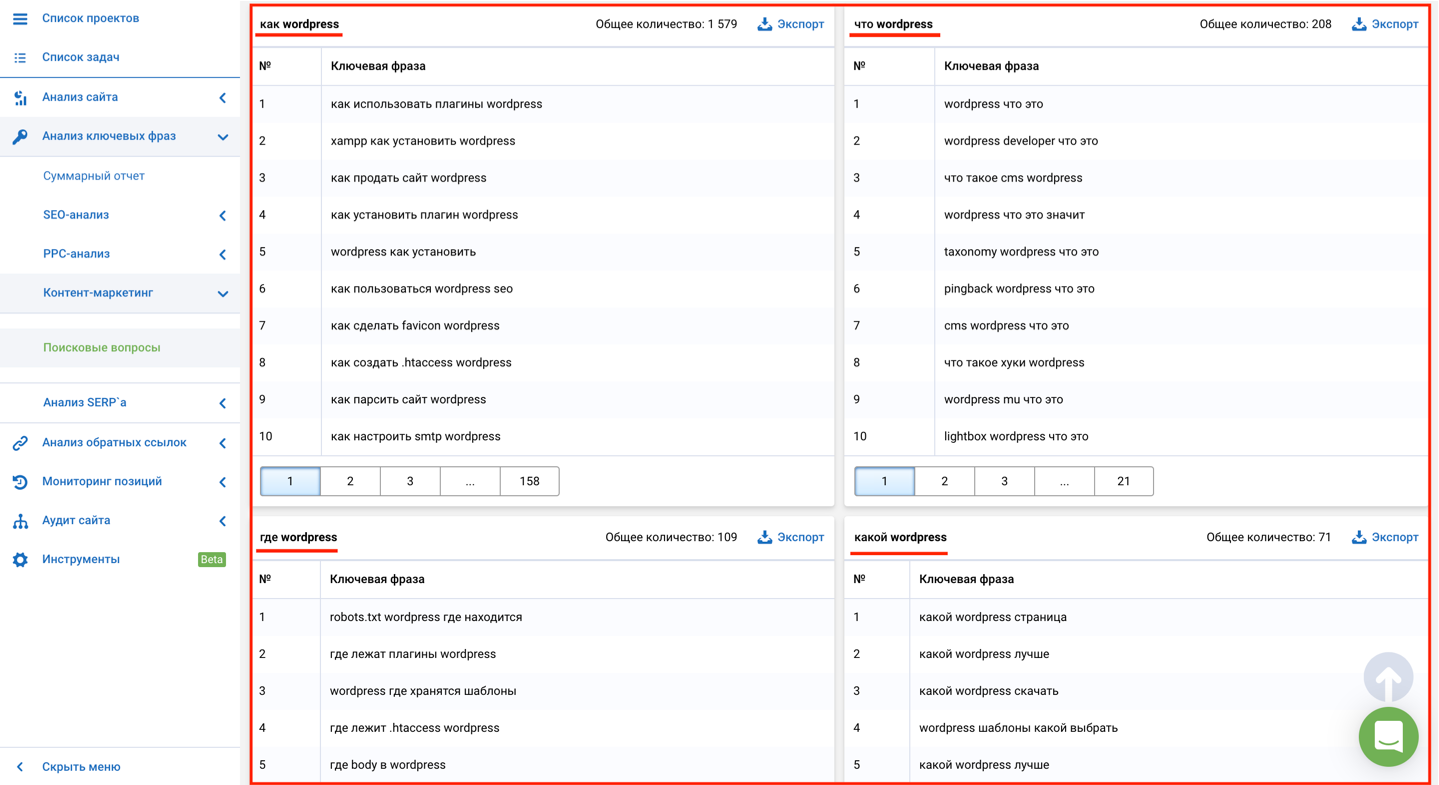
Категории похожи на главные баннеры товаров в супермаркете
Теперь Вы знаете, как использовать категории, и метки на практике, чтобы классифицировать и организовать содержимое сайта.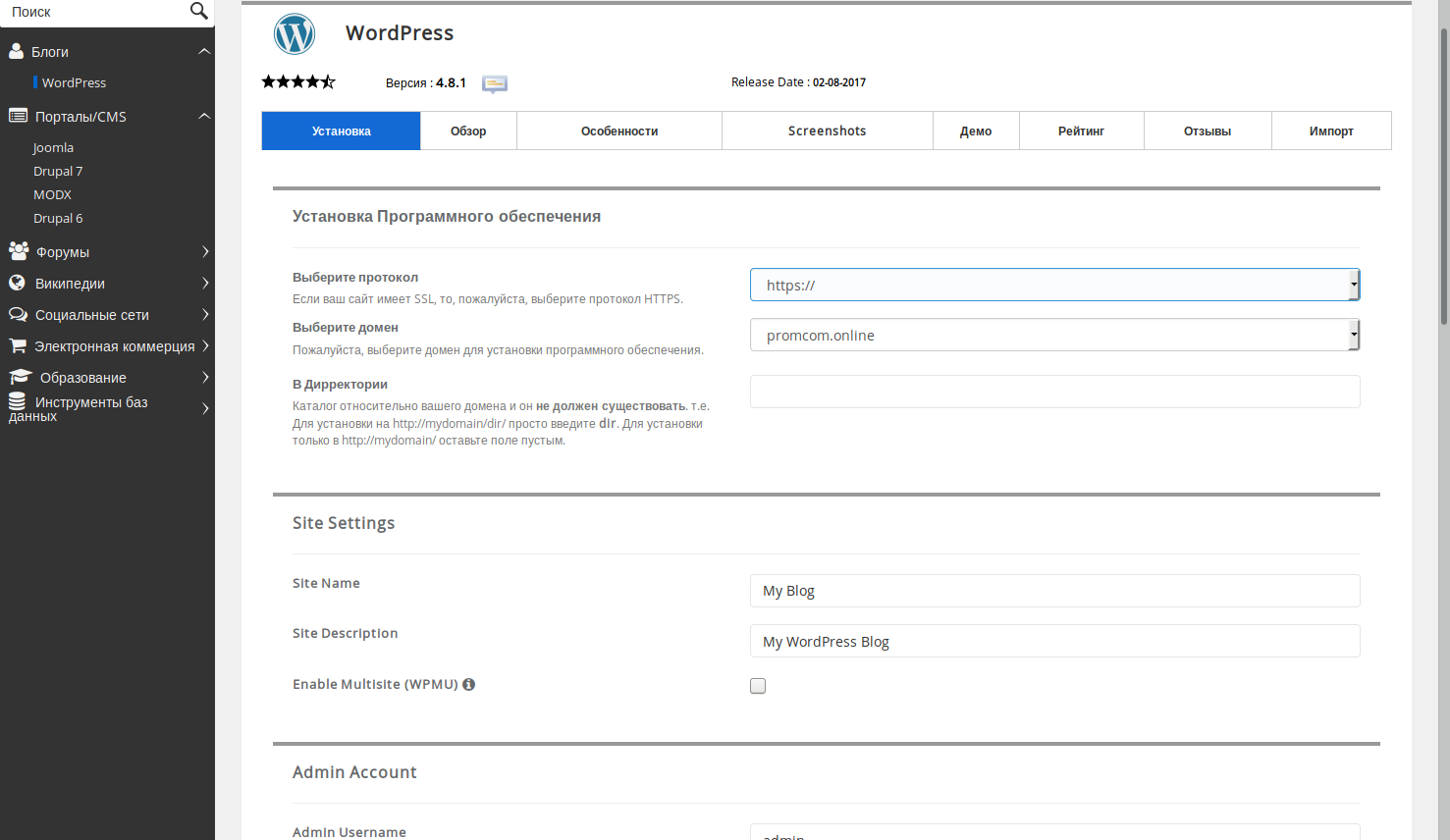
Категории и метки – в чём разница?
Можно сказать, что основная функция категорий — это создание широкой группы статей. Вам надо рассматривать их как большие папки или как главы в книге. Они там, чтобы помочь посетителю Вашего сайта, быстро понять его направленность и найти нужную информацию. Наконец, не менее важно знать, что категории в WordPress являются иерархическими, таким образом, у Вас могут быть и подкатегории.
Например, представим себе спортивный веб-сайт, и список его категорий: Футбол, Баскетбол и Мотоспорт. Так, если написать статью об авариях в спорте, которые произошли за последние несколько чемпионатов мира, можно добавить её в категорию Мотоспорт, и пометить её, как аварии на мотоциклах.
Так, если написать статью об авариях в спорте, которые произошли за последние несколько чемпионатов мира, можно добавить её в категорию Мотоспорт, и пометить её, как аварии на мотоциклах.
Другое различие состоит в том, что Вы должны добавлять хотя-бы одну категорию к своим статьям в WordPress. Однако использование меток является дополнительным и не обязательным. Если Вы не выберете категорию для своей статьи, оно будет автоматически добавлено к «Некатегоризированной» категории. Обычно Вы можете переименовать эту категорию в Другую или в Неопределенную, если потом пожелаете.
Возможно вас заинтересует статья: почему стоит выбирать WordPress
И наконец, другим различием между категориями и ярлыками является путь, с которыми создаются их URL или веб-адреса. При использовании опции, кроме настройки по умолчанию, в Установках» Постоянные ссылки в инструментальной панели WordPress URL выглядят так:
- Для ярлыков: https://ваш-сайт.
.png) com/tag/ neschastnye-sluchai /
com/tag/ neschastnye-sluchai /
Сколько категорий я должен иметь в WordPress?
Как Вы, наверное, помните, версия 2.5 WordPress была первой, в которой по умолчанию стало возможным использование меток, без потребности в дополнительных плагинах. До этого дня людям приходилось использовать много категорий для моделирования структуры сайта. По-моему, нет оптимального количества категорий для использования в WordPress: это зависит от тематики, которую Вы используете и как Вы хотите организовать свое содержание.
Однако, если Ваш веб-сайт очень сложен, и Вам нужно много категорий (больше чем 20, например), настоятельно рекомендуется использование подкатегорий, чтобы улучшить классификацию содержания и таким образом упростить жизнь для Ваших посетителей.
Если Вы плохо знакомы с сайтостроением, и только запускаетесь, создайте несколько 3-4 общих категории, или можете создать больше, если они Вам нужны. Тут принцип простой: лучше иметь немного категорий, которые имеют содержание, чем иметь много, но пустых.
Точно так же помните, главное и единственное назначение категорий и меток в WordPress должно помочь посетителям понять тематику Вашего веб-сайта по данным структуры, которую Вы предложили. Если Вы считаете, что Ваша организация категорий достаточна для Ваших потребностей, больше не волнуйтесь об этом. Можете в любое время добавить больше меток при необходимости.
Это хорошо, если я размещаю статью в разные категории?
WordPress позволяет добавлять статью больше чем в одной категории. И таки да, это хорошо, добавлять больше чем к одной категории, пока Вы видите, что это помогает Вашим посетителям найти определенное содержимое более быстро и легко.
Однако надо быть осторожным, если Ваши статьи распространены на большинство категорий, Вы можете закончить тем, что получите организационную проблему. Возможно, Вам следует сделать суперкатегорию, которая включает в себя другие категории, и присвоить ей статью непосредственно. Или превратить некоторые свои категории в метки.
Ясно, что содержание сайта будет изменяться со временем, и поэтому Вы должны будете менять свои категории и структуру меток. К примеру, если часть категорий стали устаревшими, Вы можете внести изменения для её исправления. Не бойтесь делать это. Просто удостоверьтесь, что Вы включили перенаправление в случае, если Вы изменили URL в своей WordPress, потому что Вы, возможно, изменили метки категориями и наоборот. Самый легкий путь состоит в том, чтобы установить плагин для перенаправления, который поможет Вам с этой задачей.
И не волнуйтесь о дублированном содержании, поисковые системы достаточно умны, чтобы понять, что Ваша статья WordPress классифицируется больше чем на одну категорию.
Каков лимит на количество меток, которые я могу использовать в статье?
Истина — то, что нет никакого лимита. Вы можете добавить столько меток, сколько Вам нравится в WordPress. Однако имейте в виду, что их цель состоит в том, чтобы связать Ваше содержание друг с другом по смыслу. Таким образом, если Вы в конце остаётесь с таким количеством меток, что каждая из них добавляется везде, это не целесообразная экономия.
Таким образом, если Вы в конце остаётесь с таким количеством меток, что каждая из них добавляется везде, это не целесообразная экономия.
С другой стороны, попытайтесь не помещать, больше чем десять меток на статью, если Вы не можете решить проблему иначе. Думайте о десяти метках как об избытке, а не о правиле. Много меток это также не целесообразно. У вас может получится 1 000 меток только для 100 статей. Когда посетители Вашего сайта увидят, кучу меток и переходя по каждой из них, будут находить только одну статью, это слабая группировка содержимого Вашего сайта.
Хуже ещё и то, если Вы думаете, что добавление большого количества меток в WordPress улучшит SEO Вашего веб-сайта, тут я вынужден сказать, что это не так. Метки — это не то, что мы раньше использовали как ключевые слова мета тега для SEO. Это больше не работает, поисковые системы не используют ключевые слова меток. Эксперты по SEO знают об этом, что теперь знаете и Вы, с этого времени. Не пытайтесь обмануть поисковики.
Как мне создавать и управлять категориями и метками в моей WordPress?
В инструментальной панели WordPress пойдите в Записи» Категории или в Записи» Метки для управления всех категорий и меток, доступных в WordPress. Пользовательский интерфейс ясен и достаточно интуитивен, чтобы облегчить для Вас управлять всем.
Войдите в Записи » Категории для управления категориями.
На левой стороне представления Вы будете видеть форму со всеми необходимыми полями для создания новой категории. Сначала укажите на название категории и затем имя ссылки. Обратите внимание на то, что ссылка должна быть краткой и соответствовать названию категории. Обычно в имени ссылки используются — нижний регистр с содержанием только букв, чисел и дефисов. В следующем примере краткий заголовок является мотоспортом:
- https://ваш-сайт.com/category/motorsport/
Вы можете также выбрать, является новая категория зависимой от родительской категории, которую Вы собираетесь создать. Это — то, как WordPress позволяет нам создавать иерархии подкатегорий в категории. И наконец, что не менее важно, у нас есть описание категории. Обязательно заполните его так, чтобы оно представляло полезную информацию посетителю, более того, этот текст будет использоваться в мета описаниях данной страницы, что положительно повлияет на SEO.
Это — то, как WordPress позволяет нам создавать иерархии подкатегорий в категории. И наконец, что не менее важно, у нас есть описание категории. Обязательно заполните его так, чтобы оно представляло полезную информацию посетителю, более того, этот текст будет использоваться в мета описаниях данной страницы, что положительно повлияет на SEO.
Так же Вы найдете подобную форму в разделе Меток, несмотря на то, что Вы сможете создавать метки непосредственно из редактора при записи новой статьи.
С точки зрения SEO что выбирать категории или метки?
Самый трудный вопрос. Есть ли какой-либо профит для SEO при выборе категорий? Или предпочтительны метки? Простой ответ звучит так — нет никакого преимущества. Как я сказал Вам прежде, Вы должны использовать taxonomies, или категории или метки, как простые системы классификации содержания для упрощения жизни ваших посетителей. Вот и всё. Не пытайтесь делать странные вещи, улучшить SEO Вашего веб-сайта, манипулируя с категориями и метками.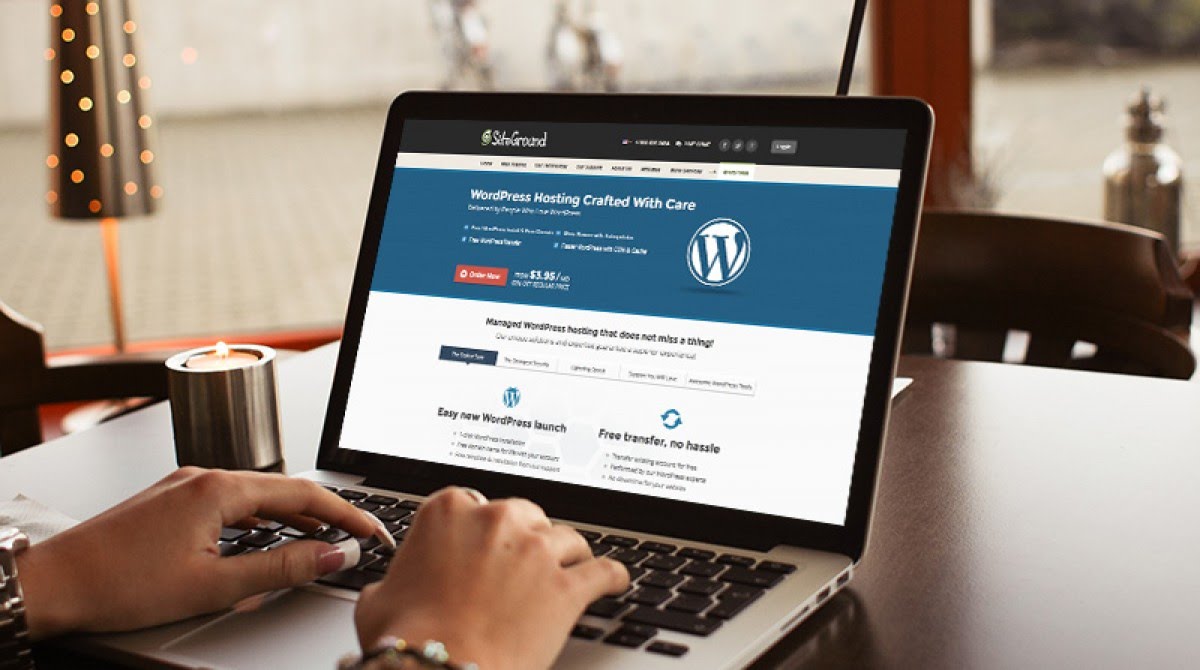 Если содержание будет просто хорошо и удовлетворит определенные потребности людей, посетители закончат останутся довольны, еще лучше, они вернутся, это самый эффективный показатель SEO.
Если содержание будет просто хорошо и удовлетворит определенные потребности людей, посетители закончат останутся довольны, еще лучше, они вернутся, это самый эффективный показатель SEO.
Заключительные комментарии
Позвольте мне повторить некоторые вещи, которые мы обрисовали в общих чертах в этой статье:
- Аналогично к супермаркету категории похожи на большие плакаты, указывающие на различные разделы (фрукты, замороженные продукты, рыба, и т.д.), а метки похожи на маркировку каждого продукта, который описывает его.
- Категории могут быть организованы иерархически (иметь подкатегории). Метки не могут.
- Статья должна иметь по крайней мере одну категорию. Метки являются дополнительными.
- Категории — что-то, что Вы выбираете перед каждой статьёй любого содержания. Метки появляются спонтанно из определенного содержания, которое Вы пишете в любой момент времени.
- Вы можете использовать столько категорий и меток, сколько Вы хотите, пока это целесообразно.
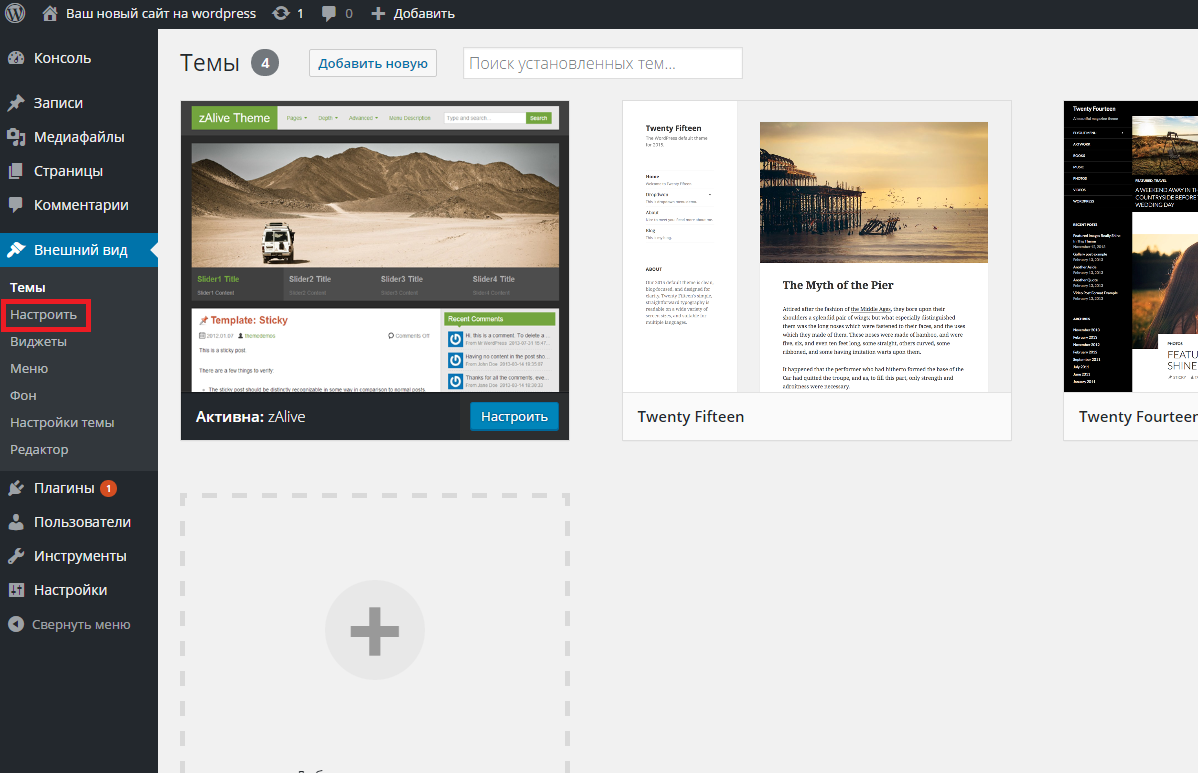
- Используйте категории и метки, с целью организовать Ваше содержание и улучшить удобство пользования для Ваших посетителей, что в свою очередь улучшит SEO.
Если Вы узнали нечто большее, или у Вас остались еще вопросы, комментируете внизу ниже, и мы попытаемся помочь Вам.
Что такое метки WordPress сайта, урок 66
Вступление
Вы наверняка слышали или знаете, что в теории SEO существует тег «keywords», правда устаревший. Так вод, метки WordPress сайта никакого отношения к «keywords» не имеют.
Что такое метки WordPress?
Метки или теги WordPress (от английского термина «tag», используемого на английской версии CMS) это вид таксонометрии сайта, очень близкий к рубрикам.
Термин таксонометрия, мне сам по себе не очень нравится, но это принцип классификации и систематизации материалов.
Применимо к WordPress, это возможность объединять и систематизировать материалы сайта по дополнительному признаку, слову, параметру. Также как и рубрика, теги объединяют материалов в группы, но теги могут группировать материалы их разных рубрик.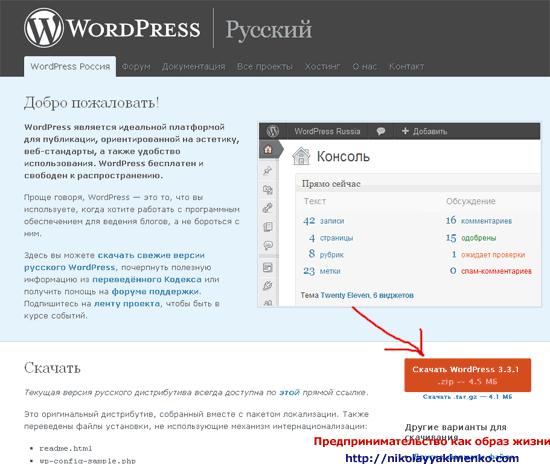
Например, на сайте о машинах, вы можете сделать рубрики из типов машин (седан, хэтчбек, универсал, лифтбэк, купе) а тегами сгруппировать статьи по производителям (Toyota, Honda, Daihatsu, Nissan, Mazda и т.д.). Или по цвету.
Это особенно интересно для интернет магазинов на базе WordPress. Можно не создавать рубрики по цвету, размерам, сезону, фасону и т.д, а сделать группировку тегами, добавляя их в товары (статьи) разных рубрик.
Как добавить метку WordPress
Добавить тег WordPress сайта можно на вкладке: Записи>>>Метки.
Так же, как и рубрика у метки должно быть название (на любом языке), ярлык (вариант названия, для URL на английском, но можете ничего не заполнять, система заполнит сама) и при желании, описание.
Важно: В отличие от рубрик, метки не могут иметь подчинённости.
Как вывести метки WordPress на сайте
В коробочной версии, по умолчанию, есть виджет, который показывает облако тегов. Он не имеет серьёзных настроек, кроме выбора таксономии: рубрика или метка и ещё один пункт (смотрим скрин).
Ограничений по количеству выводимых меток по умолчанию нет и «портянка» меток может быть внушительной.
На фото видно, что метки имеют разный шрифт в зависимости от прикреплённых к ним материалов.
Красивый вывод меток WordPress
Есть несколько отличных плагинов для показа облако меток в красивом виде с ограничением их количества. Вы их легко найдёте в каталоге плагинов ru.wordpress.org/plugins вписав в поле поиска «tag».
На этом сайте стоит плагин меток : Simple Tags. Смотрим облако меток в подвале. Плагин добавляем в любимый плагин. Рекомендую плагины тегов: Tag Groups и Cool Tag Cloud.
Архивы меток WordPress
Самое неприятное во всей этой истории с метками, что по умолчанию, система формирует архив меток и этот архив дублирует основной контент сайта.
Именно поэтому есть рекомендации о закрытии меток ( в robots.txt или плагинами) от поисковых роботов и исключении архивов меток их индексации.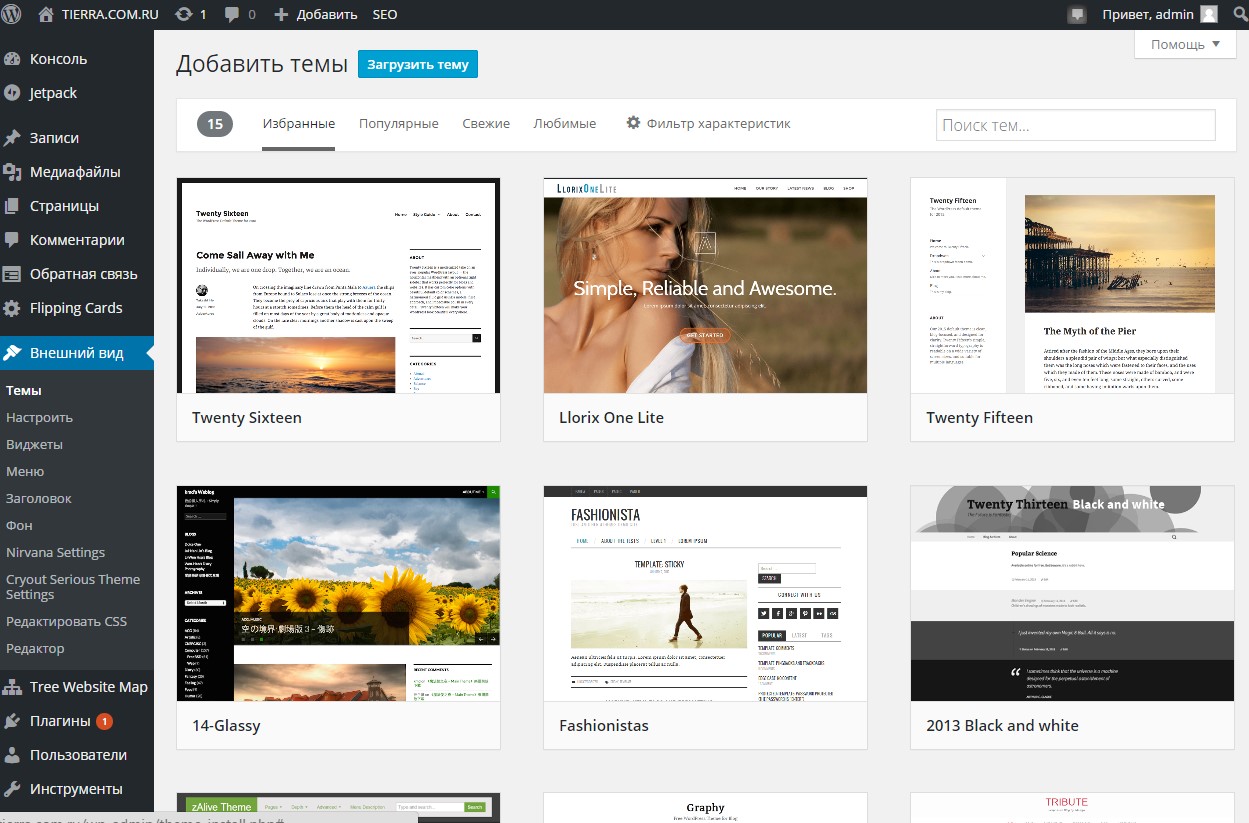
Посмотреть архив метки вы можете нажав на любую метку в мета–блоке статьи ил на метку в облаке меток.
Заключение про метки WordPress
Теперь вы знаете, что такое метки WordPress сайта и как сними работать в коробочной версии. Я считаю, что лишней навигации по сайту не бывает. Теги это хорошая дополнительная навигация. Да и при должном оформлении каждой метки уникальным описанием их не нужно скрывать от поисковиков.
©wpkupi.ru
Еще статьи
Похожие посты:
Темы и Шаблоны WordPress. Что это такое и как их использовать?
Главная » Темы » Темы и Шаблоны WordPress. Что это такое и как их использовать?
Темы и шаблоны WordPress — это совокупность кода и графических элементов, которые формируют внешний вид вашего сайта (так называемую front-end часть) и отвечают за то, как ваш сайт будет восприниматься пользователями. Каждый шаблон имеет свою структуру и дает браузеру информацию о том, каким образом распределять элементы, в каких местах нужно выводить информацию, а файлы стилей — каким внешним видом ее отображать.
Что такое темы и что такое шаблоны в движке WordPress?
Темы в Водпрессе — это объединение всего, что формирует внешний вид веб-сайта. Именно их вы скачиваете и устанавливаете в админке движка, чтобы предать своему проекту какой-то определённый дизайн.
Этот архив, который вы скачиваете с различных библиотек, складывается с таких файлов:
- Файлы стилей оформления (*.css) — они отвечают за внешний вид элементов: их размер, цвет, отступы, ориентацию, прозрачность и так дальше.
- Шаблоны (*.php) — они формируют структуру сайта и распределяют куда какую информацию выводить.
- Файлы дополнительного функционала (functions.php) — они переносят какой-то функционал из служебных файлов системы в тему.
- Графические элементы (иконки, изображения, шрифты) — они наполняют основу шаблона различным дизайнерским оформлением.
А хранятся они все в директории wp-content/themes/, в которой для каждой темы создается своя уникальная папка с набором таких файлов.
Как вы уже узнали, Шаблон в WordPress — это всего лишь один компонент темы, который отвечает за структуру вывода данных и разбивает сайта на определенные области для вывода информации и графических элементов, формируя в итоге общий дизайн.
Подробнее о файлах-шаблона темы
Любая тема, как минимум должна состоять из двух основных файлов: файла-шаблона index.php и файла стилей style.css. Но, весь код держать в одном файле не очень удобно. Поэтому WordPress разбивает свой код по нескольким файлам, которые в последствии все собираются и создают заложенный в них front-end.
Вот список основных файлов-шаблонов, которые чаще всего используются в теме WordPress по умолчанию:
- header.php — используется для вывода верхней части сайта (шапки).
- footer.php — используется для вывода нижней части сайта (футера).
- siderbar.php — используется для вывода боковой панели сайта (сайтбара).
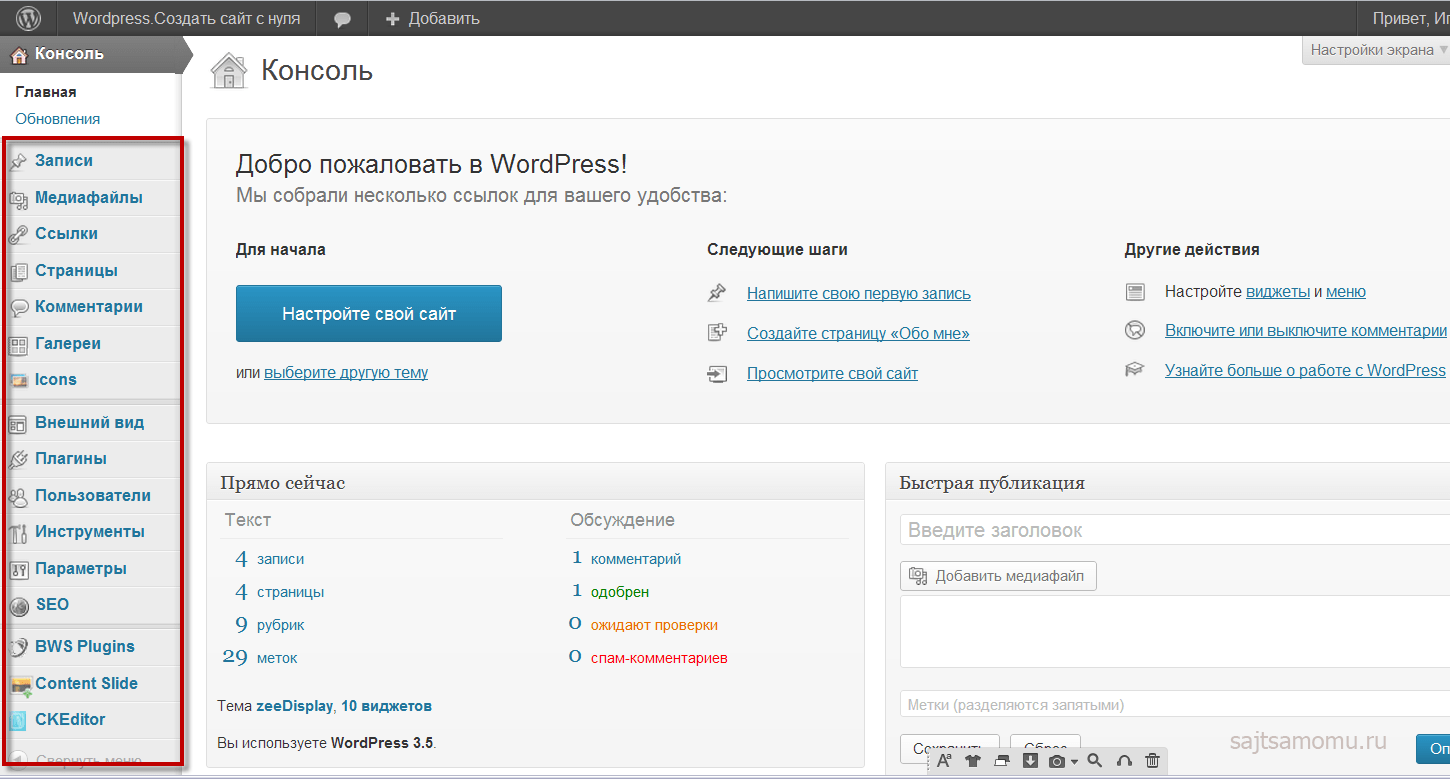
- comments.php — используется для вывода комментарий.
- searchform.php — используется для вывода формы поиска.
- home.php — используется для отображения главной страницы.
- page.php — используется для представления статических страниц.
- single.php — используется для представления отдельного поста.
- и так далее
Данные файлы-шаблоны подключаются к теме специальными функциями. Например, для подключения header.php используется функция get_header(). Или для подключения footer.php используется функция get_footer(). Вот список функций, которые позволяют нам подключить различные шаблоны и так далее.
Где лучше всего получать информацию и безопасно скачивать?
Для поиска и скачивания Вордпресс шаблонов мы рекомендуем вам пользоваться только проверенными источниками. Например, для получения бесплатных тем, рекомендуем вам пользоваться официальной библиотекой от самой системы wordpress.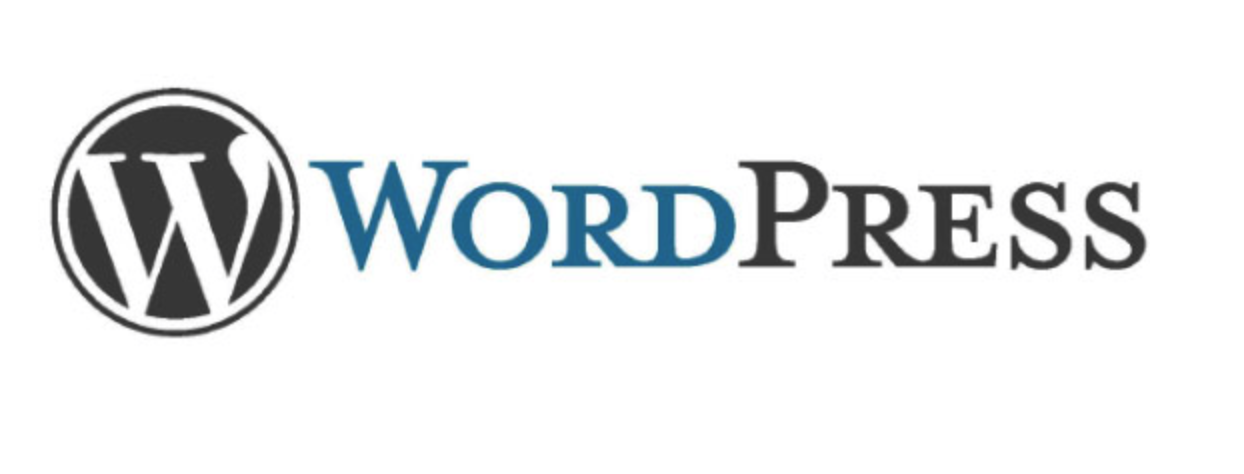 org/themes/
org/themes/
Так же, с помощью нашей постоянной рубрики «Шаблоны», вы всегда сможете подобрать для себя именно то, что вам нужно. Мы будем часто выпускать на сайте «WordPress в квадрате» новые подборки хороших качественных шаблонов, чтобы нашим читателям было проще ориентироваться в них и находить лучшие варианты на рынке.
Как использовать темы в админке CMS WordPress?
Для установки скаченного архива темы, вам нужно пройти всего 6 простых шагов:
1. Зайти в админку вашего сайта на вкладку «Внешний вид — Темы»
2. Нажимаем «Добавить новую».
3. Далее нажимаем «Загрузить тему».
4. Выбрать архив темы и нажать «Установить».
5. После успешной установки, нужно её активировать.
6. Переходим на сайт и наслаждаемся новым дизайном сайта.
Заключительные слова
В начинающих пользователей может возникнуть такой вопрос, а зачем вообще было так заморачиваться и делать отдельно файлы тем от самой системы?
Все очень просто. Основная идея такого использования заключается в предоставлении возможности отдельной работы с системными (служебных) файлами и файлами, которые отвечают за внешний вид блога. Таким образом они существуют отдельно друг от друга и их очень легко можно редактировать отдельно, либо заменять на другие.
Основная идея такого использования заключается в предоставлении возможности отдельной работы с системными (служебных) файлами и файлами, которые отвечают за внешний вид блога. Таким образом они существуют отдельно друг от друга и их очень легко можно редактировать отдельно, либо заменять на другие.
Например, вы легко сможете обновлять ядро WordPress не затрагивая при этом тему. Или вы сможете изменить шаблон вашего сайта, не задев при этом само ядро сайта.
Во так это удобно сделано! Надеемся, урок вам был полезен и вы будете уверенно пользоваться зная все подробности о Шаблонах и Темах для движка WordPress.
Что такое WooCommerce? | wpcraft.ru
WooCommerce это платформа для создания Интернет магазинов или маркетплейсов на базе WordPress. №1 на рынке, с долей более 30%.
Почему стоит сделать магазин на базе WooCommerce?
- Более 30 000 готовых плагинов под различные бизнес задачи
- Более 10 000 готовых тем оформления с учетом требований дизайна
- Более 30% рынка и доступ к разработкам лучших специалистов в теме электронной коммерции
- Возможность запуска магазина с минимальными затратами
- Безграничные возможности расширения под бизнес-задачи при наличии грамотных прогарммистов
Товары
Из коробки доступно 3 типа продуктов или товаров:
- простые или обычные продукты — это обычные товары
- вариативные — например футболки разных цветов или размеров
- комплекты — возможность торговать групповыми продуктами в комплекте
- внешние или партнерские — создание витрин внешних товаров с ссылками на внешний продукт
Кроме того можно расширять тип продукта на свое усмотрение. Например создавать маркетплейс костюмов по размерам или торговать электронными файлами.
Например создавать маркетплейс костюмов по размерам или торговать электронными файлами.
Плагины
Одно из ключевых преимуществ платформы WooCommerce — наличие тысяч готовых плагинов (модулей) под различные задачи.
90% задач можно решить установив готовы плагин.
Например:
Категории
Продукты (товары или услуги) можно разбить по категориям с учетом поиска или отбора, чтобы клиентам было проще выбрать наиболее подходящее предложение.
WordPress
WooCommerce основан на базе WordPress, а значит вам доступно более 50 000 готовых плагинов под общие задачи типа блога или конструктора посадочных страниц.
Заказы
Подсистема управления Заказами позволяет Клиентам увидеть все свои Заказы, а вам как поставщику увидеть всех клиентов и их Заказы, обеспечив полный цикл взаимодействия.
Прочее
Также можно прочитать другие материалы на тему WooCommerce в нашем блоге…
Как отобразить acf поля в админке Woocommerce?
Как можно вывести поле ACF дата для редактирования прямо на странице Woocommerce \»Товары\»? Они уже добавлены в самих товаров. Хотелось бы иметь возможность редактировать эти поля без перехода на страницу…
Хотелось бы иметь возможность редактировать эти поля без перехода на страницу…
Как добавить в корзину сразу несколько товаров в WooCommerce?
Как включить функцию массового добавления в корзину в WooCommerce через плагин Product Add-Ons Ultimate
Продолжить чтение Как добавить в корзину сразу несколько товаров в WooCommerce?Связь Заказов и Пользователя после регистрации в WooCommerce
Бывают ситуации когда Клиент оформляет Заказы в магазине WooCommerce без регистрации. А потом регистрируется. В этом случае старые Заказы ему не доступны. И нужно вручную проходить по Заказам и делать связь. Однако эта проблема легко решается.
Создание Интернет магазина на WordPress через MVP-подход
За последние 5 лет я видел сотни попыток создания интернет магазинов. 90% — провалы и куча проблем. Причина — не адекватные решения. Как создать магазин через адекватные решения? Давайте попробуем взять MVP-подход от YCombinator Startup School 2019 и посмотреть как его применить с WordPress.
(далее…) Продолжить чтение Создание Интернет магазина на WordPress через MVP-подходКак добавлять товары в WooCommerce
Добавление товаров в WooCommerce, одна из первых задач, которая встает перед пользователями платформы.
Попробуем собрать тут полезные материалы, которые помогут разобраться в вопросе.
(далее…) Продолжить чтение Как добавлять товары в WooCommerceКак настроить WooCommerce?
WooCommerce как плагин для WordPress позволяет достаточно быстро создать и настроить качественный Интернет-магазин. Главное понимать основные особенности этого процесса.
(далее…) Продолжить чтение Как настроить WooCommerce?Инструкция WooCommerce: Как сделать Интернет-магазин на WordPress
Не так важно есть ли уже у вас свой сайт на WordPress, или нет. Для создания Интернет-магазина лучше всего подойдет связка WordPress + WooCommerce. Этот плагин быстро завоевал любовь среди…
Продолжить чтение Инструкция WooCommerce: Как сделать Интернет-магазин на WordPressЧто такое WooCommerce?
WooCommerce это платформа для создания Интернет магазинов или маркетплейсов на базе WordPress.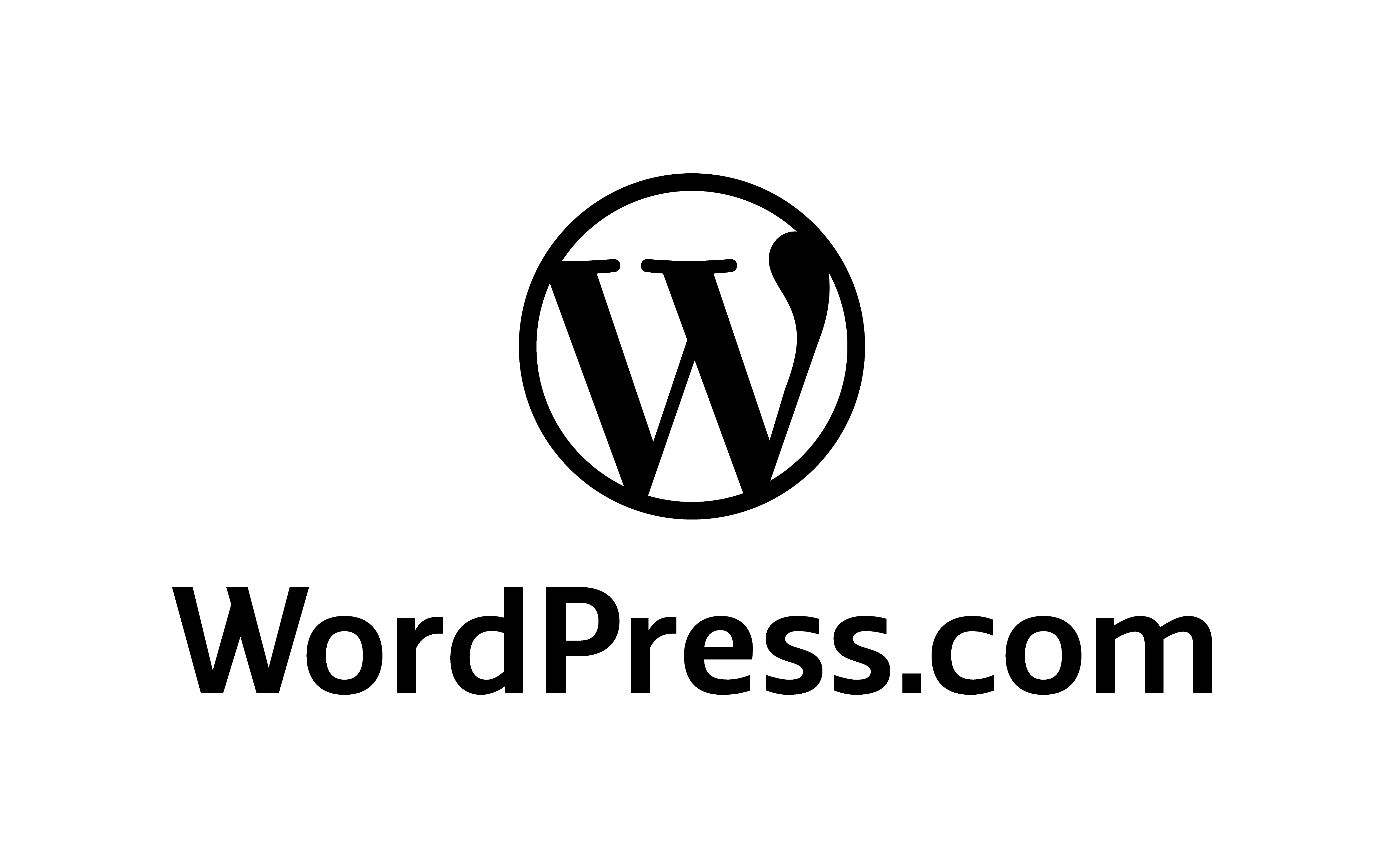 №1 на рынке, с долей более 30%.
№1 на рынке, с долей более 30%.
Современный WordPress в 2019 году — подкаст
https://soundcloud.com/5minphp/episode65 На прошедшем недавно фестивале TechTrain в Санкт-Петерурге записал подкаст о современном состоянии дел в WordPress с ребятами из местного комьюнити «WordPress в Санкт-Петербурге». Какие версии PHP сейчас используются, какие…
Продолжить чтение Современный WordPress в 2019 году — подкастСделайте ваш магазин более быстрым и гибким с WooCommerce 3.7
Мы рады сообщить о выпуске WooCommerce 3.7. Как и прошлая версия, выпущенная в апреле, WooCommerce 3.7 сфокусирован на повышении производительности при добавлении новых продуктовых блоков WooCommerce и улучшении существующих. Это…
Это…
Webflow против WordPress: что вы должны пойти?
Хотите создать идеальное присутствие в Интернете для своего цифрового бизнеса?
Все начинается с CMS, на которую вы можете положиться. Системы управления контентом, такие как WordPress.com или Squarespace, предназначены, чтобы дать вам все необходимое для управления и улучшения вашего сайта в кратчайшие сроки. С правом CMSВы можете создать все, от захватывающего блога, до целого ряда страниц с товарами, и вам даже не нужно много знать о HTML или CSS.
Если вы давно искали лучшую платформу для создания своего сайта, то WordPress, вероятно, является решением, о котором вы слышали больше всего. В конце концов, 34% всех сайтов в мире строятся с WordPress.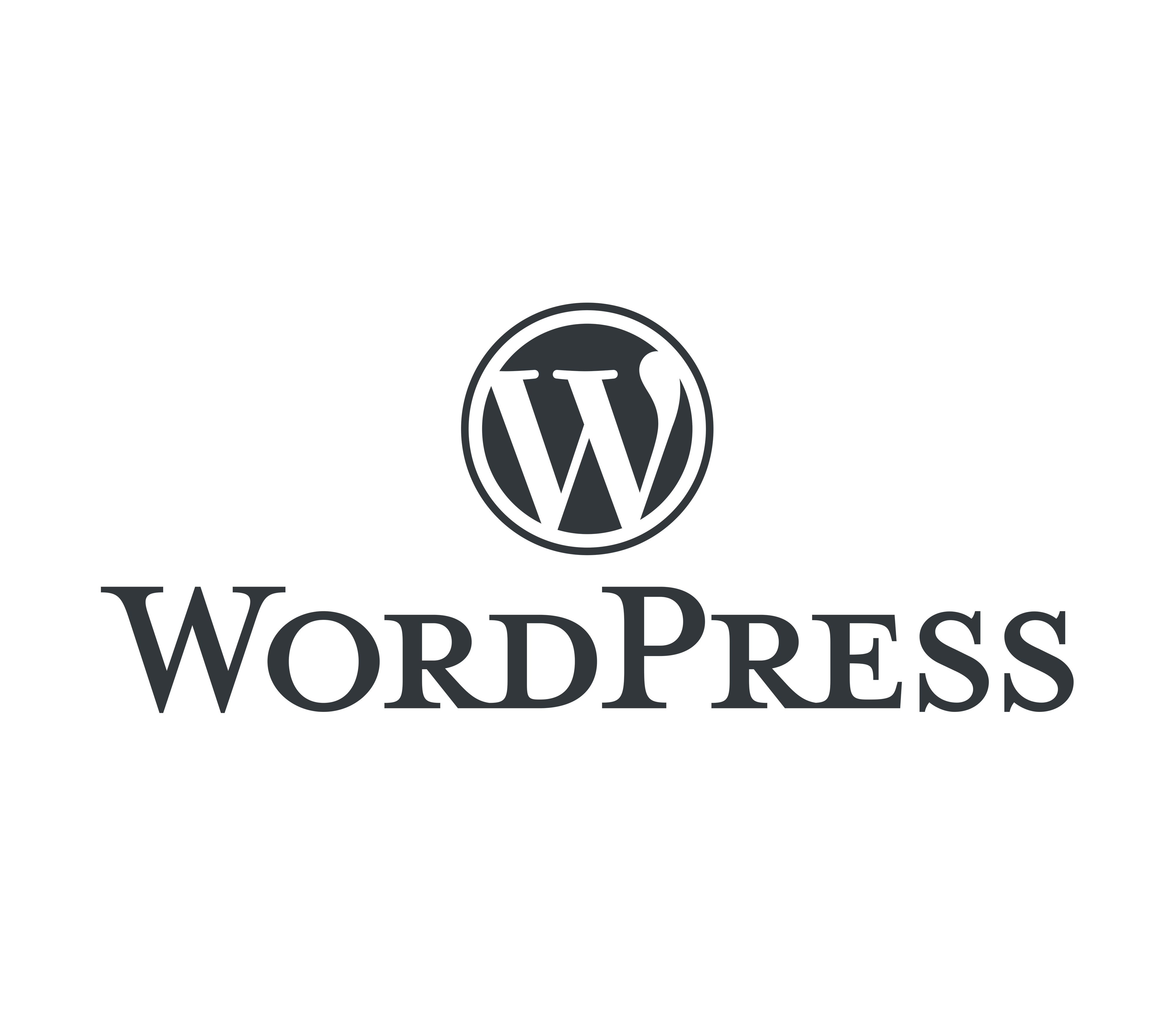
Однако, если WordPress.org популярен, это не значит, что только вариант.
В этом руководстве Webflow против WordPress.org мы познакомим вас с новым решением, которое может быть просто идеальным для вашего бизнеса.
Представляем Webflow против WordPress
Давайте начнем с простого.
И WordPress, и Webflow являются создателями сайтов, разработанными для упрощения вашей работы в Интернете.
WordPress.org является самой популярной системой управления контентом с открытым исходным кодом и PHP на рынке, Он предлагает простоту полностью гибкого бэк-энда и массу возможностей настройки дизайна сайта. Вы можете создать свой сайт WordPress по своему усмотрению, используя массу плагинов для таких вещей, как SEO, процессы оформления заказов и многое другое.
С другой стороны, Webflow — популярная облачная платформа SaaS, Диапазон всесторонних инструментов, которые предлагает эта система, делает ее почти такой же надежной, как и CRM, как WordPress. С помощью Webflow вы можете получить доступ к фантастическому холсту для создания своего сайта. Тем не менее, вам может понадобиться несколько внештатных разработчиков, которые помогут вам максимально эффективно использовать эту технологию.
С помощью Webflow вы можете получить доступ к фантастическому холсту для создания своего сайта. Тем не менее, вам может понадобиться несколько внештатных разработчиков, которые помогут вам максимально эффективно использовать эту технологию.
Давайте подробнее рассмотрим, что вы можете сделать с каждым вариантом
Webflow против WordPress: цены
Прежде чем мы начнем изучать функции веб-дизайна, к которым вы можете получить доступ как с Webflow и WordPressВажно убедиться, что ваша система управления контентом может соответствовать вашему бюджету. Помните, что существует множество вариантов создания сайтов, от Wix до Drupal, и у них у всех разные цены.
Самый большой Webflow CMS поставляется с двумя типами тарифного плана на выбор. Первый вариант планы сайта которые начинаются по цене $ 12 в месяц для тех, кто просто хочет сайт без CMS. Однако, если вы хотите использовать функциональность CMS, чтобы повысить рейтинг в Google и других поисковых системах, вам нужно перейти на 16 долларов в месяц.
План CMS включает поддержку 100,000 2000 посетителей в месяц, 3 элементов CMS, XNUMX редактора контента и многое другое. Там также более продвинутый Бизнес план для $ 36 в месяц который поставляется с еще большей функциональностью, включая CMS API.
Если вы предпочитаете планы электронной коммерции, вы можете начать со стандартного плана по адресу $ 29 в месяц, Это включает в себя все функции пакета CMS, но вы также можете получить до 50 тыс. Долларов в продаже и создать до 3 учетных записей сотрудников. Однако этот план включает 2% комиссионных за транзакции и брендинг в Webflow.
Перейдите на план Плюс, и вы сможете избавиться от этого надоедливого брендинга и сборов, но вы будете платить $ 74 в год, Кроме того, расширенный план доступен для $ 212 в год, что дает возможность совершать неограниченные годовые продажи и создавать 15 учетных записей сотрудников.
WebFlow ценообразование может быть намного сложнее, чем WordPress.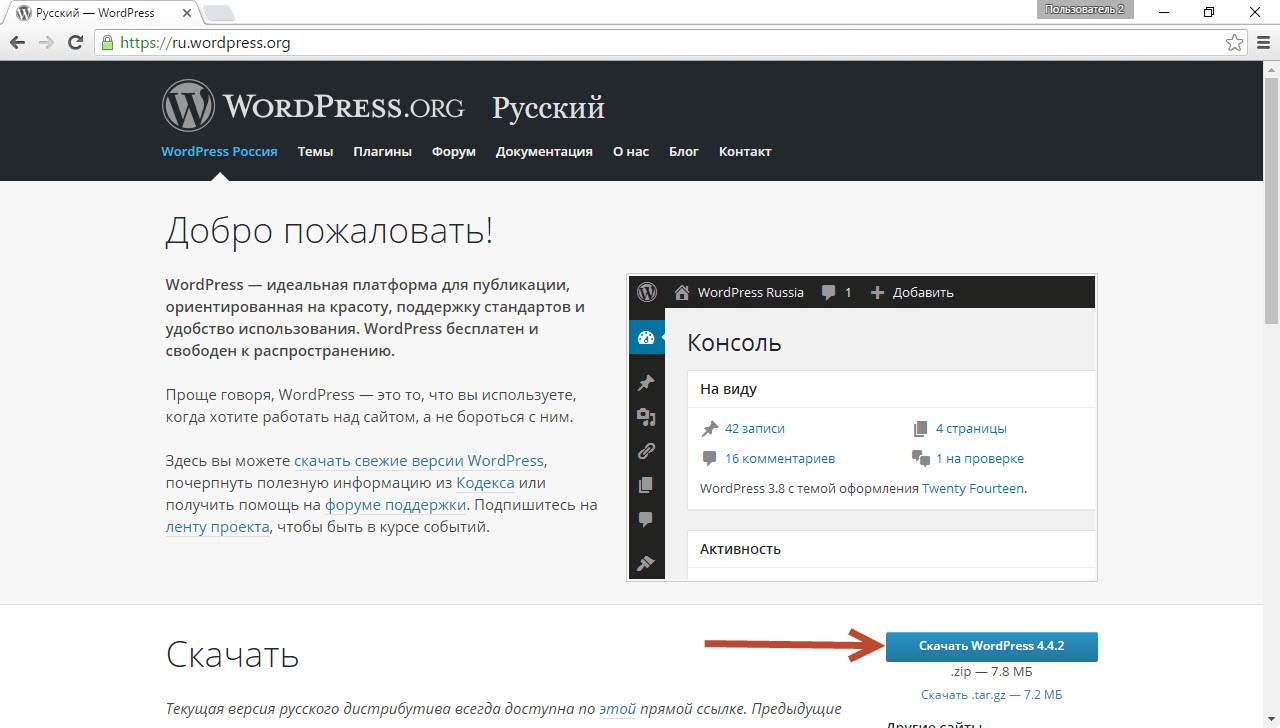 Несмотря на то, что вы можете получить доступ к таким вещам, как хостинг Webflow и бесплатные опции SSL-сертификатов, для простоты сложно сначала определить, какой пакет вам нужен. Там нет бесплатного плана, но вы можете начать с пробной версии.
Несмотря на то, что вы можете получить доступ к таким вещам, как хостинг Webflow и бесплатные опции SSL-сертификатов, для простоты сложно сначала определить, какой пакет вам нужен. Там нет бесплатного плана, но вы можете начать с пробной версии.
В качестве альтернативы, WordPress это полностью бесплатное решение с открытым исходным кодом. Тем не менее, вам нужно справиться с множеством дополнительных расходов самостоятельно. Например, у вас не будет команды поддержки, если вы сами не создадите ее. Вы также должны проверить свои собственные WordPress Хостинг варианты, инвестировать в такие вещи, как технологии CDN, и даже получить помощь в разработке веб-сайта.
Окончательная стоимость создания сайта WordPress может быть дорогой. Тем не менее, все зависит от вас. Хорошая вещь о веб-разработке WordPress состоит в том, что малые предприятия могут полностью контролировать, сколько они хотят потратить.
Webflow против WordPress: простота использования
Создание идеального сайта требует много времени и экспериментов.
Лучшая CMS — это обычно что-то гибкое, настраиваемое и относительно простое в использовании.
Одна хорошая вещь о WebFlowявляется то, что он полностью брендовый, что означает, что профессиональные разработчики и дизайнеры могут использовать его для создания белого ярлыка. Программное обеспечение поставляется с огромным количеством экспертных возможностей, которые позволяют вам углубиться в такие вещи, как код JavaScript.
На первый взгляд, вы уже можете видеть, что редактор намного более продвинут, чем большинство параметров перетаскивания, которые вы получаете от других разработчиков сайтов.
Если вы планируете работать над несколькими проектами одновременно, Webflow позволит вам легко переключаться между ними с помощью вкладок. Кроме того, вы сможете интегрироваться с такими вещами, как Adobe Photoshop, чтобы сделать ваш веб-сайт максимально привлекательным.
WebFlow также поставляется с собственным механизмом электронной коммерции, который позволяет пользователям создавать невероятно отзывчивые веб-сайты, которые выходят за рамки функциональности таких вещей, как Weebly. Тем не менее, всесторонняя функциональность Webflow также означает, что он идет с большой кривой обучения. В отличие от других инструментов, вам потребуется некоторое время, чтобы понять, как работает вся эта система. Плюсом является то, что как только вы привыкнете к Webflow, вы сможете с ним многое сделать, в том числе создавать эффекты параллакса, анимацию и многое другое.
Тем не менее, всесторонняя функциональность Webflow также означает, что он идет с большой кривой обучения. В отличие от других инструментов, вам потребуется некоторое время, чтобы понять, как работает вся эта система. Плюсом является то, что как только вы привыкнете к Webflow, вы сможете с ним многое сделать, в том числе создавать эффекты параллакса, анимацию и многое другое.
WordPress использует другой подход, помогая компаниям создавать свои веб-сайты. В дебатах WordPress против Webflow стоит помнить, что WordPress начал свою жизнь как платформа для блогов, Это сопряжено с дополнительными сложностями, такими как принуждение к поиску собственных хостинговых услуг. Кроме того, в отличие от Shopify, где вам не нужно изучать строку кода, вам понадобятся некоторые базовые знания по кодированию, чтобы создать свой сайт WordPress.
Хорошей новостью является то, что WordPress намного проще в использовании, чем Webflow. Он поставляется с огромным сообществом экспертов, которые помогут вам начать работу, и есть множество возможностей для повышения производительности вашего сайта с помощью таких вещей, как плагины WordPress.
С точки зрения возможностей и функциональности ни WordPress, ни Webflow не предназначены специально для начинающих. Тем не менее, многие разработчики, вероятно, предпочтут Webflow, потому что он поставляется с несколькими встроенными встроенными элементами. С другой стороны, с WordPress вам нужно виртуально разрабатывать все с нуля.
Хотя Webflow выглядит знакомым для профессиональных дизайнеров и разработчиков, особенно если они работают с такими вещами, как Adobe Photoshop или Muse, WordPress может показаться более сложным. С другой стороны, природа WordPress с открытым исходным кодом делает его отличным выбором для тех, кто хочет настроить свои шаблоны и коды, используя идеи и плагины HTML / PHP.
Webflow против WordPress: Инструменты дизайнаПосмотри на любой WebFlow обзор разработчиком создания пользовательских сайтов, и вы увидите, что это конструктор сайтов электронной коммерции является одним из самых гибких вокруг. Webflow позволяет вам полностью контролировать все, от JavaScript до HTML. Более того, визуальный конструктор страниц означает, что вы можете следить за внешним интерфейсом вашего дизайна.
Интерфейс перетаскивания означает, что вы можете начать с пустой страницы и быстро перейти на идеальный сайт., Вы также можете просмотреть структуру страницы вашего веб-сайта в навигаторе и реструктурировать элементы по одному клику за раз.
Каждый элемент на ваших страницах на сайте Webflow также будет адаптивным, поэтому вам не нужно беспокоиться о том, чтобы все работало с вашим инструментом дизайна для каждого устройства. Вы можете сосредоточиться на обеспечении превосходного времени работы ваших клиентов, независимо от того, создаете ли вы веб-сайт электронной коммерции или блог.
WebFlow также позволяет создавать пользовательские взаимодействия и анимации по всему сайту. Отличительной особенностью этой функциональности является то, что сборщик позволяет вам создавать эти визуальные эффекты без использования строки кода.
От анимации на основе прокрутки до уникальных элементов, которые связаны с прогрессом прокрутки, есть что-то для каждого вида веб-сайта. Вы также можете включать такие вещи, как «показывать по клику», что делает ваши страницы более привлекательными и динамичными, когда клиент взаимодействует с ними.
Вы также можете включать такие вещи, как «показывать по клику», что делает ваши страницы более привлекательными и динамичными, когда клиент взаимодействует с ними.
В качестве альтернативы, проектирование сайта с WordPress это немного другой опыт. Обычно вы начинаете с темы от бесплатного или премиум-провайдера и строите оттуда. Это означает, что вы не используете пустой холст — хотя у вас есть много вариантов настройки. Вы также можете заплатить за профессионала, чтобы сделать тему для вас.
После установки выбранной темы вы сможете настроить все, от шрифтов до изображений и размеров. Более того, вы можете использовать плагины для добавления дополнительных функций, которые не включены в существующую тему.
Разработчики также имеют полный доступ к WordPress код, если вы хотите прыгнуть прямо в сложные части создание веб-сайта WordPress, Тем не менее, это действительно рекомендуется выбрать этот маршрут, если у вас достаточно опыта.
Webflow против WordPress: Управление контентом
Когда вы создаете невероятное присутствие в Интернете, важно не только создавать основы вашего сайта. Вам также нужно что-то, чтобы помочь вам доставить невероятный контент в мир.
Вам также нужно что-то, чтобы помочь вам доставить невероятный контент в мир.
Хорошая новость заключается в том, что В Webflow есть CMS, которая предназначена для всех, от разработчиков и дизайнеров до управления контентом., Вы можете создать свой контент прямо на странице и наблюдать, как ваш сайт развивается по мере продвижения. Кроме того, есть возможность добавить дополнительные параметры, такие как отображение содержимого с помощью фильтров.
Если вы хотите добавить функцию поиска на свой веб-сайт, вы можете сделать это тоже. Не нужно беспокоиться о сложных панелях управления. Редактирование вашего контента прямо на странице значительно упрощает понимание того, как все будет работать на вашем интерфейсе.
Более того, потому что WebFlow Интегрируясь с Zapier, вы можете интегрировать его с множеством других инструментов, чтобы сделать ваш сайт и контент более привлекательным.
С другой стороны, так как WordPress Изначально он создавался как инструмент для ведения блогов, поэтому имеет смысл значительно упростить добавление контента на ваш сайт.
Бэкэнд WordPress прост и понятен. Вам не нужно знать какой-либо код для базовой публикации, и вы можете управлять всем этим с помощью панели управления WordPress, которая является интуитивно понятной и простой в использовании.
WordPress дает вам возможность добавлять на сайт столько страниц, сколько вы выберете.Таким образом, вы можете создать что угодно: от простого сайта, который занимает всего пару страниц, до сложного сайта с сотнями различных вариантов страниц. Создать красивый и хорошо работающий сайт легко с WordPress. Более того, добавить других авторов и пользователей в микс тоже просто.
WordPress.org поставляется с набором многопользовательских возможностейвключая различные права доступа и уникальные компоненты, которые пригодятся вам при развитии вашего бизнеса. Если вы ищете систему CMS, которая действительно облегчает начало публикации контента в Интернете, WordPress, безусловно, является лучшим выбором.
Webflow против WordPress: возможности электронной коммерцииКонечно, есть хороший шанс, что вы захотите сделать много больше, чем просто публиковать блоги на вашем сайте. Если вы хотите зарабатывать деньги, вы можете также перечислить продукты для своих клиентов. К счастью, и WordPress, и Webflow могут помочь с этим.
Если вы хотите зарабатывать деньги, вы можете также перечислить продукты для своих клиентов. К счастью, и WordPress, и Webflow могут помочь с этим.
Если вы управляете бизнесом электронной коммерции, Webflow может упростить продажу ваших продуктов и масштабирование бизнеса в соответствии с вашими индивидуальными потребностями. Каждая страница, которую вы создаете, полностью настраиваема, от страницы продукта до оформления заказа. Кроме того, в отличие от других разработчиков сайтов, страницы оформления заказа могут полностью соответствовать остальному сайту.
Вы даже можете настроить транзакционные электронные письма, которые вы отправляете своим клиентам, чтобы подтвердить покупки. Это значительно облегчает задачу обеспечения того, чтобы каждый аспект ваших сообщений и имиджа оставался в центре внимания.
Вдобавок ко всему, клиенты будут иметь возможность оплачивать свои продукты по своему усмотрению, что всегда является огромным бонусом. Все потребители предпочитают покупать у брендов, которые дают им полную свободу в том, как они хотят делать покупки. Панель управления Webflow интегрируется со всем, от Apple Pay до Google Pay, Полоса и PayPal, Панель управления заказами также очень проста в использовании, и вы также можете легко распечатывать транспортные этикетки.
Панель управления Webflow интегрируется со всем, от Apple Pay до Google Pay, Полоса и PayPal, Панель управления заказами также очень проста в использовании, и вы также можете легко распечатывать транспортные этикетки.
Конечно, только потому, что WebFlow прост в использовании для электронной коммерции, не означает, что WordPress тоже не имеет своих преимуществ. Все, что вам нужно сделать, чтобы начать здесь, это установить бесплатное решение, такое как плагин WooCommerce. WooCommerce Плагин очень популярен и прост в использовании.
Помимо того, что WooCommerce предлагает минимальную кривую обучения для начинающих, она обладает широкими возможностями настройки, а это означает, что небо — это действительно предел того, что вы можете сделать в своем интернет-магазине. Более того, в WooCommerce добавлены сотни бесплатных и платных расширений.
Вы можете реализовать все, что вам нужно для доставки и выполнения требований, и даже построить свой собственный дропшиппинг бизнес с WooCommerce!
Webflow против WordPress: поддержка клиентовПосле того, как вы полностью изучили все функции таких инструментов, как WordPress и Webflow, и рассмотрели свои потребности в бюджетировании, важно подумать о том, какую помощь вы собираетесь получить.
Одна хорошая вещь о WebFlow является то, что он поставляется с огромной базой знаний, поддерживаемой университетом Webflow. Здесь вы можете найти всю необходимую информацию о том, как начать создание веб-сайта. Вы также можете получить доступ ко всему: от требований к интеграции до хостинга. Существует множество видеоруководств, и пользователи могут поддерживать связь со службой поддержки через чат и телефон.
В конечном счете, есть более чем достаточно способов связаться с вашей службой поддержки клиентов с помощью Webflow, если вам нужна дополнительная помощь.
То же самое нельзя сказать о WordPress, Поскольку это платформа с открытым исходным кодом, такая как Flexbox, вы в значительной степени сами по себе. В WordPress нет команды поддержки клиентов, и вы застряли в поиске ответов на свои вопросы, используя рекомендации других разработчиков.
Положительным моментом является то, что WordPress является очень популярной CMS, поэтому есть много полезного. Есть большая вероятность, что вы сможете найти хотя бы несколько блогов и видео, которые помогут вам в правильном направлении. Тем не менее, это не очень поможет, если вам нужна поддержка один на один.
Тем не менее, это не очень поможет, если вам нужна поддержка один на один.
WebFlowКак и любой сервис по созданию сайтов, имеет свои плюсы и минусы. Например, вы можете получить свободу в создании полностью настраиваемого веб-сайта с помощью этого решения. Тем не менее, вы также будете иметь относительно высокую кривую обучения, чтобы иметь дело с.
Плюсы ????
- Свобода создания идеального сайта
- Перетащите конструктор страниц для более глубокого понимания дизайна вашей страницы
- Создавайте взаимодействия и анимацию без кода
- Вносите изменения в свои контентные страницы прямо на странице
- SEO дружественное создание сайта
- Пригласите соавторов и редакторов работать с вами
- Мощная поддержка хостинга с ограниченным временем простоя
- Бесплатный сертификат SSL
Минусы ????
- Значительная кривая обучения требует времени, чтобы привыкнуть
- Чуть дороже, чем некоторые альтернативные варианты
- Не все функции доступны на стороне электронной коммерции пока
Да просто так WordPress Это самая популярная CMS на рынке сегодня, это не значит, что она автоматически станет правильным выбором для каждого владельца бизнеса. Каждая компания предъявляет свои уникальные требования к разработке веб-сайта. С одной стороны, WordPress бесплатен в использовании, но это также означает, что вам нужно справиться со всем, начиная от хостинга и заканчивая поиском дизайна самостоятельно.
Каждая компания предъявляет свои уникальные требования к разработке веб-сайта. С одной стороны, WordPress бесплатен в использовании, но это также означает, что вам нужно справиться со всем, начиная от хостинга и заканчивая поиском дизайна самостоятельно.
Плюсы ????
- Бесплатное использование, если вы можете найти свой собственный хостинг
- Полностью настраиваемый, так что вы можете иметь глубокий контроль над своим сайтом
- Тысячи тем, плагинов и расширений, которые помогут сделать ваш сайт уникальным
- Прост в использовании, если у вас нет большого опыта программирования
- Не большая часть кривой обучения для людей, только начинающих
- Отлично подходит для создания SEO оптимизированных сайтов и блогов
- Фантастика для создания контента
- Уже тысячи интеграций доступны для WordPress
- Огромное сообщество для помощи и поддержки
Минусы ????
- Вам нужно будет нанять разработчика, если вы хотите выйти за рамки основ
- Вы будете нести ответственность за все обновления и обслуживание на вашем сайте
- Прямой поддержки клиентов нет
Читать дальше:
Итог: какой из них выбрать?Итак, когда дело доходит до создания собственного сайта, какой вариант вы должны выбрать? Как обычно бывает при выборе бизнес-инструментов и программного обеспечения, здесь действительно не существует универсального решения. Webflow и WordPress — очень популярные инструменты это может многое предложить как новичкам, так и разработчикам или дизайнерам. Тем не менее, они используют совершенно другой подход к процессу веб-разработки.
Webflow и WordPress — очень популярные инструменты это может многое предложить как новичкам, так и разработчикам или дизайнерам. Тем не менее, они используют совершенно другой подход к процессу веб-разработки.
В то время как WebFlow это отличный инструмент для создания готовых сайтов с нуля — лучше всего подходит для разработчиков и дизайнеров. Этот уникальный инструмент очень продвинут и использует сложную среду, чтобы помочь вам воплотить свои идеи в жизнь. Вам не нужно много знаний в области программирования, чтобы быть экспертом в Webflow, но вам нужно время, чтобы привыкнуть к довольно глубокому программному обеспечению. Это действительно не тот инструмент, который понравится новичкам.
WordPressС другой стороны, это очень авторитетная и популярная система управления контентом. Это решение предоставляет все — от тысяч бесплатных шаблонов до тем, которые помогут вам начать работу в Интернете. Это больше нравится новичкам, которые не имеют большого опыта разработчиков. Хотя это и не так глубоко, как Webflow, это отличный способ начать онлайн. Однако вам придется справляться с большей частью вашей внутренней сложности самостоятельно.
Хотя это и не так глубоко, как Webflow, это отличный способ начать онлайн. Однако вам придется справляться с большей частью вашей внутренней сложности самостоятельно.
Итак, какой из них выбрать?
Это все зависит от вас. Выберите CMS, которая подходит вашему веб-сайту, вашему бизнесу и вашим базовым знаниям.
Ребекка Картер — опытный создатель контента, репортер новостей и блоггер, специализирующийся на маркетинге, развитии бизнеса и технологиях. Ее опыт охватывает все, от искусственного интеллекта до программного обеспечения для электронного маркетинга и устройств расширенной реальности. Когда она не пишет, Ребекка большую часть времени проводит за чтением, изучением природы и играми.
что это и зачем они нужны?
Drag-and-drop билдеры страниц, с момента создания WordPress, стали настоящим хитом, обеспечивая легкое создание веб-сайта даже тем, кто ничего не знает про веб-дизайн и язык программирования.
К счастью, drag-and-drop билдеры страниц и сейчас активно используют для настройки даже самых сложных сайтов на WordPress. Эти плагины одинаково понятны и знатокам языка программирования, и новичкам. Вы получаете полный контроль над дизайном и можете создавать визуально потрясающие веб-страницы в “мгновение ока”.
В интернете представлены десятки WordPress плагинов drag-and-drop. Но, прежде чем выбрать один из них и установить его на свой сайт, ознакомьтесь со всеми особенностями данного инструмента, чтоб знать его основные характеристики, бесспорные преимущества и, конечно, недостатки.
Что такое WordPress Drag-and-Drop билдеры?
WordPress плагин Drag-and-Drop Page Builders — очень длинное и составное название, поэтому давайте разберем значение каждого слова.
Плагин — это плагин, который вы можете установить и интегрировать со своей учетной записью WordPress.
Page Builder — данные плагины помогают создавать веб-страницы в WordPress.
Drag-and-Drop — для создания веб-страниц эти плагины предлагают вам drag-and-drop редактор, в котором вы можете выбрать и предварительно настроить любые элементы контента (например, текстовые поля, фигуры, окна изображений, видео, слайд-шоу изображений и т. д.). Перетащите нужный элемент и опустите его в желаемой точке на экране, где вы хотите, чтоб он отображался.
WordPress — как вы уже догадались; они созданы специально для WordPress.
Если более простым языком, то эти плагины — улучшенные строители страниц, которые значительно отличаются от стандартного окна редактора WordPress, предлагаемого по умолчанию. Используя стандартный WordPress редактор, вы имеете “текстовый” режим, где вам нужно писать или редактировать HTML-код, и “визуальный” режим, где вы можете предварительно просмотреть свой веб-дизайн. Конструктор страниц drag-and-drop предоставляет вам третий и более удобный вариант, — это редактор с заранее созданными виджетами, компонентами дизайна и блоками контента.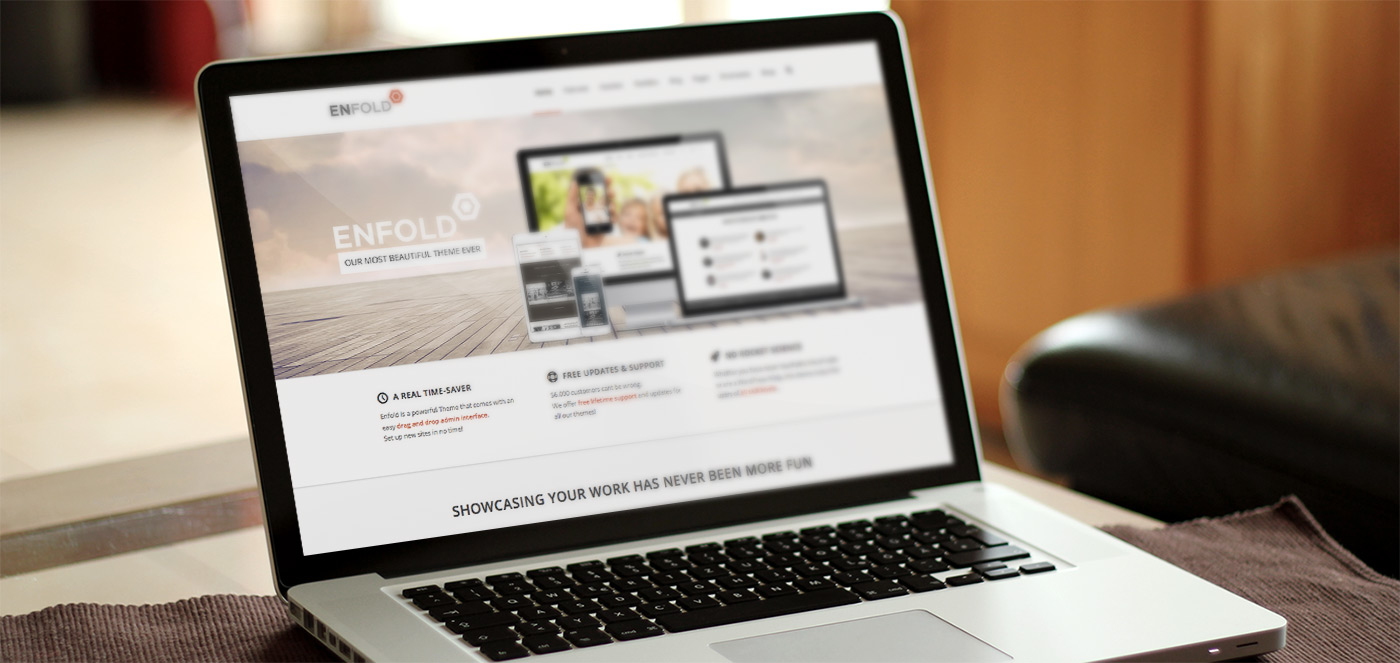
Обрати внимание на виджетную боковую панель темы WP. Помните, как вы могли перетаскивать виджеты и легко изменять боковые панели? Аналогичным образом можно работать и с редактором drag-and-drop, с помощью которого можно с легкостью создавать сложные и визуально впечатляющие веб-страницы.
Зачем нужны WordPress плагины Drag-and-Drop Page Builder?
Сейчас, конечно, можно найти десяток визуально впечатляющих сайтов, которые не использовали никаких плагинов, а только возможности стандартного WordPress редактора. Тем не менее, большая часть современных пользователей используют WordPress плагины drag-and-drop, чтоб создать нечто действительно захватывающее. Главный вопрос: зачем нужны эти плагины для создания страниц? Ниже представлены основные причины, по которым становится понятно, почему эти плагины так необходимы для сайтов WP:
- Ваш сайт WordPress это намного больше, чем первоначальный дизайн. В нем всегда будут нужны доработки, дополнительные страницы и новый контент.
 Редактор drag-and-drop облегчает и ускоряет выполнение этих заданий.
Редактор drag-and-drop облегчает и ускоряет выполнение этих заданий. - Возможно, вам удобно работать с HTML5, CSS или стандартным редактором WordPress. Но всегда будут люди, которым необходимо создавать большое количество веб-страниц. Так, drag-and-drop редактор сделает этот процесс более простым и понятным.
- Альтернативные WordPress онлайн конструкторы сайтов, такие как Wix, Weebly и Shopify, продаются главным образом благодаря имеющимся drag-and-drop редакторам. WordPress плагины билдера страниц делают его конкурентоспособным в контексте рыночной динамики сегодняшнего дня.
Основные преимущества WordPress плагинов Drag-and-Drop Page Builder
Даже если проигнорировать три причины, указанные выше, существует еще ряд особенностей, которые делают drag-and-drop редактор отличным инструментом для настройки дизайна сайта на WordPress. Вот некоторые из них:
Все в одном дизайнерском решении
Современному сайту WordPress нужно гораздо больше, чем базовые элементы дизайна. Это карусели изображений, виджеты для совместного использования, контентные сетки, анимации, таблицы, кнопки призыва к действию, круговые диаграммы и видеоокна. Все эти составляющие можно очень долго настраивать и размещать на страницах сайта. Но, установив плагин редактора drag-and-drop, вы можете раз и навсегда решить все эти сложные задачи, касаемые создания дизайна и размещения контента.
Это карусели изображений, виджеты для совместного использования, контентные сетки, анимации, таблицы, кнопки призыва к действию, круговые диаграммы и видеоокна. Все эти составляющие можно очень долго настраивать и размещать на страницах сайта. Но, установив плагин редактора drag-and-drop, вы можете раз и навсегда решить все эти сложные задачи, касаемые создания дизайна и размещения контента.
Понятный процесс настройки даже сложных сайтов
Мы узнаем любимые сайты, даже если весь контент на них исчезнет, и все, из-за уникального дизайна (заголовки, структура контента, фоны, меню навигации и т.д.). Даже если вы выберете премиальную тему WordPress, есть вероятность, что она не подойдет вам и придется потратить время на ее переделку и “шлифовку” под определенный бренд. Плагин редактора drag-and-drop способствует решению данной проблемы и предоставляет нужные для настройки выбранной темы инструменты. Кроме того, некоторые высококачественные темы WordPress уже имеют встроенный drag-and-drop плагин, который сделает процесс настройки сайта легким и приятным.
Создание и модернизация макета без кода
Не рекомендуется игнорировать значимость таких плагинов тем, кто не совсем разбирается в кодировании HTML. Например, исправление незначительных недостатков дизайна, таких как непропорциональное пространство между несколькими столбцами, может занять много времени и усилий, если это делать с помощью HTML-кода. Однако, используя редактор drag-and-drop, вы можете сделать это за 5 минут.
Помимо вышесказанного, с этими плагинами вы сможете:
- Просмотреть историю внесенных вами изменений и “откатить” дизайн на предыдущий этап одним щелчком мыши.
- Добавлять строки, столбцы и управлять макетами со сложными презентациями контента.
- Вносить конкретные изменения для мобильных и планшетных версий вашего веб-сайта.
- Получить дополнительные возможности в HTML (для экспертов).
- Многие из этих плагинов совместимы с WooCommerce, что расширяет возможности дизайна для электронных магазинов WP.
- Вносить изменения в режиме реального времени, и сразу видеть результат.
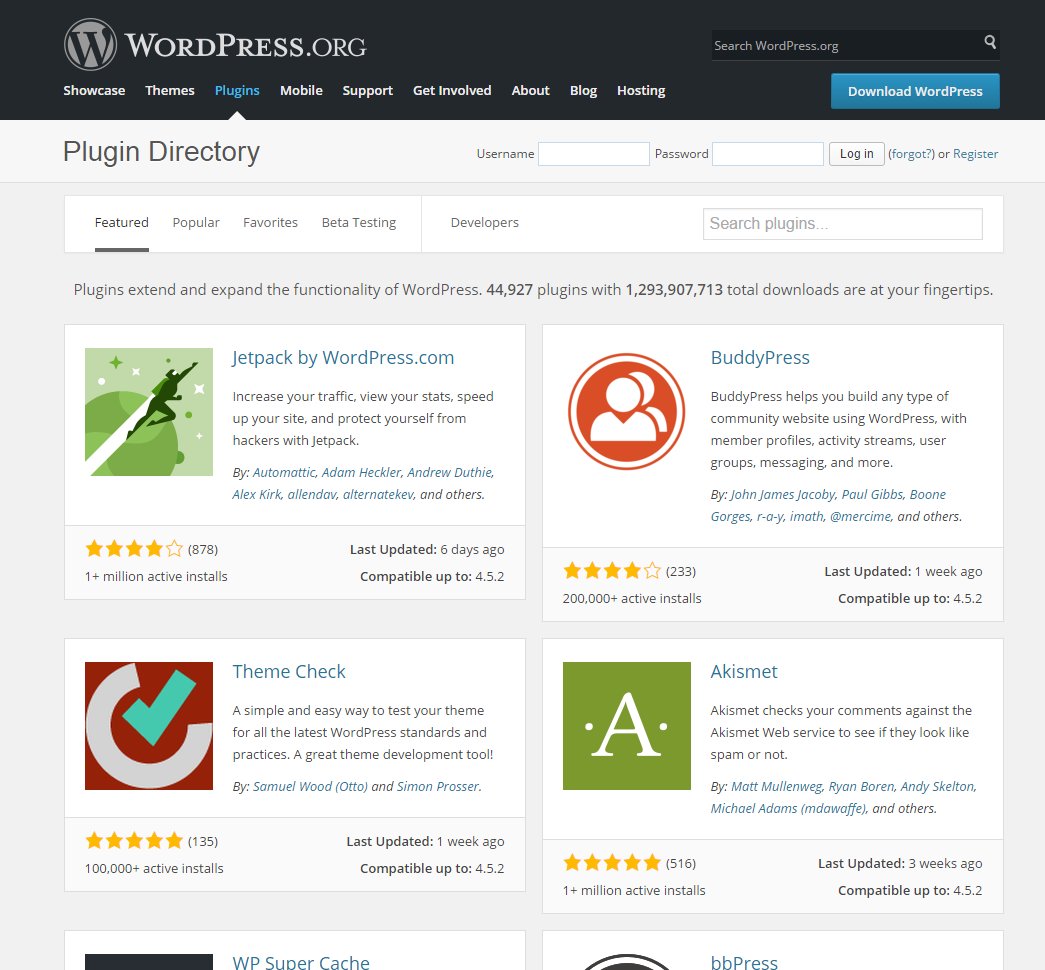
- Экспортировать определенные части дизайна на другие страницы, что поможет быстро настроить все страницы сайта.
Недостатки Drag-and-Drop билдера страниц
Эти плагины, несмотря на их бесспорные преимущества, иногда критикуются пользователями.
Согласитесь ли вы с их мнением:
- Билдеры страниц вдохновляют на разработку дизайнерской части сайта не профессиональных мастеров, что приносит быстрый, но неопрятный результат.
- Код, оставленный этими плагинами при его деактивации, слишком сложный и “грязный”.
- Владельцы сайтов сосредотачиваются на плагине и через некоторое время сталкиваются с массой трудностей, связанных с тем, что разработчики плагинов отказываются предоставлять техподдержку и обновления.
- Удаление плагина может привести к тому, что сайт потеряет все содержимое, созданное с его помощью.
- Установка плагинов из ненадежных источников создает угрозу безопасности для учетной записи WordPress.
- Плагин может повлиять на скорость загрузки веб-страниц.

В некоторых случаях эти опасения могут быть оправданными. Однако, учитывая тот факт, что тысячи владельцев сайтов на WordPress каждый день успешно создают свои потрясающие проекты, используя плагины редактора drag-and-drop, эти мнения кажутся довольно неоднозначными.
***
Две основы современного сайта WordPress — это контент и дизайн. Реальность такова, что ваш сайт WP иметь современный и уникальный дизайн. Учитывая жесткую конкуренцию, важно делать это быстро, а также без серьезных денежных и временных затрат. WordPress плагины редактора drag-and-drop делают это возможным. Чтоб максимально использовать потрясающие функциональные возможности, настройки и функции этих плагинов, выбирайте плагины от самых надежных разработчиков и создайте запоминающийся дизайн для своего сайта.
Как изменить порядок записей и страниц WordPress
Вы знаете, как эффективно изменить порядок записей и страниц WordPress? Подумайте о методах, которые вы, возможно, использовали в прошлом, чтобы найти страницу или сообщение на своей панели инструментов.
Один из способов – перейти прямо к строке поиска и ввести ключевое слово, но это не то же самое, что постоянное изменение порядка. Этот тип упорядочивания будет виден только в серверной части. Чтобы переместить сообщение вверх по интерфейсу вашего веб-сайта, вам нужно будет изменить дату публикации.
То же самое и с прокруткой списка категорий, хотя она организована намного лучше, чем порядок WordPress по умолчанию.
Вы можете использовать фильтр «Дата», отображая сообщения или страницы, опубликованные в определенные месяцы. Фильтр по дате может быть полезен для возврата и поиска групп сообщений, которые вы завершили за один раз. Но, опять же, это не замена переупорядочиванию ваших постов и сохранению этого порядка.
Поэтому мы хотим обрисовать причины, по которым вы, возможно, захотите изменить порядок сообщений и страниц в блоге, поскольку вы можете обнаружить, что это более продуктивный способ настройки панели инструментов. С другой стороны, вы можете понять, что переупорядочивание не для вас, и было бы пустой тратой устанавливать новый плагин или выполнять ручной процесс.
Итак, продолжайте читать, чтобы узнать о процессе переупорядочения записей и страниц WordPress. Есть более сложный ручной метод, а также решение перетаскивания, предлагаемое через плагин.
Зачем вам вообще нужно переупорядочивать записи и страницы WordPress?
- Вы хотите, чтобы самые популярные / важные страницы и сообщения всегда были на виду.
- Имеет смысл иметь прямой доступ к страницам, которые часто редактируются, например к домашней странице.
- Вы заинтересованы в добавлении к старому сообщению и хотели бы улучшить свое SEO, установив более позднюю дату публикации.
- Вы считаете, что другой порядок более логичен, например, сортировка по алфавиту.
- Вам нужен процесс для быстрой реорганизации ваших сообщений или страниц. Например, в некоторых портфолио используются страницы, поэтому, возможно, вам нужно переместить одну вверх или вниз, чтобы представить актуальную работу вашим потенциальным клиентам.
Независимо от причины, по которой вы хотите изменить порядок своих страниц и сообщений WordPress, одно можно сказать наверняка.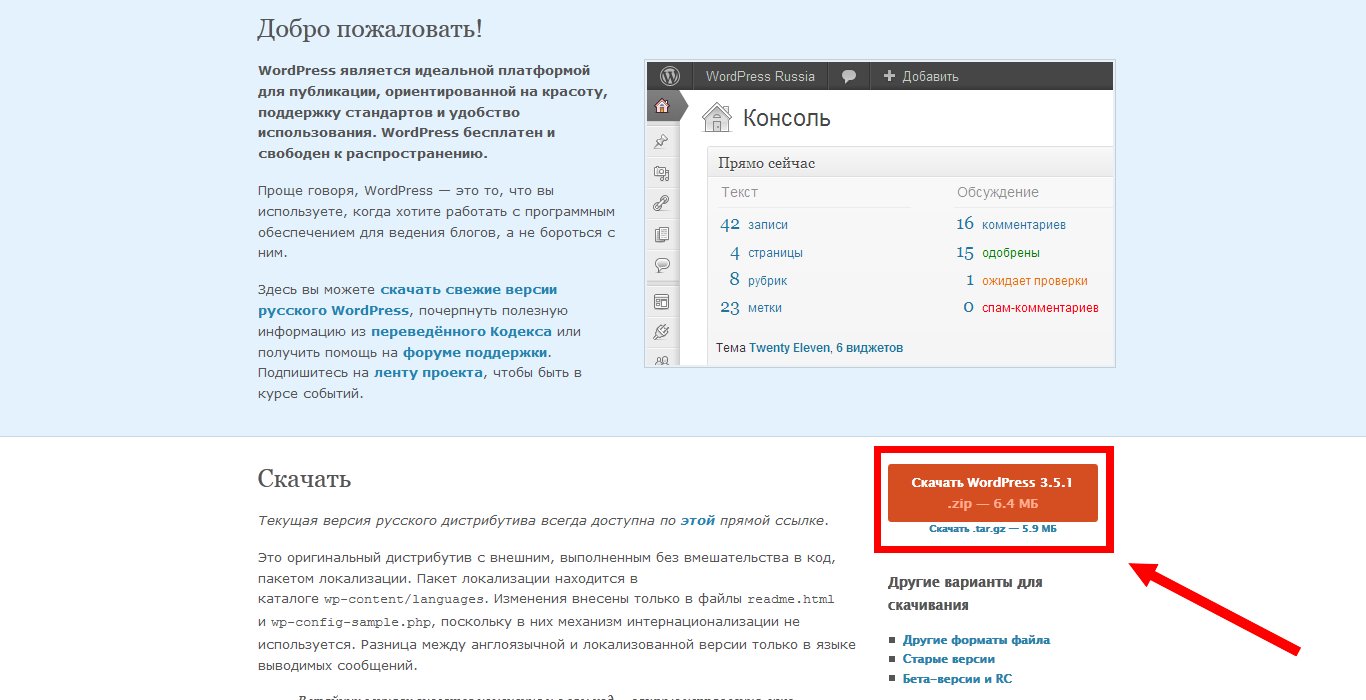 То, как WordPress делает это сейчас, не так уж и дружелюбно. Вы получаете несколько вариантов фильтрации, но у вас нет особого контроля над тем, что вы видите на своей странице панели инструментов с этим списком заголовков.
То, как WordPress делает это сейчас, не так уж и дружелюбно. Вы получаете несколько вариантов фильтрации, но у вас нет особого контроля над тем, что вы видите на своей странице панели инструментов с этим списком заголовков.
Трудный, но иногда необходимый путь
Единственный способ реорганизовать ваши сообщения без плагина – это настроить даты публикации для каждого сообщения, которое вы хотите переместить. Причина этого в том, что WordPress автоматически отображает ваши сообщения и страницы в зависимости от даты. В частности, последние опубликованные сообщения и страницы отображаются вверху, а более старые помещаются в глубину вашей панели управления WordPress.
Единственный способ вручную вывести эти старые сообщения наверх (без плагина) – это изменить даты публикации, одну за другой. Я делал это в своем портфолио всякий раз, когда добавлял нового клиента, но хотел показать что-то более впечатляющее в начале портфолио. Однако было больно выяснять, какую дату мне нужно выбрать, чтобы каждая часть портфолио оказалась в нужном месте.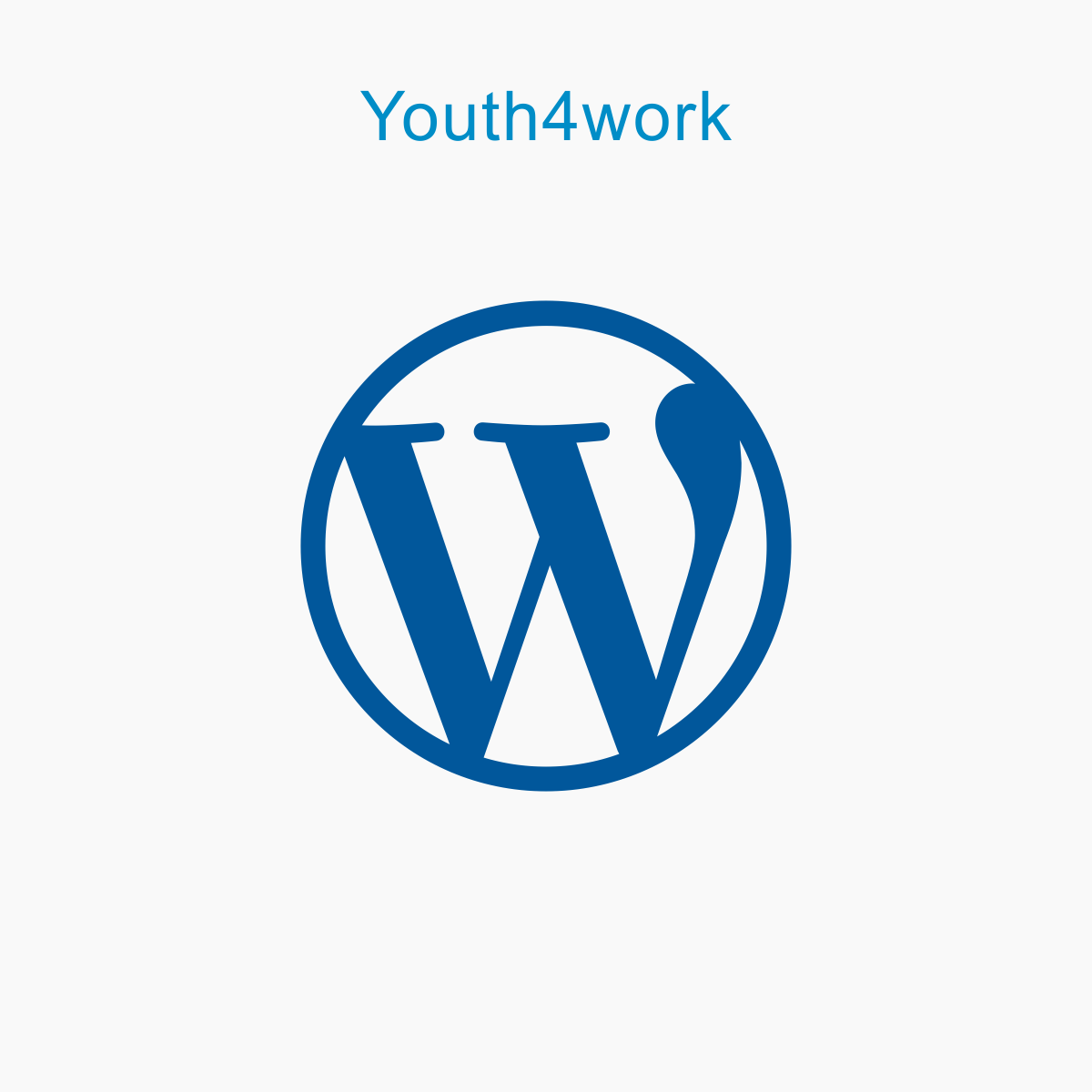 В итоге я обратился к плагину, так как портфолио требует быстрых изменений.
В итоге я обратился к плагину, так как портфолио требует быстрых изменений.
Тем не менее, в блогах могут быть чрезвычайно популярные сообщения, которые должны оставаться на главной странице блога. Вы также можете взять старую запись в блоге, добавить контент, а затем повысить его SEO, изменив дату публикации на сегодняшнюю.
В обеих этих ситуациях имеет смысл пойти туда и самому установить новую дату.
Для этого откройте свой список сообщений или страниц, в зависимости от того, что вы хотите реорганизовать. Первый вариант – найти публикацию, а затем нажать кнопку «Быстрое редактирование». Это самый быстрый маршрут, в котором отображаются несколько элементов, которые вы можете редактировать, а также дату публикации. Измените дату оттуда, затем нажмите кнопку «Обновить».
Другое решение – открыть редактор публикации или страницы. В правой части экрана указана дата публикации, которую вы можете отредактировать и нажать кнопку «Обновить».
Как уже говорилось ранее, это не идеальный способ переупорядочивать сообщения или страницы. Однако иногда есть причина изменить порядок, чтобы изменить дату публикации.
Однако иногда есть причина изменить порядок, чтобы изменить дату публикации.
Использование плагина для изменения порядка публикации и страниц с помощью инструментов перетаскивания
В идеальном мире вам не нужно устанавливать плагин, чтобы изменить порядок публикации и страниц. Но в WordPress нет встроенной этой функции.
Вы можете выполнить поиск в Google и найти множество плагинов для переупорядочения, многие из которых предоставляют интерфейсы перетаскивания для быстрого перемещения. Хотя мы не собираемся здесь описывать все, вы можете протестировать некоторые из наших любимых ниже:
Плагин «Порядок типов сообщений» является легким и эффективным, поэтому мы рассмотрим, как его настроить и как он работает для быстрого изменения порядка ваших сообщений и страниц.
Использование подключаемого модуля для изменения порядка размещения типов сообщений
Установите плагин Post Types Order. Активируйте плагин, чтобы открыть ссылку «Порядок типов сообщений» на вкладке «Настройки». Хотя вы можете оставить большую часть настроек на этой странице, неплохо было бы взглянуть на нее, на всякий случай, если вы захотите внести некоторые изменения.
Хотя вы можете оставить большую часть настроек на этой странице, неплохо было бы взглянуть на нее, на всякий случай, если вы захотите внести некоторые изменения.
Например, на странице показаны некоторые параметры, которые вы можете настроить в зависимости от того, хотите ли вы иметь возможность переупорядочивать такие элементы, как продукты, купоны, мультимедиа или что-то еще, что есть на вашем веб-сайте. У меня есть область портфолио под названием “Проекты”, и я думаю, что было бы неплохо при случае изменить некоторые из них. Однако у меня нет причин менять свои веб-перехватчики, поэтому я мог бы подумать о том, чтобы скрыть это от плагина.
Плагин также предлагает некоторые интересные функции, такие как автосортировка, минимальный уровень доступа для использования плагина и перетаскивание архива.
После того, как ваши настройки будут правильными, перейдите на вкладку «Записи» на панели управления WordPress. Прокрутите, чтобы найти кнопку «Изменить порядок» в нижней части списка. Это будет отображаться на всех элементах, которые вы выбрали в области настроек. Щелкните по нему. Вы попадете на страницу изменения порядка перетаскивания.
Это будет отображаться на всех элементах, которые вы выбрали в области настроек. Щелкните по нему. Вы попадете на страницу изменения порядка перетаскивания.
Это действительно не может быть намного проще. Каждый из ваших постов отображается в основном формате, только с заголовком и ничего больше. Используйте мышь, чтобы щелкнуть по тому, которое вы хотите переместить, удерживайте этот щелчок, затем переместите его вверх или вниз. Вам нужно будет сохранить изменения, но, как видите, это займет около двух секунд, и вам не нужно искать дату публикации.
Как уже говорилось, кнопку «Повторный заказ» можно разместить на других элементах панели управления. Например, у меня также есть функция повторного заказа в моей области проектов.
Есть вопросы по переупорядочиванию постов и страниц?
Возможно, вы вполне согласны с изменением дат публикации, но некоторые из доступных плагинов значительно упрощают этот процесс. Найдите минутку, чтобы проверить каждый из них, чтобы увидеть, в каком из них есть нужные вам инструменты. После этого дайте нам знать в комментариях, какой из них вам больше всего нравится.
После этого дайте нам знать в комментариях, какой из них вам больше всего нравится.
Источник записи: https://www.wpexplorer.com
Что такое WordPress? Определение и полное руководство
Вы решили создать веб-сайт, но, возможно, вам все еще интересно, сколько для этого потребуется работы. Скорее всего, кто-то посоветовал вам упростить задачу и просто использовать WordPress .
Нет сомнений — WordPress популярен. Его легко изучить, легко найти знающих профессионалов WordPress и легко найти хостинг WordPress, предназначенный для быстрой и надежной работы вашего сайта. Но что такое WordPress? Что предлагает WordPress, чего нет на других платформах?
WordPress популярен, да, но он популярен не зря.Платформа бесплатная, универсальная и невероятно настраиваемая. Прочтите ниже, чтобы узнать больше обо всем, что может предложить WordPress, и узнать, почему это отличный выбор для вашего сайта, будь то ваш первый веб-сайт или последний в длинной линейке профессиональных страниц.
Обратите внимание, что «WordPress» может означать две разные вещи: бесплатное программное обеспечение с открытым исходным кодом, которое может использовать каждый, которое размещено на wordpress.org, и платную услугу хостинга, предоставляемую на wordpress.com. Мы будем иметь в виду «.org »в оставшейся части этой статьи, но если вам нужна дополнительная информация о различиях .com и .org, ознакомьтесь с нашей статьей, объясняющей разницу.
Что такое WordPress?
Определение WordPress
Определение WordPress: — бесплатная, удобная для новичков система управления контентом (CMS) , которая опирается на службу базы данных MySQL и язык программирования PHP для обслуживания содержимого блогов и страниц для посетителей сайта.
WordPress в контексте
CMS — это платформа, используемая для создания веб-сайтов без необходимости кодировать каждую страницу самостоятельно.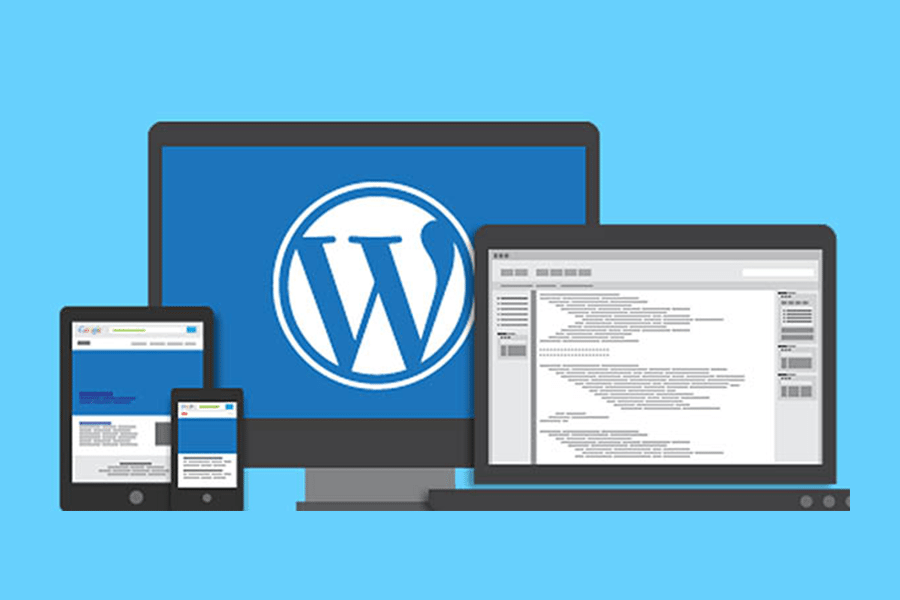 В настоящее время WordPress считается CMS номер один в мире. В зависимости от источника, WordPress занимает от 50 до 60 процентов рынка CMS и используется для создания более 41% всех веб-сайтов в сети сегодня.
В настоящее время WordPress считается CMS номер один в мире. В зависимости от источника, WordPress занимает от 50 до 60 процентов рынка CMS и используется для создания более 41% всех веб-сайтов в сети сегодня.
WordPress может создавать сайты электронной коммерции, форумы, страницы для пожертвований и многое другое. Это отличная платформа для множества разных сайтов, независимо от того, хотите ли вы продемонстрировать свои фотографии или научиться создавать веб-сайты.Вдобавок ко всему, WordPress имеет множество инструментов поисковой оптимизации (SEO) , как встроенных, так и свободно доступных. Вывести ваш сайт в Интернет — это здорово, но то, что ваш сайт увидят другие, — вот что действительно имеет значение.
WordPress Преимущества
Вам не нужно быть опытным программистом, чтобы использовать WordPress. Многие просто открывают его и начинают печатать. Когда вы будете готовы расширить свой веб-сайт дополнительными функциями и новым дизайном, это легко, потому что WordPress позволяет добавлять больше функций по частям, сохраняя при этом ваш основной сайт неизменным.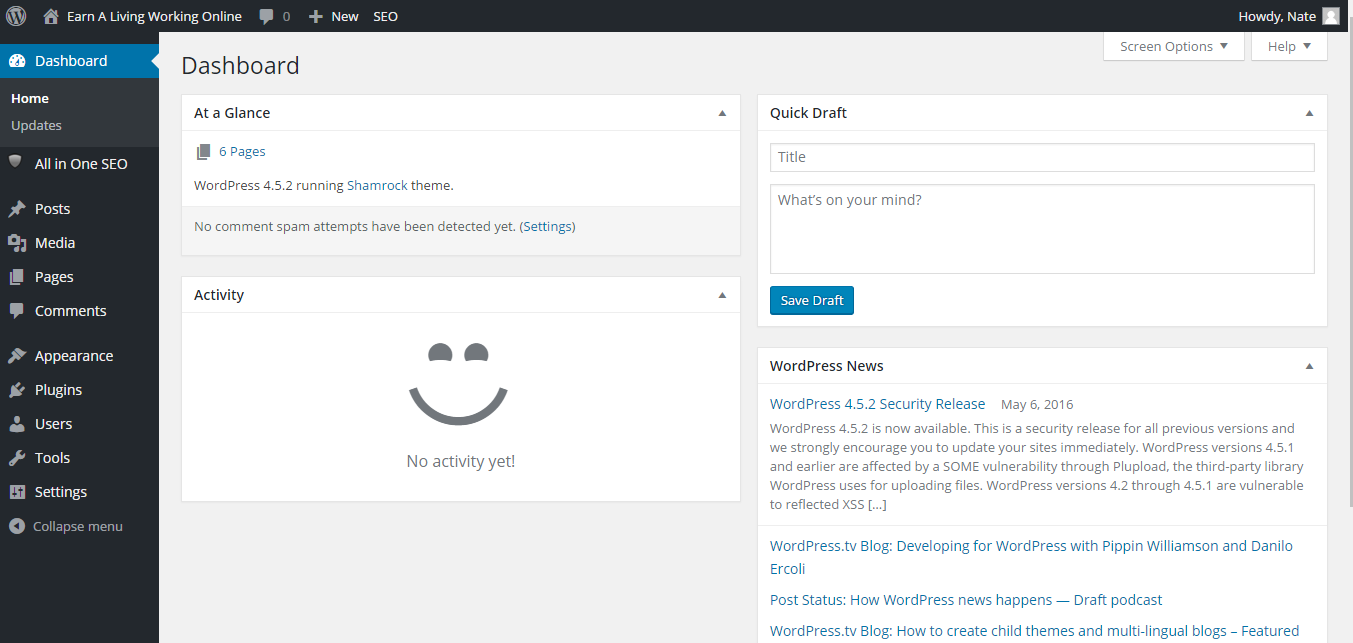
WordPress шаблоны
Самым большим преимуществом WordPress, возможно, является то, что вы можете создать профессионально выглядящий и удобный веб-сайт без опыта программирования. WordPress предлагает огромную библиотеку тем для настройки вашего сайта.
Темы позволяют изменять цвета, добавлять логотипы, изменять фон, добавлять ползунки и многое другое. Независимо от того, занимаетесь ли вы бизнесом или занимаетесь искусством, каждый найдет себе занятие по душе.
Вы можете найти тысячи бесплатных тем на WordPress.org и многие другие доступны на сторонних торговых площадках и у разработчиков. Вы можете менять свою тему столько раз, сколько захотите, для получения совершенно другого вида, без программирования.
Чем полезны темы WordPress? Вы можете изменить макет и дизайн всего несколькими щелчками мыши. Выбирайте профессиональные темы и настраивайте их в соответствии со своим брендом, и все это без необходимости нанимать дизайнера.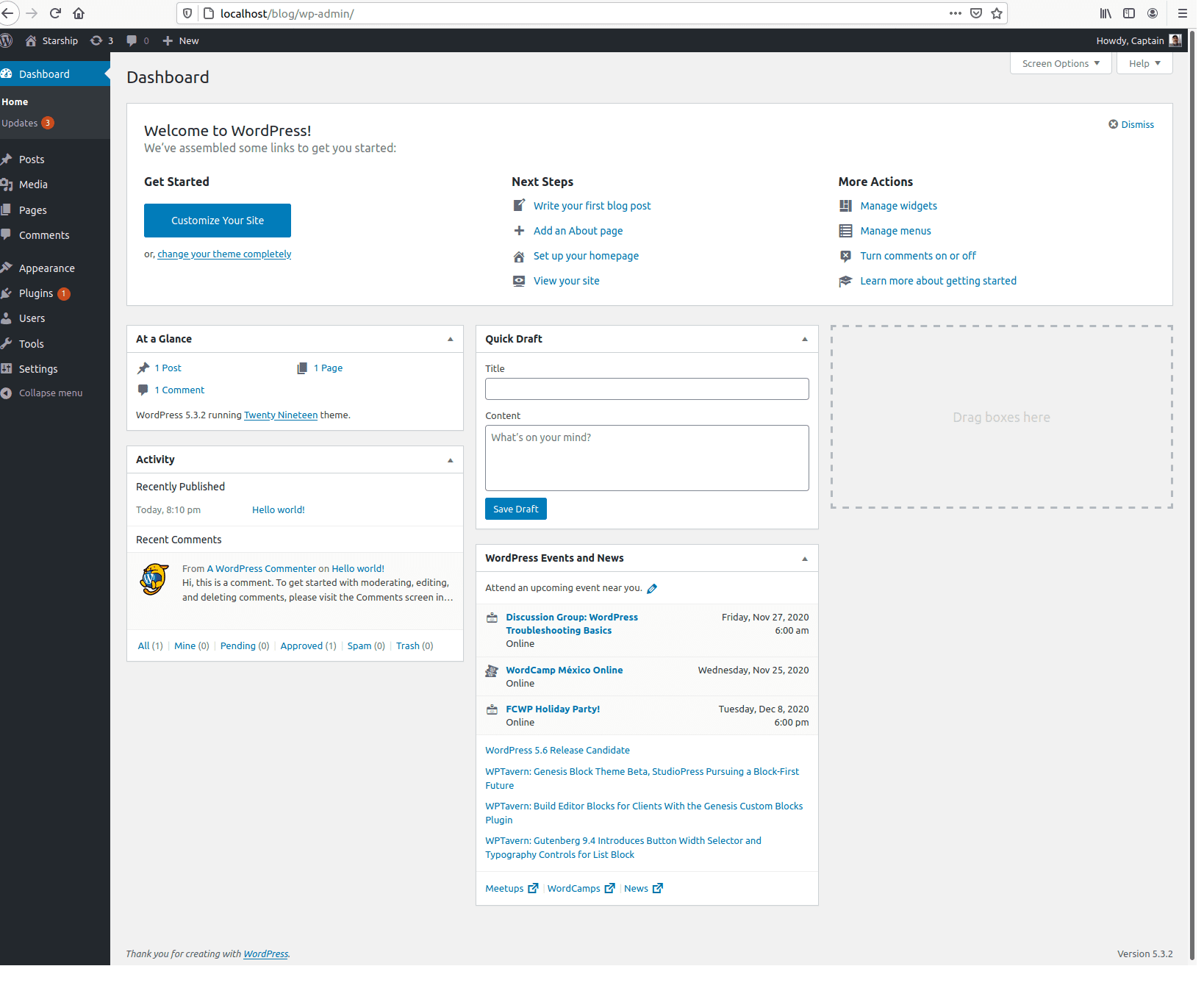
Записи и страницы WordPress
WordPress начинался как инструмент для ведения блогов, и возможность легко публиковать новый контент по-прежнему остается в центре внимания.Однако сайт WordPress не требует ведения блога! Новые страницы легко добавлять и ссылаться на них через встроенную систему меню WordPress.
Какую пользу вам приносят сообщения и страницы? Добавить содержимое так же просто, как набрать документ в текстовом редакторе.
Плагины WordPress
Когда дело доходит до настройки, возможности безграничны. Бесчисленные плагины предоставляют неизмеримые варианты дизайна, а также добавляют функциональности. Бонус: многие опции бесплатны!
Думайте о плагинах WordPress как о приложениях для вашего сайта.Плагины — это просто дополнительный код, который вы можете добавить на свой сайт для специальных задач, таких как создание резервных копий или предоставление форм для заполнения вашими клиентами. Любой может создавать плагины, от официальной команды WordPress до компаний, которые вам нужны. Загляните в каталог плагинов WordPress, чтобы узнать, сколько их уже существует.
Чем полезны плагины WordPress? Добавить расширенные функции на вашу веб-страницу так же просто, как установить приложение.
Панель инструментов и редактор WordPress
WordPress прост в управлении, потому что в панели управления WordPress легко перемещаться.После входа в WordPress вы можете управлять всеми аспектами своего сайта, от создания сообщений до настройки меню.
Редактор Gutenberg, основанный на библиотеке React JavaScript, для современного, удобного для мобильных устройств, адаптивного дизайна сайта. Это помогает поддерживать современный вид WordPress, упрощая разработчикам создание современных, но удобных для пользователя тем.
Чем полезна панель управления WordPress? Вы можете делать все необходимое для обслуживания своего сайта из одного простого и легкодоступного места.
WordPress разработан с учетом требований безопасности
Безопасность — огромная проблема для многих владельцев веб-сайтов. К счастью, основное программное обеспечение WordPress очень безопасно, и разработчики регулярно его обновляют. Есть несколько шагов, которые вы можете предпринять самостоятельно, чтобы сделать его еще более безопасным. Например, WordPress автоматически устанавливает небольшие обновления; но для основных выпусков вам придется вручную запускать обновление, и то же самое касается ваших плагинов и тем. Постоянное обновление вашего сайта будет иметь большое значение для обеспечения его безопасности.
Популярность WordPress способствует его безопасности. Во-первых, WordPress постоянно обновляется. Опытные программисты исследуют все аспекты программного обеспечения и обновляют WordPress, как только обнаруживаются уязвимости. Вы даже можете включить автоматические обновления WordPress, чтобы убедиться, что на вашем сайте есть последние улучшения безопасности. Кроме того, расширенные функции безопасности доступны через легко устанавливаемые плагины безопасности.
WordPress доступен по цене
Сама программа WordPress бесплатна.Это означает, что вы можете бесплатно скачать, развернуть и настроить. Кроме того, многие темы и плагины также полностью бесплатны.
Но хотя WordPress сам по себе бесплатный, вам придется платить за хостинг и доменное имя. Доменное имя — это адрес вашего веб-сайта в Интернете, а ваш хост — это место, где размещается ваш веб-сайт и хранятся все файлы. В общем, это по-прежнему намного выгоднее, чем на большинстве других веб-платформ, которые взимают плату только за разработку и создание вашего сайта.
Оптимизированный для WordPress хостинг ускоряет работу ваших сайтов
С ростом популярности WordPress неудивительно, что возможности хостинга WordPress также расширяются. В настоящее время существует множество вариантов для хостинг-провайдеров, специально оптимизированных для сайтов WordPress.
На традиционной платформе виртуального хостинга у вас могут быть сотни веб-сайтов на одном сервере, и все они распределены по десятку различных систем управления контентом. Но с оптимизированным хостингом для WordPress эти серверы содержат только сайты, созданные с использованием WordPress.Благодаря этому серверы будут работать намного быстрее (и ваш сайт будет загружаться и отвечать быстрее). Кроме того, ваш сайт будет более стабильным, так как у вас будут технические специалисты WordPress, поддерживающие ваш сайт.
Лучше всего то, что оптимизированный для WordPress хостинг часто включает специализированные оптимизации для повышения производительности самого WordPress. Программное обеспечение, такое как NGINX, позволяет сайтам WordPress использовать расширенное кеширование. Это ускоряет время отклика сайта и улучшает общую производительность.
WordPress упрощает поиск справки
Поскольку WordPress — самый популярный инструмент для создания веб-сайтов в мире, существует огромная система поддержки.За помощью вы можете обратиться не только к WordPress: сотни блогов, форумов поддержки и групп в социальных сетях посвящены исключительно ответам на ваши вопросы о WordPress.
Если вы все еще не уверены, является ли WordPress платформой для вас, свяжитесь с нами сегодня. Наши специалисты по веб-дизайну всегда рады ответить на вопросы и поговорить с вами о том, как создать красивый веб-сайт, соответствующий вашим потребностям.
Чтобы лучше понять базовую терминологию WordPress, ознакомьтесь с официальным глоссарием WordPress.Чтобы получить учебные пособия и пошаговые инструкции, которые помогут максимально эффективно использовать ваш сайт, посетите наш образовательный канал WordPress.
Если вам нужен новый дом для вашего сайта WordPress, не ищите ничего, кроме решений InMotion для хостинга WordPress для безопасных, оптимизированных и недорогих серверов.
Быстрая и простая передача Бесплатные SSL-сертификаты Доступная защита от взлома
Посмотреть планы хостинга WordPress
СвязанныеЧто такое WordPress? Учебник для начинающих —
Что такое WordPress? Проще говоря, самый простой способ создать сайт.Это самая популярная платформа для веб-сайтов на этой планете. Хорошо, начнем с самого начала. Если вам интересно, что такое WordPress, для чего он нужен и для чего его можно использовать, то, скорее всего, вы новичок в разработке веб-сайтов. И действительно, ваш поиск на этом заканчивается, потому что в этом посте я пролью свет на основные основы WordPress, о которых вы должны знать.
С момента своего создания в 2003 году он приобрел огромную популярность и стал одной из наиболее широко используемых систем управления контентом (CMS).Тем не менее, когда дело доходит до создания и управления веб-сайтом или блогом, WordPress, безусловно, является первым именем, которое может прийти в голову любому разработчику.
Он удовлетворяет потребности как новичков, так и опытных профессионалов. Несомненно, имеет смысл то, что для создания успешного веб-сайта вам нужно начать с сильной и надежной платформы. Поскольку существует так много вариантов, которые можно выбрать, может быть немного сложно решить, с какой платформы начать работать лучше.
Что ж, здесь я не поддерживаю WordPress и не стану высказывать предвзятое мнение. Фактически, к концу этой статьи вы увидите, что WordPress заслуживает восхищения. Это единственная платформа, которая близка к тому, чтобы стать идеальным вариантом для создания веб-сайта, интернет-магазина, личного профиля или всего, что вы могли придумать.
WordPress — мощная CMS
Прежде всего, CMS означает систему управления контентом. Это приложение, которое позволяет вам легко публиковать, редактировать, управлять, удалять, изменять и поддерживать контент веб-сайта.Несомненно, использование системы управления контентом дает множество преимуществ. CMS позволяет добавлять на ваш сайт любую информацию, такую как видео, изображения, текст и аудио. Вы можете отображать любую информацию в любом желаемом формате.
Среди всех доступных CMS WordPress доминирует в веб-мире с огромным отрывом по сравнению с двумя другими наиболее известными CMS Drupal и Joomla. В общей сложности 59,9% людей используют WordPress. А согласно отчету W3Techs об обзоре технологий, возможности WordPress — 32.9% всех сайтов. Должен сказать, огромная часть.
Так получилось, потому что WordPress, безусловно, невероятно мощная CMS. Мощный с точки зрения функциональности, гибкости и масштабируемости.
Как работает WordPress?
Это не ракетостроение, чтобы догнать его работу. На самом деле это довольно просто. Во-первых, вам нужно загрузить программное обеспечение WordPress (WP), установить его на веб-сервер, теперь подключить его к базе данных и, наконец, вы готовы отображать или публиковать свой контент в Интернете.Не волнуйтесь, если это все еще звучит для вас немного сложно. Потому что весь процесс займет не более 5 минут.
После успешной установки программного обеспечения вы можете в любое время создать веб-сайт и опубликовать свой первый контент с помощью простого, интуитивно понятного и всеобъемлющего редактора. Последняя версия WordPress 5.0 сочетается с расширенными функциями, чтобы предоставить вам полноценный рабочий веб-сайт.
WordPress бесплатный?
Совершенно верно! WordPress полностью бесплатен как для личного, так и для коммерческого использования.Безусловно, никаких скрытых уловок. Поскольку бесчисленное количество добровольцев вносят свой вклад в программу с открытым исходным кодом для запуска WordPress, следовательно, ее можно использовать совершенно бесплатно. Он не принадлежит какой-либо организации или частному лицу. Обо всем обслуживании, поддержке и развитии заботится только команда волонтеров.
WordPress имеет обширное сообщество, состоящее из тысяч квалифицированных профессионалов, которые ежедневно вносят свой вклад. От профессиональных разработчиков, дизайнеров, создателей контента и владельцев сайтов, которые вкладывают свое драгоценное время и усилия в предоставление бесплатных услуг всем пользователям.
Узнайте разницу между WordPress.com и WordPress.org
WordPress имеет два варианта; WordPress.com и WordPress.org. Всякий раз, когда вы исследуете Интернет и ищете, что такое WordPress, ваш поиск, скорее всего, приведет вас к этим двум вариантам. Поначалу это может сбить с толку любого начинающего пользователя. Но вот краткая информация об этих двух. Однако для более подробного объяснения рассмотрите возможность чтения WordPress.org против WordPress.com.
WordPress.com (полностью размещен)
WordPress.com — это, по сути, полностью размещенная платформа, которая позволяет вам создавать свой веб-сайт и предоставлять им бесплатный хостинг WordPress. Поскольку это приложение на основе браузера, вам не нужно загружать его, чтобы использовать. Вам просто нужно зарегистрировать учетную запись, выбрать подходящую тему для своего веб-сайта и просто начать проектировать веб-сайт в соответствии с вашими потребностями и требованиями. Однако бесплатная версия имеет некоторые ограничения с точки зрения функциональности, плагинов и тем. С другой стороны, некоторые из платных услуг и расширенных функций также предназначены для продвижения вашего сайта.
WordPress.org (самостоятельный хостинг)
Что ж, WordPress.org — это полноценная самостоятельная платформа. Он поставляется с множеством плагинов и настраиваемых тем, чтобы придать вашему сайту индивидуальный подход. Однако, если вы хотите создать тему WordPress в автономном режиме с нуля, сделайте это с помощью конструктора сайтов TemplateToaster. Поскольку WordPress.org является программным обеспечением с открытым исходным кодом, каждый может загрузить его и использовать как угодно. Вам просто нужно купить доменное имя и хостинг для запуска сайта.И вы получаете полный контроль над сайтом.
Для чего можно использовать WordPress?
WordPress — это невероятно универсальное программное обеспечение, которое свободно доступно для создания различных веб-сайтов. Благодаря колоссальной доступности плагинов и тем вы можете легко создать веб-сайт любого типа. Точно так же WP не ограничивается только блогами и бизнес-сайтами, однако создать электронную коммерцию также просто. Это зависит от того, какую тему WordPress и плагины вы используете для своего сайта.Вы можете прочитать полное руководство по WordPress для лучшего понимания.
Следующий список включает множество ниш, для которых вы можете создать веб-сайт. Да! WordPress очень универсален и способен предоставить любой веб-сайт, который вы хотите.
- Блог
- Бизнес-сайты
- Портфолио
- Интернет-магазин
- Форум
- Резюме
- Социальная сеть и многое другое…
Причины выбрать WordPress
Те, кто плохо знаком с этой платформой, наверное, думают, что в первую очередь делает WordPress таким популярным.И почему так много людей выбирают его как ступеньку для своего веб-сайта.
1. Бесплатная версия с открытым исходным кодом
WordPress можно использовать совершенно бесплатно. Это платформа с открытым исходным кодом, и более тысячи добровольцев по всему миру постоянно вносят свой вклад в ее безупречную работу. Эти добровольцы несут ответственность за все новые функции и обновления. Просто скачайте WordPress и используйте его как хотите, и это абсолютно бесплатно. Тем не менее, в его бесплатной версии есть что предложить.Но в то же время с помощью премиальных тем и плагинов вы можете расширить свой сайт до желаемого уровня. По умолчанию он будет установлен на английском языке. Тем не менее, если вы хотите изменить язык WordPress, даже это возможно.
2. Простота использования
WordPress имеет множество преимуществ, и самое заметное из них — простота. Итак, в следующий раз, когда вы подумаете о создании веб-сайта, сделайте это с помощью WordPress, и я уверен, что вы не будете искать в другом месте, когда начнете использовать его для своих проектов.Это не требует от вас технических навыков для его использования. Просто используйте его с легкостью. Создание любого веб-сайта, например, бизнес-сайта, блога, магазина электронной коммерции и т. Д. Без каких-либо проблем. Фактически, вы можете легко создать веб-сайт электронной коммерции с TemplateToaster.
3. Масштабируемость
Независимо от того, какой веб-сайт вы создали с помощью WordPress, его довольно легко расширить до любого уровня, который вам нравится. В WordPress есть различные возможности для масштабирования вашего сайта на другой уровень.Даже если сайт вырастет в сто раз больше, WordPress справится с этим довольно хорошо. Масштабируемость и гибкость — две наиболее важные особенности WordPress. И это делает ее самой динамичной CMS среди других доступных опций. Вы также можете прочитать о сравнении WordPress против Drupal, Blogger против WordPress, WordPress против Joomla против Drupal, чтобы лучше понять.
4. Легко расширяемый
WordPress имеет огромный репозиторий для тем, плагинов и инструментов для администратора WordPress и для вашего веб-сайта, который позволяет легко настраивать панель администратора WordPress и ваш веб-сайт, даже если вы не являетесь профессиональным разработчиком.Просто используя плагин WooCommerce, вы можете превратить обычный веб-сайт в интернет-магазин для продажи своих товаров. Однако вы также можете научиться создавать тему WooCommere с помощью некоторых легко доступных опций, таких как конструктор сайтов TemplateToaster.
5. Оптимизация для SEO
WordPress соответствует лучшим веб-стандартам. У него элегантный исходный код, который, в свою очередь, поможет поисковой системе быстро найти ваш сайт. Сайт должен быть оптимизирован для SEO, чтобы получить более высокий рейтинг в поисковом запросе.Для этого WordPress поддерживает теги, метаданные, категории, плагины SEO и т. Д. Фактически, вы можете использовать лучшие плагины WordPress для SEO, чтобы сделать свой сайт оптимизированным для SEO. Точно так же вы можете разработать тему SEO WordPress для своего сайта и приступить к работе.
6. Тонны плагинов
Хранилище плагиновWordPress — еще один незаменимый фактор, который поставляется вместе с этой надежной CMS. Плагины — это в основном программные приложения, которые предоставляют вам дополнительные функции для улучшения веб-сайта. Есть много бесплатных и платных плагинов, которые расширяют удобство использования.Вы получите различные плагины, такие как плагины защиты от перебора WordPress для защиты вашего сайта от внешних атак, плагины электронного маркетинга WordPress для продвижения вашего продукта, плагины WooCommerce для преобразования вашего сайта в интернет-магазин и многое другое для улучшения времени загрузки страницы, блокировки спам, мониторинг и управление трафиком сайта и т. д. Просто найдите необходимые плагины WordPress прямо из администратора WordPress и установите их в несколько кликов.
7. Огромное сообщество
Сообщество так же сильно, как и его люди.И это то, что WordPress хорошо понимает. Он объединяет людей, чтобы поделиться своими взглядами на одни и те же проекты. Благодаря списку различных социальных групп, связанных с WordPress, пользователям становится очень просто получать помощь по любой проблеме, с которой они сталкиваются. С каждым днем все больше людей присоединяются к сообществу WP и делятся своими знаниями с другими единомышленниками.
Люди из разных регионов и стран вносят свой вклад в сообщество с точки зрения функций, обновлений, исправлений ошибок, поддержки и т. Д.Однако вы можете задать свои вопросы на форуме поддержки и получить несколько ответов на один и тот же вопрос. Потому что может быть несколько способов решить один запрос.
Итак, WordPress — лучший способ создать веб-сайт?
Бесспорно, WordPress — лучшая и самая популярная платформа для создания веб-сайтов. Для чего бы вы ни хотели создать свой веб-сайт, это идеальный выбор для запуска любого веб-сайта. Будь то небольшой, крупномасштабный веб-сайт или веб-сайт любого другого размера, который вы стремитесь создать, он поддерживает все.Существует бесконечное количество ресурсов для улучшения функциональности вашего веб-сайта и упрощения процесса разработки. Фактически, для поддержания вашего веб-сайта вам пригодится множество плагинов. И если вы жаждете создавать свои творческие темы для своего веб-сайта WordPress с нуля, не тратьте больше времени и начните работу с TemplateToaster сегодня.
Твоя очередь…
Я считаю, что теперь, когда вы много знаете о WordPress, пришло время попробовать его в своем следующем проекте. И если вы уже используете его, мне не нужно ничего говорить, потому что вы, должно быть, уже испытали магию WordPress.Что ж, в любом случае, я хотел бы знать ваши мысли в комментариях ниже. Продолжайте читать и проверяйте это место на наличие новых обновлений.
Почему WordPress? 7 преимуществ сайтов на WordPress
Обеспечьте работу своего сайта с помощью этой CMSЭтот пост был первоначально опубликован 1 июля 2019 г. и обновлен 26 марта 2021 г.
Почему WordPress? Я был профессиональным блоггером, работал над более чем 100 блогами клиентов за последние 10 лет, а также размещал сообщения в своих рабочих и личных блогах, и я говорю это со всей уверенностью и авторитетом:
Если вам нужен бизнес-сайт, который делает все, что вы хотите, и не требует специального кодирования, WordPress — это здорово.
WordPress — один из самых простых и надежных способов поделиться своим бизнесом в Интернете.
Существуют более простые платформы, но большинство из них не предлагает функциональных возможностей WordPress. Есть несколько платформ, которые одинаково надежны, но их трудно использовать новичкам.
WordPress, система управления контентом (CMS), является идеальным инструментом для предпринимателей и компаний для демонстрации своих продуктов и услуг, повышения рейтинга в поисковых системах и продвижения себя среди потенциальных клиентов.Это помогает вам делиться письменным контентом, продавать продукты и услуги в электронном магазине или даже просто обмениваться фотографиями и видео своей работы.
Почему WordPress? Руководство по функциям и преимуществам этой CMS
Итак, теперь, когда вы знаете, что я на самом деле чувствую, давайте поговорим о том, что мы собираемся здесь рассказать, начиная с основ:
Затем переходите к мелочам — семи большим преимуществам веб-сайтов на WordPress:
- WordPress бесплатный.
- Хостинг не должен доставлять хлопот.
- Разнообразие тем упрощает создание веб-сайтов.
- Добавить контент на сайт просто и быстро.
- Обновить легко.
- Плагины позволяют делать на вашем веб-сайте практически все, что угодно.
- Помощь везде.
Давайте копнем.
Почему именно WordPress?
Есть несколько причин, по которым вам следует использовать WordPress, и мы собираемся их рассмотреть, но сначала позвольте мне сказать, что из более чем 100 клиентов, с которыми я работал, почти все они использовали WordPress.
WordPress в чистом виде в руках профессионала может стать предметом чистой красоты.
Он глубокий и сложный, в нем много скрытых граней.
Но — и это то, что мне в нем нравится, — им по-прежнему относительно легко пользоваться, даже если вы всего лишь базовый пользователь.
Это все равно, что получить гоночную машину в качестве личного автомобиля. В руках профессионала вы можете проехать на нем по гоночной трассе со скоростью 200 с лишним миль в час. Но в руках энтузиаста-любителя вы все равно сможете погонять его на работу.Он просто доставит вас туда немного быстрее, чем другие машины на дороге.
Итак, давайте поговорим о преимуществах WordPress не только для вашего бизнес-блога, но и для всего веб-сайта вашей компании. И что делает ее лучшей и самой популярной платформой в Интернете.
Вернуться к началу
Что такое WordPress?
Прежде всего, если вы задаетесь вопросом: «А WordPress только для блогов?» больше не удивляйся.
WordPress стал намного больше, чем платформа для ведения блогов.Это полнофункциональная система управления контентом, а значит, это больше, чем просто веб-сайт.
К сожалению, многие веб-сайты для малого бизнеса представляют собой брошюры, в которых всем рассказывается, кто вы, с чего вы начали, как с вами связаться, а также на нескольких страницах о том, что вы продаете. Но это все. Больше они ничего не делают.
Блог — это просто собрание статей и рассказов, расположенных в обратном хронологическом порядке на самые разные темы. Это своего рода публичный дневник, охватывающий бесконечное количество тем.
Но система управления контентом не только позволяет создавать эти веб-страницы и писать статьи, но и делает это настолько простым, что вам даже не нужно нанимать профессионального веб-мастера каждый раз, когда вы хотите внести простое изменение.
Или, как однажды написала в этом же блоге профессиональный веб-дизайнер Стефани Вортс:
Проще говоря, WordPress — это инструмент, который заботится о всех тонкостях публикации контента, поэтому вы можете сосредоточиться на том, что вы хотите передать на своем веб-сайте, не беспокоясь о том, как отображать свой материал.
Это означает, что WordPress может делать гораздо больше, чем просто вести блог. Добавить статью в блог довольно просто: на самом базовом уровне вы просто вводите свою информацию, добавляете несколько изображений, нажимаете «Опубликовать», и все готово.
Добавить новую страницу на ваш веб-сайт так же просто: окно, в котором вы вводите свою информацию, такое же. Команды форматирования такие же. Способ добавления фото и видео такой же. Это тот же интерфейс; Единственная разница в том, что когда вы нажимаете «Опубликовать», то создаваемый вами объект является веб-страницей, а не записью в блоге.
Это означает, что когда у вас есть домен и место для хостинга (подробнее об этом через минуту), вы можете создать свой веб-сайт самостоятельно, а затем самостоятельно добавлять статьи в блог.
Вернуться к началу
7 преимуществ WordPress
Вы уверены? Вы готовы начать?
Надеюсь, что нет, потому что осталось около 3000 слов, и я не хочу, чтобы вся эта работа пропала зря.
Вот семь причин, по которым преимущества WordPress делают его лучшим выбором для веб-сайта вашего бизнеса.
1. WordPress бесплатный
WordPress сам по себе на 100% бесплатен, никаких комиссий, никаких условий, никакой вины за то, что вы используете то, за что должны платить, например, когда вы не обещаете своей местной станции NPR, даже если вы слушали каждый день за последние 20 лет. (Вы знаете, кто вы.)
Вы можете загрузить программное обеспечение с WordPress.org (обратите внимание на .org ), и это ничего не будет стоить. Вы и ваши друзья можете собираться вместе и устраивать безумные вечеринки по загрузке WordPress (разумеется, социально дистанцированные и замаскированные), и все это хорошо.
Единственным недостатком является то, что вам нужно где-то разместить WordPress. Есть два варианта: 1) Самостоятельный , где вы берете на себя расходы на хостинг и ответственность за обслуживание / безопасность, и 2) Управляемый хостинг , когда вы платите кому-то другому, чтобы он позаботился о хостинге и большей части обслуживание и безопасность для вас.
Что такое самостоятельный хостинг?
Самостоятельный хостинг для WordPress означает, что вы покупаете план веб-хостинга и загружаете бесплатные файлы WordPress из WordPress.org и установите их самостоятельно в свою учетную запись хостинга. Для этого может потребоваться больше технических знаний или времени, чем у вас есть на данный момент.
Связано: Как установить WordPress на cPanel
GoDaddy предлагает самостоятельный хостинг для WordPress с установкой в один клик. Вы платите ежемесячную плату за место на сервере, и они позволяют легко установить WordPress на вашу учетную запись хостинга одним щелчком мыши. Оттуда вы можете настроить свой сайт WordPress, следить за обновлениями программного обеспечения и безопасности и т. Д.
По теме: Сколько стоит хостинг для моего малого бизнеса?
Что такое управляемый хостинг?
Для многих занятых предпринимателей, не имеющих большого технического опыта, управляемый хостинг WordPress — лучший вариант.
Управляемый хостинг WordPress GoDaddy Возможности:
- Мастер быстрого запуска
- Готовые сайты, которые легко настроить новичкам
- Редактор страниц с перетаскиванием, опять же удобный для новичков
- 99.Обещание 9% времени безотказной работы и гарантия возврата денег
- Автоматическое резервное копирование
- Автоматические обновления основного ПО и системы безопасности WordPress
- Легкий доступ к тысячам бесплатных тем и плагинов
- И, что самое главное, круглосуточная поддержка без выходных
Если вы новичок в WordPress, я рекомендую вам использовать решение GoDaddy Managed Hosting — по крайней мере, до тех пор, пока ваш бизнес не будет расти и вы не почувствуете себя более уверенно, управляя всем самостоятельно, или не сможете нанять кого-то, кто сделает это за вас.
Другие затраты, связанные с WordPress, включают премиальные темы (внешний вид или внешний вид вашего веб-сайта) и любые плагины премиум-класса.
Связано: Самые популярные темы и плагины WordPress 2018 года
Если на мгновение вернуться к нашей аналогии с гоночными автомобилями, — это место, где вам предоставили гоночный автомобиль, но вы должны сами взять на себя все техническое обслуживание и инжиниринг. Вы можете делать все, что хотите, и двигаться так быстро, как хотите, но вы несете ответственность за то, чтобы весь двигатель работал. С управляемым хостингом у вас есть целая команда, которая заботится о вашем гоночном автомобиле за вас, но есть ограничения на то, что вы можете делать, где вы можете водить и как быстро вы можете двигаться.
Вернуться к началу
2. Хостинг не должен доставлять хлопот
Базовая концепция хостинга довольно проста: вам нужно разместить ваш настоящий веб-сайт где-то . Вам нужно место для всех ваших изображений, текста, аудиоклипов, брошюр, официальных документов и т. Д. Поскольку вы не хотите размещать все это на собственном компьютере, вам понадобится чужой компьютер, также известный как веб-сервер. Это услуга, которую предоставляет GoDaddy.
С базовым пакетом хостинга GoDaddy вы можете разместить небольшую учетную запись WordPress примерно от 5 долларов в месяц, что идеально, если вы получаете менее 25000 посетителей в месяц.После того, как вы это настроите, вы можете установить WordPress одним щелчком мыши. (Если вы не знаете, какой именно хостинг WordPress вам нужен, прочтите эту статью.)
Как упоминалось ранее, вы также можете загрузить WordPress на свой компьютер через WordPress.org, а затем загрузить его через cPanel из GoDaddy, метод взаимодействия с вашим веб-хостом, если вы используете Linux вместо Windows в качестве операционной системы вашего сервера. (И если все это не имело смысла, просто поговорите со службой поддержки GoDaddy, они вам помогут.)
Опять же, помните, что это идеальная установка, если вы хотите в полной мере воспользоваться преимуществами WordPress.
Вернуться к началу
3. Разнообразие тем упрощает создание веб-сайтов.
Тема — это внешний слой вашего веб-сайта: лицо, фасад, стиль, часть, которая делает его красивым. С темами WordPress вы можете переключаться между любым количеством различных стилей и макетов, не копаясь в самом коде.
Управляемый хостинг WordPress GoDaddy предлагает множество тем для самых разных предприятий — от простых личных веб-сайтов до сложных корпоративных веб-сайтов и интернет-магазинов.Выбор темы может быть самой сложной частью настройки вашего блога, потому что есть буквально тысячи тем, из которых вы можете выбирать.
Темы, в которых панель навигации находится слева, а в других — справа. Макеты в один столбец, два столбца, три столбца. Журнальный и газетный стиль против традиционного стиля.Почти безграничное количество цветовых комбинаций и вариантов дизайна.
Вы даже можете выбирать между бесплатными и платными темами.
Многие из премиальных тем разработаны профессионально и созданы для предоставления дополнительных возможностей, таких как помощь в поисковой оптимизации или работа на мобильных устройствах, а также на настольных компьютерах. Есть некоторые бесплатные темы, которые так же хороши, как и премиальные темы, но будьте осторожны с бесплатными темами, в которых, кажется, отсутствуют некоторые компоненты или нет некоторых наворотов, которые есть в премиальных темах.
Хотя премиальные темы могут стоить от 30 до 80 долларов, это того стоит, потому что они созданы для работы с последними версиями WordPress и разработаны экспертами, которые разбираются в тонкостях CMS. Бесплатные темы немного рискованнее, но некоторые довольно хороши. Просто помните, это действительно место, где вы получаете то, за что платите.
Для моего собственного блога и блогов нескольких моих клиентов я использую платформу Genesis и выбираю из их меньшего количества доступных тем.Это намного проще, потому что они проделали всю тяжелую работу, и я знаю, что код был оптимизирован, поэтому он всегда работает. Я даже купил пожизненную лицензию, чтобы использовать ее для нескольких клиентов и время от времени получать обновления по мере их появления.
Но есть много других доступных тем, включая темы, разработанные специально для определенной отрасли или области, например, ландшафтные дизайнеры, адвокаты, рестораны с пиццей и, в таком случае, школы прыжков с парашютом.
Во-первых, проверьте темы на GoDaddy, на WordPress.org или в одном из нескольких других мест. Или вы даже можете просто Google «Темы WordPress для ______» и указать свою отрасль или работу, чтобы найти те, которые были созданы специально для вашего типа бизнеса.
Затем просто выберите понравившуюся тему и следуйте инструкциям по установке. Шаги по установке могут отличаться в зависимости от того, является ли ваш сайт автономным или управляемым, но они довольно просты и понятны.
Связано: Как установить тему WordPress — Руководство для начинающих
Вернуться к началу
4.Добавление контента на сайт быстро и просто
Когда люди говорят о веб-дизайне и создании веб-сайтов, это на самом деле их пугает. Они думают, что для создания единой веб-страницы требуется много работы по кодированию и дизайну, и что добавление фактического содержания — это всего лишь незначительная деталь, которой нужно заняться позже.
Но на самом деле большая часть проектных работ уже сделана.
Это 1) почему вы используете WordPress: потому что вы можете создать сообщение или страницу в блоге одним щелчком мыши.
И 2) почему вы используете темы: потому что вся работа по дизайну уже сделана и предустановлена, а красиво оформленная страница или сообщение были созданы, как только вы щелкнули мышью в предыдущем предложении.
Создать сообщение легко
Наведите указатель мыши на меню «Сообщения» на левой боковой панели, нажмите «Добавить», и вы увидите окно «Добавить новое сообщение». Введите заголовок, добавьте свой контент и нажмите «Опубликовать».
Создать новую страницу легко.
Наведите указатель мыши на меню «Страницы» на левой боковой панели, нажмите «Добавить новую», и вы увидите окно «Добавить новую страницу».Введите заголовок, добавьте свой контент и нажмите «Опубликовать».
Если последние два абзаца выглядели почти одинаково, это потому, что процесс почти идентичен, и они оба одинаково просты. Так что, если вы беспокоитесь, что это будет как-то сложно или что добавить страницу сложнее, чем добавить сообщение, не волнуйтесь!
Вот как выглядит экран для добавления нового сообщения или страницы.
Если вы регулярно пользуетесь Microsoft Word или Apple Pages, вы можете во многом разобраться в этом.Буквы «B» и «I» обозначают полужирным шрифтом и курсивом .
Вы добавляете фото или видео, нажимая кнопку «Добавить медиа».
И вы создаете гиперссылку, выделяя фрагмент текста и затем щелкая кнопку, которая немного похожа на цепочку.
Что касается остальных кнопок, вам нужно только навести указатель мыши на каждую из них, чтобы увидеть всплывающее окно, которое сообщает вам, что делает кнопка.
Связано: Совет по выпуску WordPress 5.0 — Гутенберг и классический редактор
Вернуться к началу
Несколько мыслей о написании блога:
В целом, я написал более 3500 статей в блогах за последние 10 лет, так что я кое-что знаю о ведении блогов.Вот пять моих лучших советов по написанию блогов для вас:
- Статья в блоге должна содержать не менее 300 слов — и больше, как правило, лучше для SEO.
- Используйте короткие слова, короткие предложения и короткие абзацы. Пишите простым языком на уровне чтения между 6 и 8 классами. Для проверки воспользуйтесь HemingwayApp.com или тестом Word’s Flesch-Kincaid. Также установите плагин Grammarly в свой браузер, чтобы проверить наличие ошибок, проблем и предложений.
- Короткие абзацы важны для беглого просмотра, как и списки, подобные этому.Люди с большей вероятностью прочитают длинную статью, если между абзацами есть пробелы или простые небольшие списки, подобные этому.
- Используйте одну или две фотографии на в каждой статье блога . Но убедитесь, что у вас есть фотографии Creative Commons или общедоступные фотографии, или используйте те, которые вы сделали сами.
- Углубитесь в тему. Не пишите те же самые 101-уровневые вещи, как все остальные. Если вы хотите стать отраслевым экспертом, продемонстрируйте свой опыт! Затем используйте отдельные статьи, чтобы еще глубже погрузиться в различные аспекты темы.Например, я мог бы написать дополнительные статьи по каждому из семи пунктов этой статьи. Сделайте что-нибудь подобное, чтобы продемонстрировать свои знания.
Связано: Как спланировать редакторский календарь блога вашей компании
Вернуться к началу
5. Обновления просты
Хорошо, я могу столкнуться с некоторыми проблемами, если признаю это, но обновление и поддержка блога — это кусок пирога, если вы все сделаете правильно.
Многие веб-сайты, когда вы хотите их обновить, требуют телефонного звонка вашему веб-дизайнеру.Вы должны установить почасовую ставку, им понадобится несколько недель, чтобы сделать что-то, и вы будете возвращаться и возвращаться несколько раз, все время боясь того, что это влияет на ваш бюджет.
Не так с WordPress. С WordPress это так же просто, как нажать несколько кнопок.
Вы входите на свой сайт WordPress и нажимаете кнопку «Обновления» на левой боковой панели (под ссылкой «Панель управления»). Там WordPress сообщит вам, что нужно обновить. (Примечание : Это применимо только к самостоятельному размещению WordPress; это делается для вас на управляемых сайтах WordPress.)
Вы можете обновить свои плагины, тему и даже сам WordPress за секунды. . Вы можете установить обновления безопасности и изменить тему, не теряя ни одного изображения или сообщения в блоге. И веб-дизайнер потратил на это не один час.
Бонус: GoDaddy’s Managed WordPress обрабатывает для вас основное программное обеспечение, обновления безопасности и ежедневное резервное копирование, так что вам даже не нужно этого делать. Вы просто обновляете любой плагин по мере необходимости. (Вы все равно должны делать это еженедельно.)
Есть два предостережения, которые я сделаю, прежде чем вы волей-неволей нажмете кнопку обновления.
Предупреждение № 1: Хотя обычно вы можете обновить свой сайт WordPress так быстро и легко, в некоторых случаях это не рекомендуется. Затем вам нужно либо сделать это, например, попросить профессионала WordPress, либо следовать некоторым советам из этой статьи здесь, используя такие вещи, как промежуточные области и поддомены, чтобы избежать поломки всего вашего веб-сайта.
Это потому, что пара конфликтующих плагинов или попытка запустить старый плагин в новой версии WordPress могут сломать весь ваш сайт.Я видел исчезающие сайты, такие как ужасная ошибка 500 Internal Server и столь же ужасный белый экран смерти (Серьезно, весь экран пустой! Вы не можете увидеть ничего!). Когда это происходит, вам нужен кто-то, кто понимает, как получить доступ к реальному серверу через FTP-портал или cPanel.
Предостережение № 2: Если вы настаиваете на самостоятельном обслуживании и обновлении (и нет причин, по которым вы не должны этого делать), важно обновлять только те плагины, которые, как вы знаете, стабильны и относительно безошибочны.
Это означает, что не обновляйте новые плагины, номер версии которых заканчивается на .0 , например 5.0, 6.0, 10.0. Это связано с тем, что эти новые версии часто являются серьезным обновлением предыдущих версий — 4.5, 5.7, 9.9.6 — и содержат множество новых функций. Новые функции означают новые ошибки, и они не были устранены, а это означает, что вы более склонны к сбоям и конфликтам.
Ошибки начинают устраняться, когда номер версии заканчивается на .1 или выше. Итак, 5.0.1, 6.2, 10.7 будет безопаснее, потому что все, кто установил версии .0 , очень помогли вам найти все ошибки.
Вернуться к началу
6. Плагины позволяют делать на вашем веб-сайте все, что угодно.
Должен признаться: я вообще-то не знаю, как заставить WordPress работать.
Я не знаю, как сделать это безопасным. Я не знаю, как сделать так, чтобы мой календарь отображался на боковой панели. Я не знаю, как писать формы, чтобы люди могли связаться со мной.
Но мне это не нужно, потому что у меня есть плагинов , чтобы справиться с этим за меня.
На момент написания этой статьи на WordPress.org имеется 58 570 плагинов, и они могут заставить ваш сайт WordPress делать что угодно.
Вы можете продавать продукты и услуги, создавать онлайн-сообщество, выделять часть своего веб-сайта для членов и подписчиков, принимать платежи, отображать твиты из различных каналов Twitter или даже отображать турнирные таблицы различных спортивных лиг по всему миру.
Если вы хотите это сделать, возможно, для этого есть плагины.
Существуют плагины, которые помогут с вашей безопасностью, SEO, аудио и видео, и даже проверят количество слов и их использование во всех статьях вашего блога.
Некоторые из наиболее популярных типов плагинов включают:
Конечно, вы не хотите, чтобы на вашем сайте WordPress было слишком много плагинов. Слишком много плагинов или тем замедлит работу вашего сайта — даже плагины и темы, которые не активны.
Это потому, что WordPress проверяет каждого, когда кто-то заходит на ваш сайт, и спрашивает: «Это работает? Это работает? Это работает? » и тратит свою вычислительную мощность, пытаясь определить, какие действия следует выполнять, а какие игнорировать.
Другая причина — безопасность. Старые плагины иногда имеют недостатки безопасности, и одна из причин, по которой они обновляются, заключается в том, чтобы закрыть эти дыры. Но если злоумышленники найдут плагин с ошибкой, они воспользуются им для взлома вашего сайта.
Это означает, что вы должны не только удалять неактивные темы и плагины, но и регулярно обновлять их (см. № 5). Назначьте время раз в неделю, когда вы будете обновлять все в своем блоге по мере необходимости. (Только не забудьте не обновляться до .0 версии.)
Связано: Как добавить плагины в WordPress
Вернуться к началу
7. Помощь — это все вокруг
WordPress — это платформа с открытым исходным кодом, и люди со всего мира вносят в нее свой вклад и делают ее лучше.
У них тоже миллионы — миллиона! — знающих пользователей, которые помогут решить проблемы и ответят на вопросы. Вот почему WordPress используется примерно на одной трети всех веб-сайтов в Интернете: он такой надежный и мощный, и целая армия людей делает его лучше.(И именно поэтому, если вам нужно нанять дизайнера для создания своего веб-сайта, вам следует использовать WordPress: существует так много дизайнеров, что, даже если вы расстроитесь из-за своего дизайнера, вы можете довольно легко найти другого.)
Интернет-сообщество очень активно, и я видел ответы на некоторые из самых эзотерических, самых технических вопросов о вещах, о существовании которых я даже не подозревал. И на этот вопрос ответили десятки людей.
Есть также множество руководств и видео о том, как использовать WordPress, и обширная документация.Лучше всего то, что вы даже можете получить доступ к форумам сообщества WordPress, чтобы задавать конкретные вопросы или искать ответы. (Не забудьте также посетить справочный форум GoDaddy WordPress.)
Более того, отмеченная наградами служба поддержки GoDaddy доступна 24/7/365.
Вернуться к началу
Следующие шаги
Почему WordPress? Теперь ты знаешь. Итак, каковы ваши следующие шаги?
Если вы хотите создать сайт на WordPress, вам следует сделать следующее:
Получите решение для хостинга, как управляемый хостинг WordPress GoDaddy.
Мастер быстрого запуска поможет вам быстро настроить и запустить ваш новый сайт. Ответьте на несколько основных вопросов о своем бизнесе, и мастер быстрого запуска будет использовать эти данные, чтобы помочь вам выбрать тему и начать заполнение данных на вашем сайте.
Добавьте плагины, которые помогут вам запустить ваш сайт. Во-первых, получите что-то, что поможет с безопасностью, а другое — с SEO — JetPack и Yoast — два из наиболее широко используемых плагинов для этого. Все остальное может появиться позже, но начните здесь.
Добавляйте новые страницы и статьи в блог по мере необходимости. Публикуйте как минимум одну статью в блоге в неделю.
Прочтите руководства и посмотрите видео, которые помогут ответить на любые ваши вопросы. Изучите новые методы и передовой опыт, прочитав, что делают некоторые из профессионалов блоггинга. Пробуйте новое и не бойтесь экспериментировать.
Установите расписание для регулярного обслуживания и обновления вашего блога. Убедитесь, что вы регулярно делаете резервную копию своего блога.
Опять же, WordPress не только для блогов или веб-сайтов. Это одна из самых мощных систем управления контентом в мире, на которой работает более 30% веб-сайтов в мире.
Попробовав его, вы быстро поймете, почему WordPress так популярен. Итак, независимо от того, чем вы занимаетесь или чем занимается ваш веб-сайт, вы можете сделать это с помощью WordPress. Многие люди уже занимаются этим, и вы можете получить необходимую помощь, чтобы сделать свой собственный веб-сайт реальностью.
Эта статья включает материалы, изначально опубликованные в блоге GoDaddy следующими авторами: Шоном Пфандером, Томом Эвером, Стефани Уортс и Кристофером Карфи.
WordPress.com VS WordPress.org — в чем разница?
Если вы новичок в WordPress, возможно, вас интересовали две версии WordPress, то есть разница между WordPress.com и WordPress.org.
Вы не понимаете, почему их двое? Не можете решить, какую платформу WordPress выбрать? Ты не одинок.
В этом посте мы обсудим все, что вам нужно знать. Сначала мы дадим краткое описание « WordPress », которое необходимо для понимания двух платформ (WordPress.com и WordPress.org).
Что такое WordPress?
WordPress — это программное обеспечение с открытым исходным кодом , основанное на PHP и MySQL . Это бесплатная система управления контентом (CMS), с помощью которой вы можете создавать блоги и веб-сайты. Вы можете бесплатно скачать программное обеспечение, установить, использовать, а также модифицировать его как программное обеспечение с открытым исходным кодом.
Созданный как платформа для ведения блогов, WordPress в настоящее время широко используется для различных типов веб-сайтов, не связанных с ведением блогов, включая сайты электронной коммерции. Несомненно, WordPress сегодня является королем рынка CMS, на котором работает 40% всех веб-сайтов в Интернете.
Итак, если вы хотите создать веб-сайт на базе WordPress, у вас есть два варианта на выбор; WordPress.com или WordPress.org .
Это часто сбивает с толку, поскольку люди не проводят четких различий между ними. Итак, давайте сначала оттолкнемся и обсудим каждую платформу.
Обзор: WordPress.com против WordPress.org
Давайте начнем с краткого введения, чтобы понять, чем они отличаются друг от друга.
1. Что такое WordPress.ком?
Давайте упростим. WordPress.com — это онлайн-платформа , на которой вы можете создать блог или создать сайт БЕСПЛАТНО . Это очень похожая платформа на Blogger или Tumblr, где вы можете создать свой собственный блог и публиковать контент.
WordPress.com — это полностью размещенная платформа, поддерживаемая компанией Automattic. Automattic использует «программное обеспечение WordPress» для работы WordPress.com. Он обеспечивает качественный, безопасный и свободный от спама хостинг вашего сайта навсегда и БЕСПЛАТНО.
Это означает, что вам не нужно беспокоиться о поиске хостинг-провайдера, если вы выберете WordPress.com. Кроме того, он заботится о безопасности вашего веб-сайта, обслуживании, резервном копировании и обновлениях программного обеспечения.
На WordPress.com , вам не нужно загружать и устанавливать программное обеспечение, платить за хостинг и доменное имя. Итак, бесплатный хостинг WordPress.com — это самая простая платформа для создания веб-сайта на базе WordPress. Однако есть некоторые ограничения.
2.Что такое WordPress.org?
WordPress.org — это дом для открытого программного обеспечения WordPress . Здесь вы можете загрузить программное обеспечение WordPress и установить его на любой веб-хостинг для создания веб-сайта. Когда люди просто говорят «WordPress», они часто имеют в виду «WordPress.org», а не «WordPress.com».
Это платформа для самостоятельного размещения, что означает, что вам нужно самостоятельно найти хостинговую компанию вместе с доменным именем. Производительность веб-сайта, безопасность и общие аспекты вашего веб-сайта — это все ваши обязанности, которые в основном зависят от качества веб-хостинга, который вы используете.
На этой платформе у вас будет достаточно свободы и возможностей настройки. Программное обеспечение WordPress БЕСПЛАТНО, но вам нужно потратить деньги на хостинг.
На платформе WordPress.org, если вы хотите создать веб-сайт на основе WordPress, вам необходимо загрузить и установить программное обеспечение, найти хостинг, который требует как времени, так и денег. Итак, выбрать платформу WordPress.org — значит испачкать руки.
WordPress.com против WordPress.org — в чем разница?
WordPress.com и WordPress.org предназначены для создания веб-сайтов на базе WordPress , но они принципиально отличаются от .
Ключевое различие между этими двумя разновидностями WordPress — « Хостинг » или то, кто размещает ваш сайт. WordPress.com — это полностью размещенная платформа , в то время как WordPress.org — это автономная платформа , позволяющая разместить установку WordPress на вашем собственном сервере.
Другие важные отличия касаются возможности настройки, обслуживания, безопасности и т. Д.
Начало работы: WordPress.com против WordPress.org
Создать сайт на обеих платформах WordPress действительно просто. Но давайте посмотрим, чем процессы отличаются друг от друга.
1. Создайте сайт на WordPress.com
Чтобы запустить сайт на WordPress.com, вам нужно сначала перейти на их официальный сайт. Поскольку WordPress.com — это полностью размещенная платформа, вы можете создать весь свой веб-сайт из самого официального сайта. Ваш веб-сайт будет полностью бесплатно размещен на WordPress.
Затем нажмите Запустите свой веб-сайт и войдите в свою учетную запись WordPress или создайте новую. Теперь первый шаг — выбрать имя и доменное имя вашего сайта. Вы можете изменить или пропустить название своего сайта позже, но вам все равно нужно будет ввести доменное имя для вашего сайта.
Вы также можете узнать, доступно ли доменное имя для вашего веб-сайта бесплатно или нет. В противном случае вам, возможно, придется выбрать для него премиум-план.
После того, как вы выбрали свое доменное имя, нажмите Продолжить.
Теперь вам нужно выбрать дизайн главной страницы вашего веб-сайта. Вы можете выбрать любой из множества доступных вариантов. Затем, при необходимости, вы можете изменить его позже.
За вами последуют еще несколько шагов по настройке вашего веб-сайта на основе шрифтов и функций для вашего веб-сайта. После этого вам нужно выбрать тарифный план для вашего сайта, и тогда ваш сайт будет создан.
Вы можете дополнительно настроить свой веб-сайт из WordPress.com при необходимости.
2. Создайте сайт на WordPress.org
Создание веб-сайта на WordPress.org немного отличается от создания веб-сайта на WordPress.com. Во-первых, вам нужно получить доменное имя у регистратора доменных имен.
Затем вам нужно получить услугу хостинга для вашего сайта. Поскольку WordPress.org является платформой с самостоятельным размещением, вам нужно самостоятельно найти услуги хостинга.
Если вам нужна помощь, вы можете просмотреть наш список лучших услуг хостинга WordPress.
После этого вам необходимо установить WordPress на свою учетную запись хостинга. Для этого все, что вам нужно сделать, это добавить имя сайта, слоган и домен для вашего веб-сайта WordPress со страницы учетной записи. Мы использовали учетную запись Bluehost для этой демонстрации.
После того, как вы введете всю необходимую информацию, Bluehost автоматически установит WordPress.
Теперь вам нужно войти на свой сайт WordPress. Вы можете сделать это с помощью URL-адреса веб-сайта с путем / wp-login.php.
Введите данные для входа и начните настраивать свой веб-сайт.
Если вам нужна дополнительная информация, посетите наше руководство по созданию веб-сайта WordPress.
Наш вердикт: Начать работу с WordPress.com немного проще, поскольку это полностью размещенная платформа.
Параметры настройки: WordPress.com vs WordPress.org
Обе платформы предоставляют пользователям множество вариантов настройки вашего веб-сайта.Посмотрим, чем они отличаются.
1. Параметры настройки в WordPress.com
WordPress.com предоставляет вам множество различных вариантов настройки. Вы можете выбрать из более чем 100+ бесплатных тем и 200+ премиальных тем. Но вы ограничены только этими темами и не можете использовать собственные темы для своего веб-сайта.
Вы также можете использовать живой настройщик для настройки меню и виджетов для вашего веб-сайта.
Если вам нужно больше функциональных возможностей для вашего сайта, плагины также могут быть установлены на вашем сайте.Но они будут доступны для вас, только если вы перейдете на бизнес-план. Однако предоставляемые плагины очень ограничены и предоставляют базовые дополнительные функции, такие как комментарии, статистика и т. Д.
Вы также можете настроить собственный CSS для своего веб-сайта, если вам потребуется дальнейшее редактирование.
2. Параметры настройки в WordPress.org
Параметры настройки в WordPress.org находятся на следующем уровне по сравнению с WordPress.com. Вы можете найти любой тип темы для своего веб-сайта с помощью WordPress.org, поскольку вы можете использовать собственные темы. Существуют сотни и тысячи тем на выбор из разных источников.
Если вам нужна бесплатная тема, вы можете легко найти ее в официальном репозитории тем WordPress на WordPress.org.
Но если вам нужны темы премиум-класса для улучшения функций, вы можете найти их на торговых площадках тем, таких как ThemeGrill и ThemeForest.
То же самое и с плагинами. Вы можете найти большое количество бесплатных плагинов в репозитории плагинов WordPress с более чем 50 000+ плагинов на выбор.Если на веб-сайт необходимо добавить какие-либо функции или функции, мы уверены, что вы найдете их здесь для своего веб-сайта.
Все дополнительные параметры настройки вашего веб-сайта могут отличаться в зависимости от темы или плагина, которые вы используете.
Но если вы хотите еще больше настроить свой веб-сайт и у вас есть знания о кодировании, вы также можете использовать редактор тем. Здесь вы можете получить доступ к файлам темы и изменить их с помощью кодов, а также внести необходимые изменения в свой веб-сайт.
Это может быть очень полезно, если у вас есть знания в области программирования или если функциональность, которую вы хотите добавить на свой веб-сайт, недоступна для каких-либо тем или плагинов.
Наш вердикт: WordPress.org явно имеет больше возможностей настройки для вашего веб-сайта.
Безопасность: WordPress.com против WordPress.org
Безопасность на обеих платформах достаточно высока. Однако реальная разница заключается в контроле служб безопасности.Итак, давайте посмотрим, чем они отличаются.
1. Безопасность в WordPress.com
Как упоминалось ранее, WordPress.com — это полностью размещенная платформа. Таким образом, это также означает, что каждый аспект безопасности обрабатывается самим WordPress.
Сюда входят различные процедуры шифрования, защиты межсетевого экрана, мониторинга и тестирования безопасности. Более того, они даже позаботятся о вашем резервном копировании и восстановлении.
Они также предоставляют вашим веб-сайтам полную поддержку HTTPS и SSL, а также двухфакторную аутентификацию.
Эти функции безопасности представляют собой системы полной защиты, которые защищают ваш веб-сайт и не имеют никаких уязвимостей.
2. Безопасность в WordPress.org
Безопасность вашего сайта в WordPress.org — это совсем другая история. Вам нужно управлять всем для вашего сайта, что касается безопасности, от резервного копирования до системного мониторинга брандмауэров. К счастью, существует множество плагинов безопасности WordPress, которые предоставляют вам все необходимые услуги для вашего сайта.
Точно так же вы также можете найти широкий спектр лучших плагинов для резервного копирования WordPress, если вам также нужен плагин для резервного копирования и восстановления веб-сайтов.Есть также много плагинов для защиты от спама, если вы хотите избавиться от спама
Наш вердикт: WordPress.com управляет всеми аспектами безопасности вашего сайта. Но вы можете получить больше контроля и вариантов от WordPress.org для безопасности вашего сайта.
WordPress.com против WordPress.org: что дешевле?
Базовый веб-сайт с поддоменом WordPress.com полностью бесплатен на WordPress.com, хотя запуск любого веб-сайта с WordPress стоит несколько долларов.орг. Вам необходимо приобрести план веб-хостинга и домен, чтобы запустить свой сайт на отдельной платформе WordPress.org.
Но если вам нужен полнофункциональный бизнес-сайт с собственным доменным именем, большим объемом памяти, индивидуальным дизайном и без рекламы, WordPress .com станет дороже, чем WordPress.org.
Например, , возьмем популярный платный план WordPress.com «Премиум», который стоит 96 долларов в год. Он имеет место для хранения веб-сайта 13 ГБ.
С другой стороны, у вас есть несколько планов хостинга от разных хостинг-провайдеров, которые варьируются от низких до высоких. Возьмем, к примеру, план SiteGround «GrowBig», который предусматривает 20 ГБ места. И цена составляет 71,4 доллара в год, что ниже, чем у тарифного плана WordPress.com «Премиум».
Наш вердикт: WordPress.org является победителем с точки зрения затрат в долгосрочной перспективе.
Монетизация: WordPress.com против WordPress.org
Посмотрев на общую стоимость обеих платформ, важно также отметить, как с ними можно заработать.
1. Монетизация в WordPress.com
WordPress.com имеет очень ограниченные возможности монетизации. Он позволяет добавлять только собственные объявления с помощью WordAds. Вы не можете больше добавлять сторонние пользовательские объявления, такие как Google AdSense, OpenX и т. Д.
Единственный оставшийся метод монетизации вашего контента — использование партнерских ссылок или спонсируемых сообщений.
2. Монетизация в WordPress.org
WordPress.org также предоставляет вам широкие возможности для монетизации.Вы можете легко добавлять рекламные объявления из сторонних объявлений, таких как Google AdSense, OpenX, BuySellAds и т. Д. У него даже есть оптимизированные для Google AdSense темы WordPress, чтобы упростить вашу работу.
Кроме того, вы также можете управлять своими партнерскими программами и ссылками с помощью одного из партнерских плагинов WordPress.
Точно так же вы также можете продавать товары на своем веб-сайте с помощью WooCommerce и зарабатывать больше денег. Все эти функции монетизации созданы благодаря невероятной гибкости WordPress.орг.
Наш вердикт: Если вы хотите зарабатывать больше денег на своем веб-сайте, просто перейдите на WordPress.org
Последние мысли
Вместо того, чтобы одна из них превосходит другую платформу, WordPress.com и WordPress.org могут быть для вас лучшей / наиболее подходящей платформой в зависимости от ваших потребностей и находчивости. У них обоих есть свои плюсы и минусы.
Итак, давайте обсудим, какая платформа кому подходит.
1. Почему стоит выбрать WordPress.ком?
Если вы новичок в создании своего первого веб-сайта, WordPress.com идеально подходит для вас. Во-первых, создать веб-сайт очень просто и очень быстро. Вам не нужно беспокоиться об установке, хостинге, безопасности, обслуживании и резервном копировании WordPress. Вы получаете их все бесплатно.
Тем не менее,Бесплатный веб-сайт на WordPress.com имеет ограничения. Скажите WordPress.com « YES », если вас устраивают следующие ограничения:
- У вас нет личного домена и ограниченного пространства на сайте.
- Вы не можете вносить индивидуальные изменения в конструкцию. Будьте довольны тем, что уже есть.
- Он не позволяет добавлять собственные объявления и зарабатывать деньги. Вместо этого вы должны терпеть рекламу WordPress.com, которая показывается по умолчанию.
Платные планы на WordPress.com предоставят вам больше свободы и контроля над вашим сайтом, но не в такой степени, как в WordPress.org. Итак, WordPress.com лучше подходит для новичков, блоггеров, ориентированных на контент, всех, у кого мало времени, для всех, кто хочет меньше работать.
2. Почему стоит выбрать WordPress.org?
Если вы хотите создать свой собственный веб-сайт, который будет уникальным и выделяться из толпы, WordPress.org — это подходящая платформа для вас. Найдите подходящий тарифный план, установите WordPress, выберите красивую тему и приступайте к созданию. Если вы непрофессионал и не знакомы с WordPress и тем, как работает Интернет, начать с платформы WordPress.org через этот процесс может показаться довольно сложным, но все это занимает немного больше времени.
Самое главное, WordPress.Платформа org предлагает вам полную свободу, возможности настройки, варианты монетизации. Однако большая свобода влечет за собой большую ответственность. Скажите WordPress.org « YES », если вас устраивают приведенные ниже условия / ограничения:
- Вы готовы купить хостинг и получить домен. Это не БЕСПЛАТНО.
- Вы за все отвечаете; безопасность, обслуживание, резервное копирование и обновления. У вас достаточно времени и ресурсов, чтобы ваш сайт продолжал работать.
Несмотря ни на что, полная свобода и полный контроль, которые вы получаете в WordPress.org, стоят связанных с ней обязанностей. Итак, WordPress.org — лучшая платформа для всех, кто хочет создавать уникальные веб-сайты и создавать сильную онлайн-идентичность или зарабатывать деньги, будь то новички или эксперты.
Наш выбор:
Начиная с WordPress.org запачкает ваши руки, и ваша тяжелая работа действительно окупается. В конце концов, ваша работа будет вознаграждена.
Вы можете создать свой сайт любым удобным для вас способом. Получите полный контроль над тем, что делать или какой дизайн дать вашему сайту. Вы можете использовать любую пользовательскую тему из тысяч бесплатных и премиальных тем WordPress. Добавьте любой бесплатный или премиальный плагин WordPress и расширьте любую функциональность, необходимую на вашем сайте.
Вы получаете персональный домен под названием e — фирменный стиль онлайн. Вы можете монетизировать свой сайт и заработать . Принимая во внимание свободу основных различий, контроль над веб-сайтом, стоимость, параметры настройки и монетизации, WordPress.org — ПОБЕДИТЕЛЬ.
Заключение
Мы надеемся, что сняли вашу озабоченность по поводу WordPress.com и WordPress.org. Обе являются отличными платформами для создания веб-сайтов. Все зависит от ваших потребностей и требований к сайту.
Если вам нужен простой веб-сайт на какое-то время, WordPress.com тоже может быть вам полезен. Но неограниченные функции и параметры настройки, а также полный контроль над вашим сайтом с WordPress.org, это может творить чудеса для роста вашего сайта.
Поделись сейчасЧто такое WordPress? | Руководство для начинающих
Что такое WordPress?
Что ж, мы бы сказали, что для непрофессионала это одна из тех самых простых платформ для создания собственного веб-сайта без особых технических знаний.
И да, это включает в себя весь беспорядочный и причудливый код, вам не нужно ничего знать, и вы все равно можете создать свой собственный красивый и профессионально выглядящий веб-сайт, следуя некоторым коротким видеоурокам.
По своей сути WordPress написан на PHP.Это CMS с открытым исходным кодом (система управления контентом), работающая под лицензией GPLv2. Это означает, что каждый может использовать или изменять программный код WordPress бесплатно.
Согласно текущей статистике, WordPress занимает около 34% рынка, что означает, что он поддерживает 34% всех веб-сайтов, которые есть в сети. Это огромное количество для платформы с открытым исходным кодом.
Какие веб-сайты вы можете создавать с помощью WordPress?
Если бы вы задали тот же вопрос 3-4 года назад, ответ был бы немного другим.Раньше WordPress просто предпочитали создавать блоги.
Пока мы обсуждаем это сегодня, в основную систему WordPress было внесено несколько обновлений. Благодаря замечательным членам сообщества WordPress сегодня имеет потрясающую коллекцию высококачественных бесплатных тем и плагинов, используя которые, вы можете создать любой тип веб-сайта в Интернете практически без технических знаний.
Хотя он в основном использовался для создания блогов, сегодня он предоставляет надежную систему, с помощью которой вы даже можете настроить свой профессиональный магазин электронной коммерции на WordPress с помощью WooCommerce.
Вот различные типы веб-сайтов, которые вы можете создать с помощью WordPress:
- Блоги
- Бизнес-сайты
- Социальные сети
- Резюме
- Форумы
- интернет-магазин
- Портфели
- Сайты членства
- Сайты журналов
- Вирусные сайты
У нас есть действительно потрясающая коллекция высококачественных руководств по WordPress, которые вы должны проверить, если начинаете как новичок.
У нас уже есть отдельная статья по этой теме, которую вы можете проверить, нажав здесь.
Теперь, когда у вас есть четкое представление о том, что такое WordPress и какие веб-сайты вы можете создавать с его помощью, вам необходимо понять разницу между двумя системами WordPress — WordPress.com и WordPress.org.
WordPress.com — Это платформа, на которой вы можете бесплатно создать веб-сайт абсолютно бесплатно. Вам не нужно покупать домен или хостинг. Ваш сайт будет выглядеть так — https: // www.YourWebsiteName.wordpress.com, где «YourWebsiteName» может быть любым именем, которое вы выберете при настройке веб-сайта. В этой системе есть некоторые ограничения, например, WordPress будет удерживать определенную часть денег, которые вы зарабатываете на рекламе. Кроме того, вы не будете владеть этой собственностью.
WordPress.org — это относится к автономному WordPress, где вы можете создать веб-сайт с нуля. Кроме того, у вас будет полное право собственности на свой веб-сайт. Это выглядело бы примерно так: https: // www.YouWebsiteName.com.
Основные возможности WordPress
Чтобы убедиться, что вы не перепутали WordPress.com и WordPress.org, мы рассказываем о функциях WordPress.org, которые используются на автономных сайтах.
1. Простота использования
Существует множество различных платформ CMS, таких как Joomla, Drupal и т. Д. Мы можем со 100% уверенностью сказать, что WordPress — самая простая в использовании платформа. Причина в том, что платформу легко просеивать. Интерфейс довольно чистый.Даже новичок мог с первого взгляда понять, как создавать разные страницы, публикации или изменять конкретные настройки веб-сайта всего за несколько кликов.
2. Готовые дизайны и темы
Самое лучшее в WordPress, которое делает его настолько популярным, особенно для ведения блогов, — это множество тем, которые вы можете изучить и использовать для своего веб-сайта. На создание потрясающего дизайна вашего сайта уйдет меньше 10 минут. Вы можете использовать бесплатную тему или приобрести платную.Основное отличие в том, что платные темы обычно оптимизированы и правильно написаны. У них также есть дополнительные функции — вы получите отличную поддержку от разработчика темы.
3. Плагины для добавления дополнительных функций
Поскольку WordPress является платформой с открытым исходным кодом, вы получите базовую архитектуру для настройки своего веб-сайта. Однако, если вы хотите добавить определенные функции на свой сайт, вы можете просто сделать это, установив плагины WordPress. Плагины — это пакеты кода, которые расширяют определенные функции на вашем веб-сайте.Вы можете скачать и установить их из репозитория WordPress.
4. SEO
Забавно, что мы прилагаем столько усилий, чтобы создать этот потрясающе удивительный веб-сайт, но до сих пор не можем привлечь на него посетителей. В WordPress SEO или поисковая оптимизация выполняется очень быстро и просто. Вы можете использовать наш популярный плагин RankMath SEO, который уже полюбился более чем 100 000 владельцев сайтов. Он бесплатный, простой в использовании и работает лучше, чем любой другой плагин для SEO, и точка! Таким образом, вы сможете настроить таргетинг на правильные ключевые слова и привлечь на свой сайт огромный трафик.
5. Поддержка
Поскольку это программное обеспечение, управляемое сообществом, вы можете избавиться от всех ваших вопросов и сомнений от тысяч энтузиастов WordPress. Все, что вам нужно сделать, это зайти на форум поддержки WordPress и задать вопрос.
Есть так много экспертов по WordPress, которые хотели бы вам помочь. Это похоже на вопрос о чем-то в сообщении в Facebook и получение мгновенных ответов от друзей.
6. Адаптивный мобильный
Если вы попросите веб-разработчика создать веб-сайт с нуля вместе с функциями реагирования на устройства (планшет, мобильный телефон, настольный компьютер), это может обойтись вам в тысячи долларов.Однако в WordPress разработчик темы делает то же самое.
В настоящее время большинство тем WordPress, выпускаемых разработчиками, по умолчанию адаптируются к мобильным устройствам. Это означает, что вы получаете полностью функциональный адаптивный веб-сайт бесплатно или по абсолютно низкой цене. Разве это не потрясающе?
7. Управление пользователями
Не всем нужен одинаковый доступ к вашему сайту. Обычно на сайте должен быть только один администратор, который может определять роли пользователей для всех остальных с помощью панели управления WordPress.В WordPress, помимо администратора, вы можете определить роли пользователя для редактора, автора, участника и подписчика. Вы можете узнать больше о ролях пользователей WordPress в этом руководстве.
8. Встроенные комментарии
Поскольку ваш сайт должен давать вашим пользователям возможность взаимодействовать с вами, WordPress имеет встроенные разделы комментариев, с помощью которых вы можете узнать мнения вашей аудитории о вашем сайте.
Это отличный способ привлечь внимание аудитории и повысить ее ценность.
Популярные сайты на WordPress
1. Techcrunch
2. Time.com
3. Житель Нью-Йорка
4. BBC America
5. Van Heusen
6. Следующая сеть
7. Журнал Fortune
8. Outbrain
9. Проводной
10 Блог TED
Последние мысли
Без сомнения, WordPress — отличный способ создавать веб-сайты. Вам просто нужно доменное имя и хостинг. Обычно большинство хостинг-провайдеров предоставляют cPanel, с помощью которой вы можете установить WordPress и создать сайт.
Самое лучшее в WordPress то, что вам не нужно быть технически подкованным. Вы легко сможете хорошо поработать, имея некоторое базовое понимание HTML и CSS.
Вы можете создать сайт на WordPress буквально за 30 минут. Так что будь то личное портфолио, веб-сайт компании или блог о еде, вы можете создать веб-сайт любого типа.
В заключение этого поста мы советуем вам не думать дважды. Используйте WordPress и создайте свой потрясающий веб-сайт.
Также поделитесь своим сайтом в разделе комментариев ниже.Мы хотели бы взглянуть на это, и это, безусловно, дало бы нам дополнительный импульс, чтобы придумывать больше таких замечательных постов в будущем.
Что такое WordPress?
Независимо от того, посещаете ли вы нас в Speckyboy или в других блогах о дизайне / разработке, вы, несомненно, встретите бесчисленное количество статей о WordPress. Есть всевозможные краткие описания потрясающих плагинов, тем или руководств о том, как делать что угодно с популярной системой управления контентом (CMS).
Это все хорошо. Иногда, однако, мы, кажется, забываем о тех, кто раньше не использовал WordPress, но хотим понять, о чем идет речь.
Если вы новичок в WordPress, считайте, что вас больше не игнорируют! Давайте рассмотрим некоторые основы того, что такое WordPress, типы установки и несколько советов по его использованию.
Пока мы занимаемся этим, я собираюсь подбросить вам много разных терминов. Если вы хотите узнать больше об этих терминах и их значении, посетите Введение в терминологию WordPress.
Что такое WordPress?
WordPress — это полностью бесплатная программная платформа с открытым исходным кодом, называемая системой управления контентом. По сути, это позволяет вам легко управлять всеми частями вашего веб-сайта, в том числе:
- Добавление, удаление или редактирование содержимого.
- Загрузка мультимедийных файлов, таких как фотографии, PDF-файлы, документы Microsoft Word, электронные таблицы, видео и аудио.
- Изменение внешнего вида вашего сайта с помощью тем WordPress.
- Добавление новых функций на ваш сайт через плагины.
Текстовое содержание и настройки вашего сайта сохраняются в базе данных MySQL. Все остальное сохраняется в виде файла на веб-сервере.
Различные вкусы
Существует два разных типа (или разновидностей) веб-сайтов WordPress:
- Самостоятельное размещение — Часто упоминается как «.org», это загружаемая версия WordPress и основная цель нашего руководства. Для установки программного обеспечения требуется некоторое пространство на веб-сервере (и доступ для создания базы данных).Хорошая новость заключается в том, что почти каждая компания, предоставляющая веб-хостинг, имеет учетные записи, которые могут запускать веб-сайт WordPress. После этого вы можете редактировать или дополнять программное обеспечение в соответствии со своими потребностями.
- WordPress.com — Все веб-сайты, созданные через WordPress.com, размещаются на WordPress. Вы можете получить сайт бесплатно, а также доступны некоторые платные услуги. Программное обеспечение немного более ограничено для бесплатных сайтов, ограничивая вас использованием только определенных тем и плагинов.
Как установить WordPress
Самостоятельная версия WordPress известна своей «5-минутной установкой» (по ссылке есть полные пошаговые инструкции по установке).Чтобы установить WordPress таким образом, вам понадобится:
- Свежая копия WordPress, которую нужно разархивировать в нужную папку на вашем компьютере.
- База данных MySQL (вы сможете создать ее через панель управления хоста).
- Текстовый редактор для обновления файла
wp-config.phpсведениями о подключении к вашей базе данных. - FTP-клиент (FileZilla — хороший бесплатный вариант).
После создания базы данных и загрузки файлов просто укажите в веб-браузере URL-адрес вашей установки.Выберите язык, введите данные для входа и установка будет завершена.
И, в зависимости от того, какой веб-хостинг вы используете, может быть более быстрый вариант. Автоматическая установка широко доступна через разные хостинговые компании. Вы сможете установить копию WordPress, указав некоторые сведения о своем сайте и нажав кнопку. Это избавит вас от необходимости создавать базу данных и загружать файлы через FTP.
Вы сможете войти в свою установку WordPress, перейдя по адресу администратора своего сайта: http: // www.yoursite.com/wp-admin/
Панель инструментов WordPress
Панель управления WordPress — это место, где происходит все волшебство. Если вы вошли в систему как администратор, у вас будет доступ к созданию контента, управлению мультимедиа и возможность устанавливать темы и плагины. Просто используйте удобное меню слева, чтобы передвигаться.
О темах
WordPress поставляется с несколькими версиями тем по умолчанию, но вы не обязаны их использовать. Внутри WordPress просто перейдите к Внешний вид> Темы в меню панели инструментов WordPress и нажмите кнопку Добавить новый , чтобы увидеть множество доступных бесплатных тем.Существуют бесплатные темы для создания интернет-магазинов, творческих портфолио, сайтов для малого бизнеса и многих других ниш. Конечно, есть также множество коммерчески доступных тем, доступных в другом месте в Интернете.
Темы, которые используют настройщик WordPress, позволят вам настраивать такие параметры, как шрифты, цвета и фоновые изображения, и показывать вам предварительный просмотр в реальном времени, когда вы вносите изменения. Более надежные темы могут иметь десятки настроек, с которыми вы можете поиграть.
Что касается плагинов
Как и в случае с темами, для WordPress доступно множество бесплатных и коммерческих плагинов.Они могут расширить функциональность вашего сайта. Существуют плагины практически для любых нужд. Например, есть плагины, которые помогут вам продавать товары в Интернете, создавать интерактивные фотогалереи и слайдеры, создавать формы, делиться контентом в социальных сетях и т. Д.
Чтобы начать работу, просто перейдите на страницу Плагины> Добавить новый на панели инструментов WordPress, чтобы начать изучение того, что доступно. Только помните, что не все плагины качественные. Ищите плагины с хорошими рейтингами, которые широко используются.Каталог подключаемых модулей предлагает номера использования и отзывы пользователей для каждого подключаемого модуля.
Страницы и сообщения
Два основных типа контента, который вы создаете с помощью WordPress, — это страницы и сообщения. Иногда пользователи могут немного запутаться в различиях между ними.
- Страницы обычно считаются статическим содержимым. Подумайте о странице «О нас» на веб-сайте. Он может включать текст о владельце сайта и несколько фотографий. По сути, страница внутри веб-сайта стоит сама по себе.
- Сообщения лучше всего подходят для таких вещей, как сообщения в блогах или пресс-релизы. Это способ сохранить текущий архив чего-либо. Вы даже можете использовать разные категории и теги, чтобы разбить вещи на конкретную тему.
Прочие особенности примечания
Мир WordPress довольно обширен. Невозможно охватить все, что он может предложить (вы когда-нибудь просматривали Кодекс WordPress?). Тем не менее, вот еще несколько функций, о которых вы, возможно, захотите узнать.
- Вы можете добавлять и редактировать контент с помощью Visual Editor .
- Библиотека мультимедиа позволяет загружать мультимедийные файлы и получать к ним доступ. Вы также можете напрямую Insert Media на страницу или сообщение.
- Навигация по сайту управляется перетаскиванием. Меню навигации (или Настройщик).
- WordPress Виджеты — отличный способ добавить полезную информацию на ваш сайт.
- Существуют мобильные приложения для Android и iOS , которые позволяют обновлять ваш сайт на ходу.
- JetPack — это бесплатный плагин, который имеет функции безопасности, дополнительные функции, статистику и многое другое.
Продолжайте изучать
Теперь, когда вы знаете основы WordPress, не стесняйтесь и дальше узнавать о нем больше. Со временем вы найдете несколько любимых плагинов или тему, которые будут работать именно так, как вы хотите.
Если вам нужно руководство, существует фантастическое всемирное сообщество пользователей, которые рады поделиться своими знаниями.Один из лучших способов учиться непосредственно у профессионалов — это посетить WordCamp. Они недорогие, вы получите немного подарков, и у вас также будет возможность познакомиться с некоторыми умными людьми из WordPress.
Надеюсь, это было полезным введением в использование WordPress. Есть вопросы или предложения? Не стесняйтесь оставлять их в комментариях!
Что лучше для вас? 2021
Это постоянный вопрос для новичков в WordPress. Это тема тысяч сообщений Reddit, вопросов на Quora и обсуждений на форуме.Этой проблемой занимаются тысячи веб-сайтов, и тысячи людей регулярно задают этот вопрос. «Что выбрать? Что мне подходит? В чем разница между WordPress.com и WordPress.org? » «Нубский вопрос. С чего мне начать? В размещенной версии на WordPress.com или прямо в автономной версии с WordPress.org? »
Вы, вероятно, слышали или читали вопросы или даже задавали себе или другим людям вышеуказанный вопрос, если вы только что слышали об этих двух «разновидностях» или версиях WordPress (или WP, как это кратко называют).
Если вы один из тех, кто пытается получить исчерпывающий ответ, то мы уверены, что вы уже сталкивались с сотнями вариантов подобных вопросов. Несмотря на то, что они кажутся разными, все они преследуют одну цель:
., чтобы понять разницу между WordPress.com и WordPress.org и узнать, какой из них лучше подходит для ваших потребностей .
В этом руководстве мы дадим вам всю информацию, необходимую для того, чтобы понять, что именно влечет за собой каждая из этих версий, и как принять правильное решение.
В конце концов, вы не хотите «застревать» с версией, которая вам не подходит, а затем вам придется пройти через трудности перехода с одной платформы на другую. Таким образом, принятие правильного решения имеет решающее значение для долгосрочного успеха вашего сайта.
Но что это за инструмент?
Чтобы по-настоящему понять разницу между версиями WordPrss.com и WordPress.org, мы начнем с определения того, что такое WordPress, а также с краткой истории того, как он появился.
Эта статья тщательно структурирована, поэтому, если вы торопитесь, вы можете перейти к разделам, о которых хотите узнать больше.
Но если вы хотите полностью понять разницу между WordPress.org и WordPress.com, мы настоятельно рекомендуем вам присоединиться к нам в этом путешествии, где вы сможете получить необходимую информацию, чтобы вы могли сделать правильный выбор для своего потребности.
Приступим!
1. Что такое WordPress?
Один из ключей к пониманию различий между WordPress.com vs WordPress.org — это понимание того, что такое WordPress. Это основная тема этих двух сайтов (WordPress.com и WordPress.org), и, точно зная, для чего он используется, вы можете четко и легко понять разницу между ними.
WordPress — это платформа для публикации, которую можно использовать для создания веб-сайтов.
По сути, это система управления контентом с открытым исходным кодом (подробнее об этом термине позже), которая в настоящее время разрабатывается сотнями участвующих разработчиков со всего мира (это само определение открытого исходного кода) под руководством нескольких ключевых Лидеры команды.
Как и любое другое программное обеспечение, у него, конечно же, есть своя история о том, как и почему оно стало бесплатным, с открытым исходным кодом и неизменно популярным, сегодня (в 2021 году) обслуживая более 35% веб-сайтов по всему миру.
Происхождение WordPress можно проследить до 2003 года. В этом году два разработчика, Мэтт Малленвег и Майк Литтл, создали форк (независимая копия программного обеспечения, которая имеет собственное направление, отличное от источника, из которого она была скопирована) b2 / cafelog, популярный инструмент для ведения веб-блогов начала 2000-х годов.
Этот форк позже стал известен как WordPress.
Но какова была причина и цель этой вилки?
В свое времяb2 / cafelog была популярной платформой для ведения блогов. У него были тысячи пользователей. Однако его разработчик Мишель Вальдриги внезапно исчез без уведомления после выпуска версии 1.0 программного обеспечения. Его исчезновение вызвало бурю негодования в сообществе b2 / cafelog.
Среди пользователей b2 / cafelog был Мэтт Мулленвег, человек, который позже будет известен как соучредитель WP и Automattic.
Он был обеспокоен отсутствием поддержки b2 / cafelog после исчезновения его разработчика. Несколько пользователей также выразили обеспокоенность по поводу будущего платформы для ведения блогов.
Мэтт Мулленвег выступает в WCEU
К счастью, b2 / cafelog был выпущен под GPL (лицензия на программное обеспечение, которая позволяет неограниченное количество модификаций исходного кода, но подробнее о GPL позже). Итак, Мэтт и Майк начали создавать новую издательскую платформу, взяв за основу исходный код b2 / cafelog.
Эта вилка теперь известна как WordPress.
Хотя WordPress изначально создавался двумя людьми, в настоящее время его поддерживают тысячи людей (разработчиков) по всему миру. Фактически, любой может вносить предложения или дополнения в код, действительные предложения рассматриваются, а затем складываются в версию и выпускаются.
Кроме того, ни Мэтт, ни Майк не владеют авторскими правами на него. Вместо этого участники владеют своими авторскими правами (их тысячи, и вы в любой момент можете стать одним из них, если у вас есть необходимые навыки разработки).
Наконец, как только вы загрузите копию кода или исходного файла WordPress, эта копия автоматически станет вашей собственной, а это означает, что вы можете делать с ней «все, что захотите».
Это концепция открытого исходного кода. Хотя на самом деле вы можете делать с ним все, что захотите, изменения имеют некоторые последствия, и большинству людей не нужно ничего менять.
Но теоретически можно!
Так что же это за открытый исходный код?
WordPress — бесплатное программное обеспечение с открытым исходным кодом
Вы можете спросить: « Как такое возможно? ”Как каждый может получить и использовать его так, как ему нравится? Почему, когда вы получаете копию WordPress, затем изменяете ее и затем распространяете измененную версию, вам не будут отправляться никакие судебные иски или уведомления об авторских правах, прекращение и воздержание и другие юридические бессмыслицы?
Разве создатели и участники, работающие над этим, не заботятся о защите своей работы?
Ну, конечно, есть.И есть встроенные механизмы защиты своих «прав».
Программное обеспечение находится под лицензией GPL или GNU Public License, как и его предшественник, b2 / cafelog.
Это делает WordPress бесплатным программным обеспечением .
Но что именно мы подразумеваем под бесплатным?
«Бесплатно» в этом контексте не обязательно означает «бесплатно», но означает «бесплатно», как в слове «свобода». Свобода слова, а не бесплатное пиво.
Это означает, что любой может делать все, что хочет, с программным обеспечением, распространяемым по лицензии GPL.
Это включает в себя его изменение, изучение того, как он работает, его распространение, распространение модифицированной версии или даже перепродажу модифицированной версии, даже если они получили исходную версию бесплатно, как и WordPress.
Лицензия не ограничивает вашу возможность изменять код или делать с ним все, что вы хотите.
Однако есть ОДНО условие:
Он просит вас сделать, чтобы любая работа, которую вы извлекаете из нее, также полностью лицензировалась как открытый исходный код по лицензии GPL .(Вы не можете претендовать на владение производными от исходного кода и их закрытие). По сути, любой вывод кода также должен иметь открытый исходный код, чтобы каждый мог добавлять свои собственные модификации или изменения.
Это способствует росту инструмента и ощущению вклада в общий рост платформы.
Кроме того, WordPress — это программное обеспечение с открытым исходным кодом, которое позволяет любому просматривать и изучать весь исходный код.
Имея это в виду, мы можем сделать вывод, что отчасти причина, по которой он стал настолько популярным, заключается в его лицензировании и потому, что это открытый исходный код.
И с этим произошел огромный рост популярности!
Но что вы можете делать с WordPress? Прочтите больше, чтобы узнать, чем он отличается от других платформ.
Найдите больше руководств по WordPress здесь, в нашем соответствующем меню.
Система управления контентом — создание контента для веб-сайтов
Система управления контентом (сокращенно CMS) — это программное обеспечение, которое управляет созданием и модификацией цифрового контента.Вы можете сравнить CMS с программным обеспечением для редактирования и разработки (например, MS Word или Google Docs), но для веб-сайтов.
WordPress в настоящее время является самой популярной CMS в мире. На ней работает 35% всех веб-сайтов, и это доминирующая CMS с долей рынка 62% (по состоянию на декабрь 2019 года, источник).
Это число неуклонно растет в течение последних нескольких лет и не показывает никаких признаков остановки или замедления.
В отличие от других систем управления контентом, которые в основном ориентированы на определенную нишу (т.е. явно или неявно ограничены для использования в электронной коммерции, блогах и т. д.), WordPress можно использовать для создания любого типа веб-сайтов, будь то сайт в социальных сетях или сайт, подобный YouTube, интернет-магазин, бизнес-витрина, средство связи с вашим бизнесом, онлайн-журналом, местом для цифровых загрузок или чем-то еще, о чем вы можете подумать.
Какой бы веб-сайт вы ни придумали, его можно создать с помощью WordPress. В основном это может быть достигнуто путем расширения его возможностей с помощью темы WordPress и различных плагинов WordPress.
Кроме того, это очень просто и интуитивно понятно, и вы можете найти в Интернете отличную документацию и тысячи бесплатных ресурсов, чтобы понять, как это работает.
Все эти функции делают ее такой CMS, как никакая другая, и, конечно же, именно это и привело вас сюда: решение использовать ее для своей работы, но вопросительный знак, использовать ли версию WordPress.com или WordPress.org.
Это означает, что мы готовы перейти к следующему разделу.
Вкратце:
WordPress — это система управления контентом с открытым исходным кодом.Программное обеспечение с открытым исходным кодом — это любое программное обеспечение, исходный код которого доступен любому желающему. Система управления контентом — это инструмент, который упрощает создание и публикацию контента в Интернете. WP — это бесплатное программное обеспечение под лицензией GPL, что означает, что любой может делать со своей копией кода все, что захочет, включая, но не ограничиваясь, модификацию, при условии, что они распространяют измененную версию под той же лицензией. Это привело к значительному росту, расширяемости и популярности платформы.
Довольно легко понять сжатое определение, если у вас есть его глубокие знания, да?
Переходим к следующему разделу!
Теперь, когда у вас есть четкое представление о том, что такое WP, вы лучше подготовлены, чтобы понять, в чем разница между версиями WordPress.org и WordPress.com.
Хостинговые и автономные
Основное отличие, которое мы скоро объясним более подробно, заключается в следующем:
- Если вы используете WordPress.com — вам не нужно искать для этого хостинг — ваша единственная «работа» — это создание контента
- Если вы загружаете свою установку с WordPress.org, вам нужно будет найти службу хостинга, чтобы установить ее и обслуживать самостоятельно
Но, хотя приведенное выше может показаться очень чистым, правда (и последствия) выбора того или другого немного сложнее.
Давайте разберемся.
WordPress.org является домом для бесплатно загружаемой версии
WordPress.org — это веб-сайт, на котором вы можете загрузить предварительно упакованную CMS с открытым исходным кодом, готовую к установке — фактический установочный пакет WordPress, если вы хотите установить его в своей собственной среде или в учетной записи хостинга, которую вы приобрели или собираетесь приобрести . Если вы хотите иметь возможность полностью настраивать и использовать WordPress вместе с его настраиваемыми темами и плагинами для создания своего веб-сайта, вам нужно перейти на WordPress.org и загрузить его.
Однако zip-файл с загруженной установкой не может существовать сам по себе:
Сам по себе ничего не делает.
Вам нужно будет приобрести пакет хостинга и доменное имя, чтобы все это настроить.
После того, как вы приобрели учетную запись хостинга и домен, вам необходимо загрузить заархивированное программное обеспечение на сервер вашего веб-хоста через FTP или иным способом и установить его. После того, как вы закончите, вы размещаете его самостоятельно, поэтому установку с WordPress.org часто называют « на собственном хостинге ».
( NB: у нас есть полное руководство по созданию вашего первого веб-сайта в простом пошаговом руководстве, которое можно найти прямо здесь.)
Вы также можете загрузить программное обеспечение и установить его на локальный веб-сервер, если он у вас есть. Программные стеки, такие как XAMPP, WAMP и LAMP, являются одними из наиболее широко используемых локальных серверных стеков для создания локальной установки WP. Обычно это комбинация веб-сервера A pache, версии P HP и установки M ySQL с вариантами для W indows и L inux.
Есть несколько причин, по которым вы можете захотеть установить его локально.Многие люди будут использовать локальную установку, чтобы изучить и / или узнать, как она работает. Другие, например разработчики программного обеспечения, будут использовать локальные установки для разработки тем и плагинов для распространения или продажи своим клиентам или выполнять какие-либо другие работы по разработке CMS.
Хостинг
Как вы могли догадаться, существует множество компаний, предлагающих услуги хостинга WordPress как часть своего предложения. Хотя это обычно стек LAMP или WAMP, как описано выше, существуют различные компании, которые специализируются на предоставлении индивидуальных планов хостинга WordPress, которые настраивают и оптимизируют программное обеспечение и среды, чтобы убедиться, что веб-сайты, размещенные на этих планах, работают с максимальным потенциалом.
Мы сами проверили ряд этих хостов, в том числе InMotion, на котором мы размещены, WP Engine, который мы рассмотрели также на CollectiveRay, сервисе, который предлагает ТОЛЬКО хостинг для WordPress, и Kinsta, еще один хост, сверхбыстрые настройки для людей, которым необходимо разместить бизнес или высокопроизводительные веб-сайты.
WordPress.com — коммерческий сервис, использующий WordPress в качестве ядра.
WordPress.com, с другой стороны, вообще не предоставляет вам никаких ссылок для скачивания.Вместо этого компания Automattic предоставляет вам все необходимое для создания сайта.
Automattic — фактически коммерческая компания, основанная Мэттом Мулленвегом (подробнее об этом позже).
Если вы хотите создать веб-сайт с помощью версии WordPress.com WordPress, вам не нужно искать хостинг-провайдера. Automattic предоставляет вам услугу хостинга, использующую слегка измененную версию WordPress, уже загруженную и настроенную в ее самом базовом состоянии.
Вот почему расширение.com часто называют версией «, размещенной на сервере ».
Кроме того, вам не нужно покупать доменное имя, чтобы оно работало, поскольку они предоставят вам субдомен для использования на вашем веб-сайте, который выглядит следующим образом: yoursite.wordpress.com .
Вы, конечно, можете добавить собственное доменное имя (например, yoursite.com ), хотя для этого вам нужно будет купить у них платный тарифный план.
3. WordPress Цена
На WordPress предлагается несколько тарифных планов.com.
- Бесплатный план — похож на Tumblr и blogger с точки зрения функций и предполагаемого использования. Просто зарегистрируйтесь, создайте субдомен и готово! Он имеет ограниченное пространство для хранения 3 ГБ.
- Персональный план — по цене 39 долларов в год или 3,50 доллара в месяц. Это позволяет вам использовать собственное доменное имя или, если у вас его еще нет, вы фактически получаете бесплатный домен .com при покупке любого платного плана. Персональный план 6 ГБ дискового пространства. Вы можете отключить рекламу, и у вас будет доступ к поддержке по электронной почте и в чате.
- Премиум-план — цена 99 долларов в год. Премиум-планы имеют все функции персональной поддержки, а также поддержку видеопрессов, премиальные темы, расширенную настройку (собственный CSS) и возможность принимать платежи через ваш сайт. Premium также имеет 13 ГБ дискового пространства.
- Бизнес-план — по цене 299 долларов в год. Все функции личных и премиальных планов, а также неограниченное пространство для хранения, поддержка настраиваемых тем и плагинов, а также возможность удалить брендинг WordPress.
- VIP-план — от 1700 долларов в месяц. Да, это ежемесячный платеж и хостинг корпоративного уровня. Это предназначено для критически важных сайтов с миллионами посетителей в месяц.
Ознакомьтесь с текущими функциями +
Короче говоря, WordPress.org — это программное обеспечение, а WordPress.com — это служба хостинга, использующая это программное обеспечение.
Почему WordPress.org отличается от WordPress.com?
Но зачем создавать два отдельных сайта? Зачем сбивать с толку?
Хотя теперь вам должно быть намного яснее, в чем разница между WordPress.org против WordPress.com, мы уверены, что некоторые вопросы все еще остаются.
Все это произошло как часть истории и эволюции WordPress.
Имейте в виду, что изначально это было добровольное усилие, чтобы гарантировать, что работа предыдущего программного обеспечения не пропадет даром.
Спустя два года после появления WordPress, Мэтт (это его личный веб-сайт) заметил, что многие люди говорили, что им он нравится, но все еще было довольно сложно его настроить и управлять.В дополнение к этому, аспекты безопасности и обслуживания (такие как защита от атак) управления сайтом на собственном хостинге отпугнули многих пользователей.
Вот почему Мэтт основал Automattic и размещенную версию: WordPress.com упрощает все для конечных пользователей, так что они могут сосредоточиться только на создании своего контента.
Automattic фокусируется на предоставлении полнофункциональной платформы для конечного пользователя, который хочет использовать WordPress. Он предоставляет все необходимое, не беспокоясь о технических аспектах управления веб-сайтом, таких как установка, обновление, защита веб-сайта и другие технические вещи.
Это коммерческий сервис, использующий слегка измененную версию программного обеспечения WordPress:
« простой режим ».
Однако в обмен на простоту вы упускаете часть свободы, которую дает размещенная версия. Вы должны доплатить, чтобы разблокировать более продвинутые функции, но оковы ограниченного контроля и настройки все еще остаются, и есть видимые следы, оставленные даже на плане VIP, хотя и очень маленькие.
WordPress.org, с другой стороны, фокусируется на распространении программного обеспечения WordPress вместе с обширной документацией по его использованию и настройке.
Это дает вам полную свободу делать с программой все, что вы хотите.
Начало работы с собственными сайтами может быть технически сложной задачей для некоторых людей, поскольку для этого требуются техническая настройка и ноу-хау. Вы также должны быть осведомлены в аспектах, которые могут не быть сильной стороной многих людей, таких как веб-безопасность, производительность, обслуживание, обновление между версиями и устранение неполадок, когда что-то идет не так.
Можно сказать, что это « жесткий режим ».
WordPress.org также предоставляет сообществу возможность делиться знаниями и помогать друг другу. Поэтому, даже если у вас нет электронной почты или поддержки в реальном времени с учетной записью хостинга, вы всегда можете рассчитывать на помощь сообщества. Фактически, если вы когда-либо столкнетесь с какой-либо конкретной проблемой, скорее всего, кто-то уже столкнулся с проблемой, попросил о помощи, решил ее, а затем написал об этом или задокументировал ее в Интернете.
Сайты, такие как WPBeginner и этот сайт, на самом деле сосредоточены на многих «проблемах», советах или уловках или других вещах, связанных с управлением веб-сайтом WordPress.
Если вы не можете найти решение своей проблемы в Интернете, все, что вам нужно сделать, это поспрашивать, и вы обязательно получите ответ. Сообщество WordPress — одно из самых активных и дружелюбных сообществ, которые вы когда-либо встречали в Интернете.
Поверьте нам, мы довольно много общались с этим сообществом, и нам за это только хвалу!
Чтобы лучше понять плюсы и минусы WordPress.com против WordPress.org, мы должны подробно рассмотреть их отдельно.
WordPress.com Плюсы
Вот некоторые из плюсов использования версии WordPress.com:
- Начать работу легко. — базовый план, который часто называют размещенной версией, предоставляется бесплатно. Для начала все, что вам нужно сделать, это зарегистрироваться, заполнить основную информацию о своем сайте, и все готово. По сути, это так же просто, как зарегистрироваться в социальной сети, где вы заполняете информацию о себе.Единственная разница здесь в том, что вместо этого вы вводите информацию о своем веб-сайте. Он идеально подходит для тех, кто только начинает.
- Бесплатно — В отличие от версии для самостоятельного размещения, вы можете запустить свой собственный веб-сайт через службу, не тратя ни цента. Однако есть одна загвоздка. Это очень ограничено. Мы обсудим это более подробно позже.
- Беспроблемно — Обновлениями, безопасностью и резервным копированием управляет сервисная группа, поэтому вам не нужно о них беспокоиться.
- Поддержка по электронной почте и в чате для платных планов — Вы получаете специальную поддержку. Это мгновенная помощь, когда она вам нужна.
WordPress.com Минусы
Теперь давайте посмотрим на недостатки сервиса WordPress.com:
- В бесплатном плане есть реклама — нравится вам это или нет, на вашем веб-сайте будет отображаться реклама. Это может выглядеть непрофессионально, поскольку реклама может не иметь отношения к вашему контенту. Вы можете перейти на платный план, если хотите полностью удалить рекламу.
- В бесплатном плане всего 3 ГБ дискового пространства. — этот объем ограниченного пространства может быстро иссякнуть, поэтому обычно его можно использовать только для личного блога.
- Ваше доменное имя выглядит так: yoursitename.wordpress.com на бесплатном плане — это ничем не отличается от настройки вашего веб-сайта через Blogger, tumblr или другие бесплатные службы. Если вы хотите использовать собственное доменное имя (например, yoursitename.com), вам необходимо приобрести один из платных планов.
- Вы не можете загружать собственные темы и плагины — пользователи бесплатного плана могут устанавливать только бесплатные темы из ограниченного набора, найденного в WordPress.com, который на момент написания этой статьи состоит только из 91 темы (по сравнению с примерно 3300 бесплатными темами в репозитории WordPress.org). Если вы хотите использовать премиум-тему, вам необходимо приобрести премиум-план. Если вы хотите иметь возможность устанавливать сторонние темы и плагины, у вас должен быть бизнес-план.
- Вы не можете использовать собственный код – и , если вы хотите настроить определенные аспекты своего сайта с помощью небольших изменений в коде, например, в функциях вашей темы.php или добавьте Google Analytics в тему header.php , тогда вам не повезло. Ни один из планов (кроме VIP-плана) не позволяет изменять основные файлы PHP или шаблонов.
- Ваш контент связан их условиями обслуживания — если они считают, что ваш веб-сайт, сообщение или любой опубликованный вами контент нарушает их условия обслуживания, вы рискуете, что ваш сайт будет удален или приостановлен.
- Отображает «Работает на WordPress» в нижнем колонтитуле. — вы не можете удалить этот текст нижнего колонтитула, если вы не участвуете в бизнес-плане.
- Для поддержки электронной коммерции требуется бизнес-план — для электронной коммерции или настройки онлайн-магазина требуется бизнес-план, ни один из нижних уровней не поддерживает это.
WordPress.org Плюсы
Как видите, у WordPress.com есть несколько плюсов и минусов. Для WordPress.org тоже есть целый список, хотя в этом больше плюсов, чем минусов.
Давайте посмотрим на полный список:
- Пользовательские темы и плагины. Вам не нужно ничего доплачивать, чтобы использовать собственные темы и плагины. По сравнению с репозиторием WordPress.com в репозитории WordPress.org есть тысячи бесплатных тем и плагинов. Существуют также тысячи премиальных тем и плагинов, доступных для загрузки от сторонних поставщиков
- Сайты членства и электронной коммерции. Опять же, для создания магазина электронной коммерции или членского сайта не требуется специального плана. На самом деле не имеет значения, используете ли вы тарифный план хостинга за 5 долларов в месяц или за 500 долларов в месяц, вы можете создать свое собственное членство и сайт электронной коммерции.
- Вы владеете своим контентом и полностью контролируете его. В отличие от публикации в WordPress, размещенном на хосте, вы можете публиковать любой контент на собственном сайте, не рискуя заблокировать или удалить свой сайт. Однако имейте в виду, что некоторые веб-хосты устанавливают свои собственные правила. Чаще всего условия, связывающие вас с сайтами хостинга, гораздо более свободны по сравнению с Т и С Automattic. Большинство хостов разрешают все, что не является незаконным или вредным.
- Монетизируйте свой сайт любым способом. Партнерские ссылки, рекламные баннеры, даже всплывающие окна и оверлеи — все зависит от вас, как монетизировать свой сайт.
- Вы можете легко добавить собственный код, и у вас есть более расширенные параметры настройки. Если вы веб-специалист или компьютерный фанат, то вы знаете важность, преимущества и удовольствие от получения полного контроля над частью прикладного программного обеспечения, которое вы используете. Самостоятельный сайт дает вам такую возможность.У вас есть беспрецедентная свобода в использовании автономного WordPress. Возьмите все, что хотите, пока ваш сайт не примет форму, о которой вы мечтали.
- Ваше воображение — предел. Если вы веб-разработчик или веб-дизайнер, у вас нет ограничений на то, что вы можете делать с WordPress. Если вы не разработчик и не дизайнер, не бойтесь. Даже не технические специалисты могут создать поистине уникальный веб-сайт благодаря тысячам бесплатных и платных тем и плагинов, доступных для всех. Они часто предлагают потрясающие расширенные параметры и функции настройки, особенно премиум-класса.Или вы можете нанять разработчика, чтобы вывести свой сайт на новый уровень.
WordPress.org Минусы
Давайте посмотрим на негативные аспекты использования WordPress.org.
- Требуется веб-хостинг и доменное имя. Прежде чем вы сможете начать использовать локальную версию, вы должны купить пакет веб-хостинга и доменное имя. Стоимость хостинга в целом довольно низкая, обычно вы можете получить комбинацию хостинга + домена всего за 48 долларов в год. Такие планы предлагают больше возможностей управления и настройки по сравнению с той же ценой Business WordPress.com план.
- Безопасность, резервное копирование и обслуживание — все зависит от вас. Большинство веб-хостов предоставят вам минимальную линию защиты, хотя уровень безопасности зависит от разных поставщиков хостинга. Вы можете установить плагины безопасности, чтобы сделать вашу установку более надежной, но это ваш выбор. Хотя мы рекомендуем устанавливать плагины безопасности, для этого требуются некоторые технические ноу-хау, поэтому он не на 100% удобен для новичков. Резервное копирование и обслуживание имеют решающее значение для ВСЕХ веб-сайтов.Вам также нужно позаботиться о них самостоятельно или, по крайней мере, убедиться, что ваш хозяин позаботится о них. Опять же, есть плагины вместе с инструментами вашего веб-хостинга, которые помогут вам в этом, но ответственность лежит на вас.
- Это отнимает больше времени и может быть труднее в использовании, особенно для нетехнических специалистов. Сама по себе первоначальная настройка может занять у вас в несколько раз больше времени по сравнению с WordPress.com. Вдобавок к этому, если вы столкнетесь с проблемой, вам придется выяснить, как ее исправить самостоятельно, или получить (ограниченную) помощь от вашего хостинг-провайдера.К счастью, помимо сообщества WordPress, есть несколько веб-хостов, которые предлагают очень хорошую поддержку, чтобы помочь вам с проблемами вашего сайта.
Нажмите здесь, чтобы посетить наш рекомендуемый вариант хостинга WordPress — Хостинг InMotion
Короче говоря, WordPress.com в целом проще, вам не нужно беспокоиться ни о чем другом, кроме создания своего веб-сайта и создания контента.
Но для этого он жертвует контролем и настройкой.
WordPress.org требует более крутого обучения и требует, чтобы вы заранее тратили больше денег на хостинг и домен, но это очень полезный опыт, поскольку он предлагает широкие возможности для тех, кто хочет раздвинуть границы.
5. Ограничения
Что касается ограничений, то и WordPress.com, и WordPress.org имеют свой собственный набор ограничений.
Это ВАЖНО . Прежде чем принять решение о выборе той или иной версии, убедитесь, что вы прочитали и поняли это.
Давайте посмотрим, что это за ограничения:
Ограничения WordPress.com
Как вы можете видеть в разделе «ЗА» и «ПРОТИВ», размещенные веб-сайты WordPress.com имеют несколько ограничений. Кроме того, планы более низкого уровня имеют еще больше ограничений, с которыми вам придется столкнуться.
Помимо очевидных ограничений настройки, которые мы видели в предыдущем разделе, создание веб-сайта на WordPress.com эффективно связывает вас с их условиями обслуживания, что ограничивает вашу свободу публикации.
В дополнение к этому прочтите этот пункт Условий обслуживания:
Automattic может прекратить ваш доступ ко всем или какой-либо части наших Услуг в любое время, с указанием причины или без, с уведомлением или без него, с немедленным вступлением в силу.
По сути, это означает, что ваш веб-сайт находится во власти Automattic . Они могут немедленно удалить ваш сайт без какого-либо уведомления.
Хотя другие веб-хосты также имеют такой же пункт в своих условиях, хотя и сформулированы немного по-другому, большинство из них не делают этого.Большинство из них предупредят вас и уведомят вас до расторжения.
Для разработчиков / дизайнеров WordPress.com — большой запрет. Если вы хотите стать опытным разработчиком WordPress или просто хотите узнать, как веб-разработка работает с помощью WordPress, тогда вы будете очень ограничены с версией службы WordPress.com. Основная целевая аудитория этого сервиса — конечные пользователи, которые практически не имеют технических знаний. Большинство разработчиков хотели бы иметь возможность возиться столько, сколько захотят, то есть то, что WordPres.com не позволяет.
Если вы хотите настроить ТОЛЬКО внешний вид сайта, WordPress.com может быть достаточно, так как вы можете настроить CSS темы, если у вас тарифный план Premium или выше. Но даже тогда вы обнаружите, что этого недостаточно для создания полностью настраиваемого дизайна.
Существует также несколько правил о том, какой контент и веб-сайты вы можете публиковать на сервисе WordPress.com. Хотя с WordPress в целом вы можете создавать все виды веб-сайтов, WordPress.com разрешает доступ только веб-сайтам, которые, по мнению Automattic, соответствуют их условиям.
Среди ограничений — то, что вы не можете создавать сайты для взрослых, вы не можете создавать партнерские сайты и вы не можете создавать сайты, контент которых состоит в основном из спонсируемых сообщений.
Как видите, монетизация на WordPress.com ограничена.
К счастью, они разрешают использование Google AdSense и других рекламных сетей, однако это только в том случае, если вы используете бизнес-план.
Пользователи планаPremium и ниже могут участвовать в WordAds, собственной рекламной службе Automattic, но вам придется разделить с ними доход, и вы не сможете контролировать, какие объявления будут появляться на вашем сайте .
Ограничения WordPress.org
Когда дело доходит до использования платформы с собственным хостингом, жестких ограничений нет. Однако имейте в виду, что вы можете быть ограничены следующим:
Общая мощность вашего сайта зависит от вашего тарифного плана .Мощность здесь означает способность вашего сайта обрабатывать большие объемы трафика вместе со сложными темами и плагинами без проблем с производительностью и замедления.
Проблема большинства дешевых хостинговых услуг заключается в том, что они размещают МНОГО веб-сайтов на одних и тех же серверах, а это означает, что такие веб-сайты всегда конкурируют с другими веб-сайтами за ресурсы. В результате большинство сайтов будут предлагать своим посетителям неоптимальный или даже медленный пользовательский интерфейс.
Если вам нужно больше мощности, вам понадобятся более дорогие пакеты хостинга или вы захотите выбрать хосты премиум-класса.
Как правило, чем дороже выбранный вами тарифный план, тем мощнее будет ваше оборудование или тем больше будет доступно ресурсов. Качество хоста также влияет на это, самый дешевый план хостинга от хоста премиум-класса может конкурировать со средним планом от плохого и дешевого хоста.
Существуют разные уровни планов хостинга, доступные в зависимости от поставщика хостинга. В большинстве случаев вы можете приобрести пакеты общего, VPS и выделенного хостинга у большинства хостинг-провайдеров.
Мощность вашего сайта зависит от мощности сервера, на котором он работает.
Ваш контент регулируется условиями обслуживания вашего хоста. Например, некоторые хосты разрешают контент для взрослых, азартные игры, CBD или контент, связанный с наркотиками, а другие — нет. Некоторые разрешают использование ресурсоемких веб-сайтов (примерами являются сайты хостинга изображений, видео- и / или потоковые сайты, или большие, тяжелые, загружаемые и т. Д.), А другие — нет.
Обязательно внимательно ознакомьтесь с политикой допустимого использования и условиями обслуживания вашего хоста перед покупкой.Не забудьте спросить у отдела продаж, что вы планируете делать со своим сайтом и могут ли их сайты хорошо справиться с вашим сценарием.
Для расширенной настройки требуется знание таких технологий веб-сайтов, как HTML, CSS, JavaScript, PHP и MySQL. Чтобы в полной мере воспользоваться безграничными возможностями настройки автономного сайта, вам необходимо хорошо разбираться в этих веб-технологиях. В противном случае вам нужно будет нанять разработчика, который поможет вам сделать такие настройки.
В противном случае вам следует просто придерживаться премиальных тем и плагинов, которых, к счастью, предостаточно.Существуют тысячи разработчиков тем и плагинов WordPress, которые продают премиальные темы и плагины, которые могут сделать ваш самостоятельный сайт по-настоящему выдающимся.
Вы можете найти самые лучшие темы и плагины, просмотрев этот сайт в верхнем меню. Мы стремимся выбирать и проверять самые лучшие продукты, чтобы вам было легче принять правильное решение о том, что использовать и на что потратить свои кровно заработанные деньги.
Вы также можете нанять разработчиков WordPress, которые создадут для вас индивидуальную тему или плагин, которые больше нигде не найти.Мы глубоко изучили, как нанять здесь хорошего кандидата.
Создание резервных копий — это ваша ответственность. Вы должны регулярно делать правильные резервные копии своего сайта WordPress. К счастью, есть сотни сервисов и плагинов для резервного копирования, которые могут вам в этом помочь. Некоторые планы хостинга также имеют встроенные резервные копии, но убедитесь, что они настроены правильно.
Но вы должны регулярно проверять правильность работы ваших служб резервного копирования.
6. Поддержка и безопасность
Хотя мы уже немного затронули эту тему в предыдущих разделах, мы собираемся изучить их подробнее в этом разделе.
Очевидно, что если вы используете какой-либо платный план, WordPress.com обеспечивает беспрецедентную поддержку и безопасность для своих клиентов. Пользователи, оформившие платное членство, получают поддержку по электронной почте и в чате, что позволяет им мгновенно получать помощь, когда они сталкиваются с проблемами на своем сайте.
Что касается аспекта безопасности, из-за жестких ограничений, налагаемых на сайты, вероятность того, что пользователи установят плохо закодированные или устаревшие темы и плагины, исключена, что значительно повышает безопасность.
Кроме того, команда WordPress.com круглосуточно работает над защитой своих серверов от атак. Хотя в некоторых случаях веб-сайты службы заражались вредоносным программным обеспечением, команда обычно принимает несколько смягчающих мер. В исключительных обстоятельствах, например, если служба будет взломана, они обеспечат резервное копирование и запуск в кратчайшие сроки.
Самостоятельные сайты WordPress, с другой стороны, не имеют специальной группы поддержки и безопасности, которая бы занималась вашим сайтом.Хорошая новость заключается в том, что вы можете легко найти решения распространенных проблем (и даже менее распространенных) с помощью поисковой системы или просмотра форумов поддержки. Плохая новость заключается в том, что вам, возможно, придется повозиться со своим сайтом, чтобы это исправить.
Кроме того, разные хостинг-сервисы будут предлагать разные уровни поддержки. Перед покупкой учетной записи проверьте, какой уровень поддержки доступен, и убедитесь, что вы довольны тем, что доступно. Если вас не устраивает поддержка по электронной почте или в чате, убедитесь, что поддержка по телефону включена в ваш тарифный план.
Что касается аспекта безопасности, WordPress сам по себе достаточно безопасен (при условии, что вы не совершаете определенных типичных ошибок).
С той свободой, которую он дает вам (образно говоря), вы потенциально можете открыть дверь и оставить ее открытой, позволяя злоумышленникам или хакерам получить несанкционированный доступ к вашему веб-сайту и нанести ущерб. Поэтому очень важно устанавливать темы и плагины, которым вы доверяете, и будьте осторожны, чтобы не устанавливать «пустые», пиратские, взломанные темы и плагины или из ненадежных источников.
Убедитесь, что вы всегда покупаете плагины и темы и получаете их ТОЛЬКО из официальных репозиториев или официальных сайтов загрузки.
Еще одна вещь, которую следует учитывать, когда речь идет о безопасности на собственном хостинге, — это качество вашего хоста. Некоторые хосты предлагают лучшую безопасность, чем другие. Мы всегда выбираем надежного, широко известного поставщика с очень хорошими отзывами.
7. Стоимость / ценообразование — что в целом дешевле?
Конечно, номинально, WordPress.com дешевле, так как у него есть бесплатный план, позволяющий начать работу бесплатно. Как мы уже говорили, бесплатный план будет иметь очень ограниченные возможности. Этот план позволяет вам почувствовать платформу.
Если мы собираемся сравнить WordPress.com и WordPress.org с точки зрения стоимости и ценообразования, нам придется сравнить бизнес-план WordPress.com с автономным пакетом начального уровня.
Почему?
Потому что бизнес-план ближе всего к самостоятельному размещению, когда речь идет о свободе настройки и возможностях.
Давайте посмотрим, как они сравнятся:
Счет бизнес-плана стоит 299 долларов в год. Вам не нужно беспокоиться о настройке, хранении резервных копий и обслуживании. Однако из-за ограничений, которые мы обсуждали ранее, цена не кажется большой по сравнению с пакетом начального уровня для самостоятельного размещения.
Самостоятельный сайт может стоить около 140 долларов в год. В большинстве случаев он также будет включать бесплатное доменное имя. За эту цену вы получите хостинг, способный обрабатывать в среднем 20 000 посетителей в месяц.Он может делать все, что может сделать бизнес-план, а также многое другое, и вы не связаны большими ограничениями.
Несмотря на то, что хостинг-провайдеры могут налагать определенные ограничения, вы можете легко найти альтернативных провайдеров, которые позволят создать веб-сайт того типа, который вам нужен.
От основных хостинг-провайдеров, таких как SiteGround против InMotion, до офшорных хостинг-провайдеров Shinjiru, есть хостинг WordPress, который может удовлетворить любые ваши потребности.
Мы также можем добавить стоимость премиальных тем и плагинов к стоимости самостоятельных сайтов.Большинство премиальных тем стоят около 49 долларов, а премиум-плагины — от 30 до сотен долларов.
Использование премиальных тем и плагинов определенно превзойдет возможности бизнес-плана WordPress.com, поэтому даже если вы добавите эти дополнительные расходы, все равно стоит перейти на самостоятельный хостинг. Более того, большинство этих продуктов оплачиваются единовременно. В большинстве случаев подписка не требуется.
Более того, многие премиальные темы на Themeforest и других торговых площадках включают в себя несколько дополнительных плагинов, поставляемых вместе с ними без дополнительных затрат.
В конце концов, мы считаем, что версия WordPress с собственным хостом дешевле в долгосрочной перспективе, потому что она предлагает неограниченные возможности, намного превосходящие то, что могут предложить размещенные веб-сайты WordPress.com.
Хотя версия WordPress.com дает вам спокойствие с точки зрения безопасности, резервного копирования и обслуживания, существует множество сервисов, которые могут помочь вам в этих аспектах безопасности вашего веб-сайта без ущерба для предоставленной вам свободы.
Часто задаваемые вопросы
Для чего используется WordPress?
WordPress используется в качестве платформы для создания динамических веб-сайтов, таких как блоги, бизнес-сайты, членские сайты, магазины электронной коммерции, сайты портфолио.Это самая популярная CMS (система управления контентом) на сегодняшний день, и в 2020 году она обслуживает более 35% интернет-сайтов. Благодаря тысячам тем и плагинов, доступных для любого типа веб-сайтов, WordPress позволяет быстро и легко развернуть Веб-сайт.
Как работает WordPress?
WordPress — это система управления контентом. Это означает, что он использует систему файлов и базу данных для создания и хранения контента. Как владелец веб-сайта, вы получаете доступ к интерфейсу администратора, который можно использовать для определения страниц, сообщений, статей и другого содержимого вашего веб-сайта.Когда человек обращается к вашему веб-сайту, платформа отображает необходимый контент из базы данных, и они видят контент, который вы написали. WordPress обычно требует учетной записи хостинга или может использоваться через WordPress.com.
Как я могу использовать WordPress бесплатно?
Сайт WordPress.com позволяет бесплатно создать сайт WordPress. Хотя это ограничено по своей природе, это отличный способ начать работу с WordPress и привыкнуть к его особенностям и функциям. WordPress.com — это услуга, предоставляемая Automattic, компанией, основанной создателем WordPress Мэттом Малленвегом.
Можно ли зарабатывать деньги с WordPress?
Да, есть несколько способов заработать на WordPress. Вы можете использовать WordPress для создания контента, а затем добавлять рекламу для монетизации сайта. Вы можете создать партнерский веб-сайт, который генерирует комиссионные, когда люди покупают продукты, которые вы рекомендуете. Вы можете создать веб-сайт электронной коммерции, на котором вы сможете продавать свои продукты или предоставлять услуги прямой поставки.Это некоторые из способов, которыми вы можете зарабатывать деньги с помощью WordPress.
Существуют ли какие-либо ограничения для веб-сайта WordPress?
Как и большинство других вещей, WordPress имеет некоторые ограничения. Однако большинство начинающих пользователей никогда не столкнутся с такими ограничениями, потому что существует буквально бесконечное количество способов настройки сайтов WordPress для удовлетворения потребностей большинства пользователей. WordPress вырос до нынешнего уровня популярности, потому что у него меньше ограничений, чем можно было бы подумать.
Заключение
Уф, это было большое! Наконец-то приближается время кризиса! Теперь вы должны полностью осознавать возможности WordPress.com или WordPress.org, что позволяет вам решить, какой из двух вариантов WordPress вам следует использовать.
WordPress.com идеально подходит для тех, кто просто хочет публиковать контент и не хочет или не нуждается в расширенной настройке и гибких вариантах монетизации. Если вы не хотите беспокоиться о технических аспектах работы веб-сайта, тогда WordPress.com вам подойдет.
WordPress.org предназначен для тех, кто хочет копнуть глубже и воспользоваться преимуществами расширенных возможностей настройки и монетизации, которые он может предложить.Он чрезвычайно масштабируем и может быть легко адаптирован к любым потребностям. Широкий выбор хостинг-провайдеров дает пользователям полный контроль над тем, какой контент они могут публиковать.
Вот аналогия:
Если вам нравится создавать такие вещи, как компьютеры или другое оборудование, подумайте о WordPress.com как о продавцах готовых компьютеров и о WordPress.org как о продавцах компьютерных комплектующих. Если вы спросите меня, я всегда нахожу более приятным и интересным создание чего-либо самому. Это также позволяет мне понять конечный продукт лучше, чем те, кто купил его заранее.
Хотя теперь вы можете сделать правильный выбор, поняв разницу между WordPress.com и WordPress.org, мы предлагаем выбрать версию WordPress для самостоятельного размещения.
Ознакомьтесь с этим предложением хостинга InMotion — получите скидку до 51% на планы хостинга до мая 2021 года
Об авторе
Дэвид работал в онлайн / цифровой индустрии или около нее последние 18 лет. Он имеет обширный опыт работы в индустрии программного обеспечения и веб-дизайна с использованием WordPress, Joomla и связанных с ними ниш.Как консультант по цифровым технологиям, он сосредоточен на том, чтобы помочь предприятиям получить конкурентное преимущество, используя комбинацию их веб-сайтов и цифровых платформ, доступных сегодня.
.
